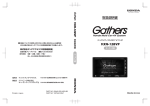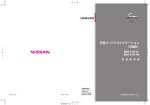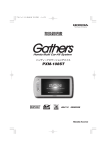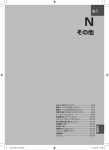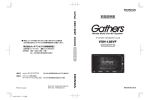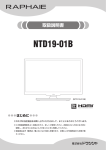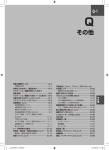Download 取扱説明書 - Honda
Transcript
取扱説明書 株式会社ホンダアクセス「お客様相談室」 全国共通フリーダイヤル 0120-663521 (受付時間:9時∼12時、13時∼17時/ 但し、土日・祝祭日、弊社指定休日は除く) WX-135CP 取扱説明書 ■ 商品についてのお問い合わせは、お買い求めのHonda販売店または 株式会社ホンダアクセスお客様相談室までお願いします。 デュアルサイズディスプレイコンポ ■ インターナビ・リンクおよび専用アプリについてのお問い合わせは、 インターナビ情報センターサポートデスクまでお願いします。 本田技研工業株式会社 「インターナビ情報センター サポートデスク(会員専用)」 全国共通フリーダイヤル 0120-738147 (受付時間 月∼土曜 9時30分∼12時、13時∼18時 祝日・夏期休暇・年始年末を除く) 〒352-8589 埼玉県新座市野火止8丁目18番地4号 〒224-8520 横浜市都筑区池辺町4261番地 Printed in Japan PART NO. 08A00-5R0-4001-8A PART NO. YEFM0410390A 283-6036-00 CA-CDFR9412 説明書 2 このたびは、Honda純正用品を お買いあげいただき、ありがとうございます。 この取扱説明書は、 ご使用まえによくお読みいただき 大切に保管してください。 ¡商品は Honda 車専用です。商品の適用車種は Honda 販売店に ご相談ください。適用車種以外の車に取り付けた場合、一切の 責任は負えませんのでご承知おきください。 ¡Honda 車への取り付け・配線には専門技術と経験が必要です。 安全のためお買い上げの Honda 販売店にご依頼ください。 ¡商品を譲られる場合には、この取扱説明書も一緒にお渡しくだ さい。 本機を第三者に譲渡・転売、または破棄される場合には以下の内容をご留意の上、 お客様自身の適切な管理のもとに対処いただきたく、お願い申し上げます。 Ⱚお客様のプライバシー保護のために… ・メモリーに保存された個人情報を含む全てのデータ(メンテナンス情報など)を、 本書に記載した内容に従って初期化 (データの消去)するようにしてください。 Ⱚ著作権保護のために… ・本機に著作権があるデータを著作権者の同意なく、残存させたまま、譲渡(有償、 及び無償) ・転売いたしますと著作権法上、著作権者の権利を侵害します。 ※弊社は、残存データの漏洩によるお客様の損害等に関しては一切責任を負いかね ますので、上記の通りお客様自身の適切な管理のもとに対処いただきたく、重ね てお願い申し上げます。 Ⱚ個人情報のお取り扱いについて ・個人情報保護に関する弊社基本方針、及び個人データのお取り扱いにつきまして は弊社ホームページをご覧ください。 http://www.honda.co.jp/ACCESS/news/0401/ 保証書やアフターサービスの詳細、その他のご不明な点は お買い求めの Honda 販売店へご相談ください。 事故防止のため、運転中は絶対に操作しないでください。 3 本書の見かた 本書では、用途別に下記のマークを使用しています。 下記表に各マークの意味を説明していますので、本書をお読みになる前によく理解しておいてください。 ¡ ¡お車や本機のために守っていただきたいこと。 守らないとお車や本機の破損につながるおそれや正規性能を確保できない ことがあります。 ¡ ¡本機を使ううえで知っておいていただきたいこと。 知っておくと本機を上手に使うことができ便利です。 A-1 お願い z アルファベットは章、数字は章のページを表します。 お車のために守っていただきたいことを表しています。 参照していただきたい本文のタイトル名やページ番号を表しています。 MENU 本体のパネル操作ボタンを表します。 携帯電話 タッチパネル部のボタンを表します。 画面上でタッチパネル操作を表します。 : ■/□ 操作を行なった結果を説明します。 操作手順が次のステップで分かれるときの案内をします。 使用上の注意事項等 ¡ ¡デュアルサイズディスプレイコンポの操作 ・運転中の操作は避け、停車して行なってください。 ・運転中に画面を注視しないでください。 ¡ SD カード内などの保存データの消失等については補償 ¡本機の故障、誤動作または不具合により できません。 機能 ¡ 対応装置には技術基準適合認定を受けた無線機器を搭載しております。 ¡Bluetooth A12-0023005 005-100037 4 もくじ 本書の見かた ······························································· 3 もくじ ··········································································· 4 FM / AM(ラジオ) C 各部の名称とはたらき ··········································· C–2 はじめに A 安全上のご注意······················································· A–2 お願い ······································································ A–5 主な特長 ······························································· A–10 オーディオ/テレビ/ラジオの設定について··· A–12 本機で再生できるディスク ································ A–13 ディスクの取り扱いかた ···································· A–15 SD カード/ USB 機器について ······················· A–16 SD カードの取り扱いかた ································· A–19 各部の名称とはたらき········································ A–20 オーディオ/共通 B ワンセグについて··················································· B–2 地上デジタルテレビ放送のチャンネル変更 (リパック)について···················································B–2 ワンセグの番組受信について ······························· B–3 マルチサービスについて ···········································B–3 ワンセグの画像について ···········································B–3 ディスクの MP3 / WMA 音楽再生について ····· B–4 SD カードの音楽再生について·························· B–10 USB 機器の音楽再生について··························· B–12 iPod について······················································ B–14 iPod とは··································································B–14 使用上のご注意························································B–14 対応可能な iPod ······················································B–15 基本操作 ······························································· B–16 各モードを選択する················································B–16 ディスクを入れる/取り出す ································B–17 SD カードを入れる/取り出す······························B–18 映像の表示について················································B–18 オーディオモードを OFF にする ···························B–19 設定の保持について················································B–19 ページのスクロールについて ································B–19 AV SOURCE 画面のモードボタンについて··· B–20 パネル操作ボタンで選曲する ···························· B–21 早戻し/早送りをする········································ B–22 リピート/ランダム/スキャン/ シャッフル再生···················································· B–23 音量を調整する···················································· B–25 音質/音量バランスの調整をする····················· B–26 車速連動音量を設定する ···································· B–28 時計を表示する···················································· B–29 もとの画面に戻す····················································B–29 交通情報を受信する············································ B–30 タッチパネル部について ···········································C–2 表示部について···························································C–4 FM / AM 放送を切り替える ································ C–4 FM / AM を使う···················································· C–5 選局する ······································································C–5 プリセットボタンにメモリーする····························C–9 交通情報を受信する············································ C–11 ワンセグ D 各部の名称とはたらき ··········································· D–2 バナー表示について·················································· D–2 タッチパネル部について ·········································· D–3 ワンセグメニュー画面について······························· D–4 ワンセグを見る······················································· D–5 ワンセグモードにすると ·········································· D–5 視聴エリアの変更 (地方/県域の設定) をする ···· D–6 番組表を見る ·························································· D–8 中継局サーチをする············································ D–10 スキャンする ······················································· D–11 初期スキャン/再スキャンをする·························D–11 選局する ······························································· D–13 手動選局で放送局を選ぶ ········································D–13 自動選局で放送局を選ぶ ········································D–13 プリセットで放送局を選ぶ ····································D–14 リストで放送局を選ぶ ············································D–15 プリセットボタンにメモリーする····················· D–18 エリア呼出/プリセット呼出について·················D–19 チャンネルリスト/プリセットリストを 初期化する ··························································· D–20 設定をする ··························································· D–22 時計表示/中継局サーチ設定 ································D–22 受信可能なチャンネルと受信レベルを確認し、 受信する ···································································D–24 アンテナ電源の設定をする ····································D–26 設定を初期化する····················································D–27 音声と字幕の設定をする ········································D–28 CD / MP3 / WMA E 各部の名称とはたらき ············································E–2 タッチパネル部について ··········································· E–2 表示部 (再生画面)について ······································· E–3 CD / MP3 / WMA プレーヤーを使う ···············E–4 再生を一時停止する··················································· E–4 トラックリストより好きなトラックを選び再生させる ··· E–4 もくじ 好きなフォルダを選ぶ ··············································· E–5 SD (SD カード) F 各部の名称とはたらき ············································F–2 タッチパネル部について ··········································· F–2 表示部(再生画面)について ······································· F–3 SD カードを使う·····················································F–4 再生を一時停止する··················································· F–4 リストより選曲する··················································· F–4 好きなフォルダを選ぶ ··············································· F–6 USB / iPod G 各部の名称とはたらき ··········································· G–2 タッチパネル部について ·········································· G–2 表示部(再生画面)について ······································ G–3 接続する ·································································· G–4 USB 機器を本機に接続する ···································· G–4 iPod を本機に接続する ············································ G–4 iPod を本機に接続すると········································· G–5 USB 機器または iPod の接続をやめる ··················· G–5 USB 機器を使う····················································· G–6 再生を一時停止する·················································· G–6 リストより選曲する·················································· G–6 好きなフォルダを選ぶ ·············································· G–8 5 安全上のご注意·····························································I–2 使用上のご注意·····························································I–3 初期登録設定 ····························································I–5 携帯電話を登録する·····················································I–5 登録した携帯電話の詳細情報を見る/削除する ······I–7 携帯電話を切り替える ·················································I–9 登録した携帯電話の自動接続を設定する ···············I–10 登録した携帯電話の優先接続の設定をする ···········I–12 車載機 (本機)の Bluetooth 情報を見る··················I–13 発着信音量を設定する ··············································I–14 受話音量を設定する··················································I–15 送話音量を設定する··················································I–16 パスキーを変更する··················································I–17 電話を受ける ························································· I–19 着信音量を調整する··················································I–19 電話に出る ·································································I–19 保留にする ·································································I–20 通話を拒否 (終了) する ··············································I–21 通話中に自分の声を相手に聞こえないようにする (ミュート)·································································I–21 通話を携帯電話に切り替える ··································I–22 トーン入力する··························································I–23 電話をかける ························································· I–24 電話番号から ·····························································I–24 リダイヤルから··························································I–26 履歴から ·····································································I–27 発着履歴を削除する·············································· I–30 iPod を使う····························································· G–8 再生を一時停止する·················································· G–8 リストより好きなトラックを選び再生させる ······· G–9 選曲モードより選択し再生させる·························G–10 iPhone の専用アプリ連携 H iPhone の専用アプリを使う································· H–2 安全上のご注意·························································· H–2 アプリサービスの概要 ·············································· H–2 アプリ連携可能なスマートフォンなど··················· H–3 連携可能なアプリ······················································ H–3 本機と接続する·························································· H–4 現在地の測位ができない場所について··················· H–5 本機の時刻を iPhone の時刻に自動調整する ····· H–6 ハンズフリー I ハンズフリーについて ·············································I–2 Bluetooth とは····························································I–2 ハンズフリーとは·························································I–2 音声について ································································I–2 設定 J 音声案内の音量を調整する ····································J–2 メンテナンス情報を設定する ································J–3 設定したメンテナンス情報のお知らせを止める/ 消去する ······································································ J–4 キー操作音の設定をする ········································J–5 データを初期化 (消去) する ····································J–6 リアカメラ映像を設定する ····································J–7 リアカメラ映像を表示する ······································· J–7 ビューの切り替えをする ··········································· J–7 リアカメラガイドを表示する ··································· J–8 警告文の位置を下げる ··············································· J–9 リアカメラガイドの見かた ···································· J–10 カメラの映像について ············································ J–11 リアカメラの次回表示ビュー設定 (リアワイドカメラ接続時のみ)·························J–12 時計を調整する·····················································J–13 6 もくじ その他 K 画質調整のしかた··················································· K–2 画質調整を初期値に戻す ···········································K–3 オーディオ リモコン スイッチ····························· K–4 音声はそのままで画面を消す ······························· K–5 ボタンの照明について··········································· K–5 個人情報の取り扱いについて ······························· K–6 故障かな?と思ったら··········································· K–7 メッセージ表示について ···································· K–17 チャンネル一覧···················································· K–20 用語説明 ······························································· K–22 初期設定一覧 ······················································· K–25 について····················· K–26 別売品(システムアップ) 主な仕様 ······························································· K–27 構成内容 ······························································· K–28 保証/アフターサービスについて····················· K–29 さくいん L さくいん ···································································L–2 ※本説明書の画像やイラストは操作を円滑にするた めのイメージであり、撮影・印刷条件等により実 物(実機)と印象が相違する場合がありますのでご 了承ください。 A–1 はじめに 安全上のご注意·····················································A–2 お願い ····································································A–5 主な特長 ·····························································A–10 オーディオ/テレビ/ラジオの設定について ···A–12 本機で再生できるディスク ······························A–13 ディスクの取り扱いかた ··································A–15 SD カード/ USB 機器について ·····················A–16 SD カードの取り扱いかた ·······························A–19 各部の名称とはたらき ······································A–20 はじめに A A–2 安全上のご注意 ¡安全に関する表示 「運転者や他の人が傷害を受ける可能性のあること」を回避方法と共に、下記の表示で記載していま す。これらは重要ですので、しっかりお読みください。 注意事項は、 それを守らなかった場合に起こりうる危害や損害の程度によって、 2つに区分しています。 t 警告 t 注意 指示に従わないと、死亡または重大な傷害に至る可能性があるもの 指示に従わないと、傷害を受ける可能性があるもの また、注意内容の性質を絵表示で示しています。 :r は注意を促す記号です。図の中に具体的な注意内容(左図の場合は一般的な注意)が描 いてあります。 :e は行為を禁止する記号です。図の中に具体的な禁止内容(左図の場合は分解禁止)が描 いてあるものもあります。 :w は行為を指示する記号です。図の中に具体的な指示内容(左図の場合は一般的な指示) が描いてあります。 警告 テレビなどを見たり、本機で操作をするときに、車庫や屋内などの 換気の悪いところでエンジンをかけたままにしない 車内屋内などに排気ガスが充満し、一酸化炭素中毒の恐れがあります。 本機は 12 V 車専用です。24 V の車(トラック・バス・寒冷地仕様のディー ゼル車など)では使用しない 24 V 車で使用すると火災や故障などの原因となります。 リアカメラシステムは、障害物等の確認のための補助手段として使用する 後退時には直接後方の安全確認をしながら運転してください。 電源コード線の被覆を切って、他の機器の電源を取ることは絶対にしない コード線の電流容量をオーバーし、火災や感電・故障の原因となります。 フィルムアンテナは取付説明書に指示された場所に貼り付ける 視界不良となり事故の原因となることがあります。取付説明書の指示どおりの取り付けをしない と、保安基準の適合として認められないことがあります。また、再貼り付けや汎用の両面テープ等 で取り付けないでください。フィルムアンテナがはがれて思わぬ事故の原因となることがあります。 ねじなどの小物部品は、乳幼児の手の届くところに置かない 誤って、飲み込むおそれがあります。万一飲み込んだと思われるときは、すぐに医師にご相談く ださい。 接続したコードや使用しないコードの先端など、被覆がない部分は絶縁性テープ等で絶縁する ショートにより火災や感電、故障の原因となります。 取り付けや配線が終わったら、ブレーキランプ、ライト、ホーン、ウィンカー ワイパーなど、全ての電装品が正しく動くことを確認する 正常に動かない状態で使用すると火災や感電、交通事故の原因となります。 安全上のご注意 A–3 分解禁止 当商品を分解したり、改造しない 故障の原因となります。 コード類の配線は、高温部を避けて行なう コード類が車体の高温部に接触すると被覆が溶けてショートし、火災・感電の原因となります。 直射日光が当たった場合などは、金属部分が高温になり、火傷する可能性があります。 ディスク挿入口に手や指を入れない けがの原因となることがあります。 接触禁止 本機の電源が入っているとき、または、電源を切った直後などに、本機裏側の 放熱板や、アンプに触れない 高温のため、やけどの原因となることがあります。 長時間ご使用にならないときは、ディスク/ SD カードを取り出しておく 長時間、本機内に入れておくと、高温等のためにディスク/ SD カードを傷め る原因となることがあります。 安全のため運転者は、走行中に操作しない また、走行中画面を見るときは、必要最小限にする 前方不注意などにより、思わぬ事故につながる恐れがあります。 運転者がテレビを見るときは必ず安全な場所に車を停車して使用する テレビは安全のため走行中は表示されません。 エンジンを停止したままで長時間使用しない 車のバッテリーがあがる恐れがあります。 運転中の音量は、車外の音が聞こえる程度で使用する 車外の音が聞こえない状態で運転すると、事故の原因になることがあります。 禁止 カード類は乳幼児の手の届くところに置かない 誤って飲み込む恐れがあります。万一飲み込んだと思われるときは、すぐに医師に相談してくだ さい。 故障や異常な状態のまま使用しない 画像が映らない、音が出ない、異物が入った、水がかかった、煙が出る、異音・異臭がする場合は、 ただちに使用を中止してください。事故や火災、感電の原因になります。 機器内部に、水や異物をいれない 金属物や燃えやすいものなどが入ると、動作不良やショートによる火災や発煙、発火、感電、故障 の原因になります。飲み物などがかからないようにご注意ください。 はじめに 警告 A–4 安全上のご注意 注意 音声が割れる・ひずむなどの異常状態で使用しない 火災の原因となることがあります。 液晶パネルを強く押したり、強い衝撃を与えない 液晶パネルのガラスが割れて、けがの原因となることがあります。 取り付け(取り外し)や配線は、Honda 販売店に依頼する 誤った取り付けや配線をした場合、車に支障をきたすことがありますので、お買い上げの Honda 販売店にご依頼ください。 お願い A–5 ¡長時間、車を屋外に駐車する場合、真夏や真冬は車内の温度が極端に変化していますので、換 気したり暖房したりして車内を適温にしてご使用ください。 ¡夏期は車内温度が高くなることがありますので、車内の温度を下げてからお使いください。 結露について 雨の日、または湿度が非常に高いとき、または寒いときヒーターをつけた直後など本機内部の光 学系レンズに露 (水滴)が生じることがあります。このままですとレーザーによる読み取りができ ず正常に動作しないことがあります。周囲の状況にもよりますが、ディスクを取り出して放置し ておけば、約 1 時間ほどで結露が取り除かれ正常に動作するようになります。何時間たっても正 常にもどらない場合は、Honda 販売店にご相談ください。 画面の曇りについて 雨の日、または湿度が異常に高いときエアコンの冷風が直接本機に当たると、まれに表示に結露 による曇りが発生する場合があります。そのままご使用いただくと 1 時間程度で結露が取り除か れ、曇りはなくなります。 振動について 本機に強い振動が加わると、まれに音飛びなどの症状がみられることがあります。 強い振動がおさまると通常の動作に戻ります。 ディスプレイについて ¡液晶の特性上、直射日光が反射して画面が見づらくなることがあります。 ¡ディスプレイの同じ場所に、赤い点や青い点などが現われる場合がありますが、これは液晶ディ スプレイの性質上起こるものであり、故障ではありません。 ¡液晶パネル面にフィルムを貼り付けた場合、貼り付け不良、または、ずれがありますと正常に 動作しないことがあります。 車のエンジン停止中/アイドリング中でのご使用について ¡ エンジン停止中やアイドリング中に大きな音量で長時間ご使用になりますと、バッテリーが過放電となり、 エンジンの始動ができなくなる恐れがあります。 ¡ エンジン停止中に本機を使用しているとき、エンジンを始動すると、電圧降下により、初期の画面に戻 ることがあります。 はじめに 温度について ¡極端に寒いときや、極端に暑いときは、正常に動作しないことがあります。常温に 戻ると正常に動作します。 A–6 お願い お手入れについて <ディスプレイ部の清掃> ¡画面の汚れは、プラスチックレンズ用メガネ拭きなどの柔かく乾いた布で軽く拭きとってくだ さい。手で押したり、かたい布などでこすると表面に傷がつくことがあります。 ¡画面は指紋やホコリが付きやすいので、時々清掃してください。清掃するときは、電源を切り 乾いた柔らかい布で軽く拭いてください。 (汚れをおとす場合は、中性洗剤に浸しよく絞った布 か、エタノールをしみ込ませた柔らかい布で拭いてください。)濡れたぞうきん・有機溶剤(ベン ジン、シンナーなど) ・酸・アルカリ類は使用しないでください。変質する原因となります。ま た硬いものでこすったり、たたいたりしないでください。 <本体の清掃> ¡ パネル面、その他の付属品にベンジン、シンナー、殺虫剤などの揮発性の薬品を かけると、ケースや塗装が変質しますので使用しないでください。またセロハン テープやばんそうこうなどの粘着性のものを貼ったりすることも、キャビネット を汚したり傷めますので避けてください。 ¡ 化学ぞうきんをご使用の際は、その注意書に従ってください。 フィルムアンテナについて ¡ 一度貼り付けたフィルムアンテナは、はがさないようにしてください。機能が損なわれます。 ¡ フロントウィンドウ(車内側)のお手入れの際、フィルムアンテナは柔らかい布で優しく拭き取るよう にしてください。(汚れをおとす場合は、中性洗剤に浸しよく絞った布で拭いてください。 ) 有機溶剤 (ア ルコール、ベンジン、シンナーなど)は使用しないでください。 ¡ フィルムアンテナ貼り付け後しばらくたってからまれに気泡が発生することがありますが、油膜が完全 に除去されている場合は数日で消えます。 免責事項について ¡ 火災、地震、水害、落雷、第三者による行為、その他の事故、お客様の故意または過失、誤用、 その他の異常な条件下での使用により故障または損傷した場合には有料修理となります。 (事業利益の損失、記憶内容の変化・消失など)につ ¡ 本機の使用または使用不能から生じる損害 いては、弊社は一切その責任を負いかねます。 (タクシー・トラック・バスなど)に使用した場合、適用 ¡ 添付の保証書は、本機を業務用の車両 対象にはなりません。 ¡ 他人に譲渡または処分などされる際は、本機に登録した個人情報の取り扱い、管理(消去など)は、 必ずお客様の責任において消去してください。 ¡ お客様または第三者が本機の使用を誤ったとき、静電気・電気的なノイズの影響を受けたとき、 基本プログラムなどが消失・変化した場合、または故障・修理の時などに、本機に登録されて いた情報が変化・消失した場合、その内容の補償はできません。 お願い A–7 ¡iPod / USB 機器が接続されているときに、iPod の上に乗ったり、物を上に置かないでください。 故障の原因となります。 ¡接続する携帯電話を車室内に放置しないでください。炎天下など、車室内が高温となり、故障 の原因となります。 Honda スマートキーの動作について Honda スマートキーが装着されている車両では、Honda スマートキーを本機に近づけると動作し なくなる場合がありますので、十分にご注意ください。 地上デジタルテレビ放送の番組受信について ¡地上デジタルテレビ放送では受信状態が悪くなると、映像にブロックノイズが出たり、音がと ぎれたり、静止画面、黒画面となり音声が出なくなることがあります。 ¡車で移動して受信するため、家庭用デジタルチューナーに比べて受信エリアが狭くなります。 また、車の周辺の環境などにより受信状態が変化します。 ¡本機の受信周波数帯域に妨害を与える電子機器や無線利用機器など(パソコンや携帯電話など) を車内で使用したり、本機や地上デジタルテレビ放送用アンテナやアンテナコードに近づける と、映像・音声などに不具合が発生する場合があります。それらの機器の使用を中止するか、 本機から離してご使用ください。 ¡電車の架線、高圧線、ラジオ・テレビ放送の送信所、無線送信所、ネオンサインなどの放電機 器の近くで受信すると、映像・音声が乱れたり雑音がはいる場合があります。 ¡車の走行速度によっては映像・音声が乱れたり、受信できなくなる場合があります。また、停 車中でも周囲の車の動き等により受信状態が悪くなり、映像・音声が乱れる場合があります。 はじめに 外部接続機器 (iPod / USB 機器/携帯電話) について ¡iPod / USB 機器を車室内に放置しないでください。炎天下など、車室内が高温となり、故障 の原因となります。 A–8 お願い その他 ¡ ヒューズを交換するときは、必ず規定容量のヒューズを使用してください。規定容量以上のヒューズや、 ヒューズ以外のものを使用すると、故障の原因となります。 ¡ ディスク/ SD カード挿入口にコインなどの異物を差し込まないでください。また、ゴミ等異物を落と さないようにご注意ください。故障の原因となることがあります。 ¡ 当商品を分解したり改造しないでください。故障の原因となることがあります。 ¡ 画面が映らない、音が出ない、変な臭いがするなどの状態で使用しないでください。そのまま使用し続 けると、故障したり煙が出てくるなど、修理不能になる恐れがあります。このようなときはただちに使 用を止め、お買い求めの Honda 販売店にご相談ください。 ¡ 安全運転への配慮から、走行中に操作できない機能があります。走行中に表示されるメニューは、機能 が制限されたものとなります。操作は、安全な場所に停車して行なってください。 ¡ 停車して操作するときは、停車禁止区域以外の安全な場所で行なってください。 ¡ 適切な音量でお聞きください。運転中の音量は、車外の音が聞こえる程度の音量でご使用ください。車 外の音が聞こえない状態で運転すると、交通事故の原因となることがあります。 ¡ ラジオやテレビ、FM の受信は、アンテナの位置が刻々と変わるため電波の強さが変わったり、障害物 や電車、信号機などの影響により良好な受信状態を維持することが困難な場合があります。 ¡ 万一異常が発生したときは、お買い求めの Honda 販売店へご相談ください。 ¡ バッテリー交換のときなど当商品への電源供給が止まると、メモリーした内容は消えてしまいます。 ¡ 表示用のディスプレイは、日差しの角度によっては反射光などで見えにくくなることがあります。 ¡ 本機の近くで強力な電気的ノイズを発生する電装品を使用すると、画面が乱れたり、雑音が入る場合が あります。このような場合は、原因と思われる電装品を遠ざけるか、ご使用をお控えください。 ¡ エンジンが停止している状態で使用していると、バッテリーの充電状態によってはエンジンの始動がで きなくなることがあります。停車して操作するときは、停車禁止区域外の安全な場所で行なってくださ い。 ¡ 機器内部に水や異物を入れないでください。万一、異物が入った、水がかかった、煙が出る、変な臭い がするなど異常が起こったら、直ちに使用を中止し、必ずお買い上げの Honda 販売店に相談してくだ さい。そのまま使用すると事故、火災、感電の原因になります。 ¡操作パネルや液晶表示部に強い衝撃を加えると、破損や変形など故障の原因になります。 ¡操作パネルの液晶表示部に、小さな黒点や輝点が出ることがありますが、この黒点や輝点は液 晶特有の現象で故障ではありません。 ¡操作パネルの液晶表示部表面は傷つきやすいので、硬いものでこすったり、たたいたりしない でください。 ¡お飲み物や、雨の日の傘などからの水滴で濡らさないでください。内部回路の故障の原因とな ります。 お願い A–9 Ⱚ本製品は、AVC Patent Portfolio License に基づきライセンスされており、お客様が個人的か つ非営利目的において以下に記載する行為に係る個人使用を除いては、ライセンスされておりませ ん。 (以下、AVC ビデオ) を記録する場合 ・AVC 規格に準拠する動画 ・個人的かつ非営利的活動に従事する消費者によって記録された AVC ビデオを再生する場合 ・ライセンスをうけた提供者から入手された AVC ビデオを再生する場合 詳細については、米国法人 MPEG LA, LLC にお問い合わせください。 Ⱚ本機は ARIB (電波産業会)規格に基いた商品仕様になっております。将来規格変更があった場合は、 商品仕様を変更する場合があります。 Ⱚビデオデッキなどで録画・録音したものは、個人で楽しむなどのほかは、著作権法上権利者に無断 で使用できません。 Ⱚ各社の商標および製品商標に対しては特に注記のない場合でも、これを十分尊重いたします。 Ⱚ本機に搭載されているソフトウェアまたはその一部につき、改変、翻訳、翻案、リバースエンジニ アリング、逆コンパイル、逆アセンブルを行なったり、それに関与してはいけません。 Ⱚ本機を法令により許されている場合を除き、日本国外に持ち出してはいけません。 Ⱚ本機搭載のソフトウェアは、 Independent JPEG Group のソフトウェアを一部利用しております。 This software is based in part on the work of the Independent JPEG Group. はじめに 以下の点にご注意ください。 A–10 主な特長 ラジオ エリア選局 設定したエリアで放送されている放送局を呼び出すことができます。 プリセット機能 FM12 局、AM12 局をプリセットボタンにメモリーすることができます。z C–9 道路交通情報 1620 kHz または 1629 kHz に合わせることにより道路交通情報を受信することができます。 z「交通情報を受信する」B–30、C–11 地上デジタル放送(ワンセグ) AV機能 地上デジタル放送の携帯・移動体向けサービス「ワンセグ」を見ることができます。 番組表表示 各放送局のテレビ番組表を表示することができます。 音声字幕機能 音声の種類や字幕を表示するように設定することができます。 z「 音声と字幕の設定をする 」D–28 ※音声の設定は複数音声放送と二重音声放送の場合に有効です。 ※字幕の設定は字幕がある番組の場合に有効です。 CD CD 再生 ディスクを挿入して、音楽データを再生し、聞くことができます。z B–16、E–1 SD SD 再生 パソコンから SD カードに入れた音楽データを再生し、聞くことができます。 z B–16、F–1 主な特長 A–11 リアカメラ標準装備車または本機に別売のリアカメラを接続している場合、車のセレクトレ バーをリバースに入れると、自動的に画面がリアカメラの映像に切り替わります。リアワイ ドカメラ標準装備車または本機に別売のリアワイドカメラを接続しているときは、リアカメ ラ表示ビューを切り替えることができます。 z「リアカメラ映像を設定する」J–7 USB 対応 その他 別売の USB メモリーデバイスコードを使用して USB 機器の音楽データを再生することが できます。 z G–1 オーディオ リモコン スイッチ対応 車両標準装備または別売のスイッチを接続すれば運転中にハンドルについているスイッチで オーディオの操作をすることができます。 z「オーディオ リモコン スイッチ」K–4 iPhone の専用アプリ対応 別売の iPhone 用接続キットを使用して本機と iPhone を接続し、Honda インターナビの専 用ナビアプリでルート誘導などのナビゲーションを行うことができます。 z H–1 ハンズフリー 携帯電話を手に持たなくても通話することができます。 z I–1 ※この機能を使用するには Bluetooth 対応の携帯電話を接続する必要があります。 はじめに リアカメラ対応 A–12 オーディオ/テレビ/ラジオの設定について ¡バッテリー交換やヒューズ交換などでバッテリーとの接続が断たれたときは、メモリーしたチャン ネルなどの設定も全て消去されます。 ¡ラジオやテレビの受信は受信場所によって、電波の強さがかわった り、障害物などの影響により最良な受信状態を維持することが困難 な場合もあります。 ・電車の架線、高圧線、信号機、ネオンサインなどの近くやラジオ 放送、アマチュア無線の送信用アンテナの近くで受信すると、画 像が乱れたり雑音がはいる場合があります。 ・電波の特性上、建物や山などが障害物となって受信状態が悪くな ることがあります。 ・トンネル内にはいったり、放送局から遠ざかると電波が微弱にな り受信状態が悪くなります。 ・一部の地域において、ラジオ、テレビなどの送信アンテナ塔付近 では、受信している周波数以外の電波の影響により、映像・音声に乱れが生じる場合があります。 ・本機で受信する場合は、家庭で受信する場合に比べると受信可能なエリアが狭くなります。 ・携帯受信 (ワンセグ)などの放送方式、放送局により、受信状態やエリアが変化します。 ・ワイパー、電動ミラー、エアコンの FAN などを動作させると受信感度が悪化する場合があります。 本機で再生できるディスク CD-RW ※ ただし、ディスクの傷や汚れ指紋等または車内や本機に長時間放置、データ書き込み状態が不安定、 データ書き込みに失敗し再度録音した場合などは、再生できない場合があります。 すでにディスクが挿入されている場合に 2 枚目を挿入しようとすると、ディスクに傷がつき、故障 の原因となります。 ●下記のディスクは再生できないか、再生できても正常に再生されないことがあります。 ¡ フォト CD ¡CD-ROM ¡Blu-ray ¡CD-G ¡CD-EXTRA ¡VIDEO CD ¡SACD ¡HD DVD ¡DVD-ROM ¡DVD-RAM ¡DVD オーディオ ¡SVCD ¡DVD-VIDEO ¡DVD+R ¡DVD-R ¡DVD+RW ¡DVD-RW ¡DVD+R DL ¡DVD-R DL ¡dts-CD ● CD-R / CD-RW でも、次のような場合は再生できないことがあります。 ¡データが記録されていないディスク ¡ディスクの記録状態/ディスク自体の状態が悪い場合 ¡ディスクと本機の相性が悪い場合 「CDDA」または「オーディオ CD」フォーマット以外のディスクは再生できません。(ただし ¡ MP3 / WMA は再生できます。 ) ¡ファイナライズされていないディスクは再生できません。 ※これらの書き込み対応のディスクを使用される場合には、書き込みを行なう機器の取扱説明書や 注意事項をよくお読みください。 ※ MP3 / WMA はz「ディスクの MP3 / WMA 音楽再生について」B–4 をご覧ください。 ● 8cm ディスクについて 本機では、8cm ディスクは再生できません。アダプターを使用しての再生もできません。 ●コピー防止機能付 CD (コピーコントロール CD) について ディスクレーベル面 (印刷面)に をご使用ください。 マークの入ったものなど、JIS 規格に合致したディスク パソコンなどで複製防止を目的としたコピー防止機能付 CD(コピーコントロール CD)を再生さ せると、正常に再生できないことがあります。これはコピー防止機能付 CD(コピーコントロール CD)が CD 規格に合致していないための現象であり、本機の異常ではありません。コピー防止機能 付 CD (コピーコントロール CD)の再生で問題がある場合は、コピー防止機能付 CD(コピーコント ロール CD) の発売元にお問い合わせください。 ● Dual Disc について Dual Disc とは、DVD 規格に準拠した面 (DVD 面)と音楽専用面(CD 面)とを組み合わせたディス クです。本機では Dual Disc は使用しないでください。ディスクに傷がついたり、ディスクが取り 出せないなどの不具合が発生する場合があります。 はじめに CD-R A–13 A–14 本機で再生できるディスク ●特殊形状のディスクについて 特殊形状のディスクはご使用にならないでください。 三角形や四角形、矢印型など特殊形状のディスクや傷のついたディスクは再生できません。 本機に使用しますと故障の原因になります。 傷のあるディスク 特殊形状のディスク ●ディスクのアクセサリーについて 音質向上やディスク保護用として市販されているアクセサリー(ディスクリング、保護シール)はご 使用にならないでください。また、プリントラベル類や紙、ステッカーなどが貼られたディスクは ご使用にならないでください。ディスクの厚さや外形寸法が変わったり、内部でステッカーなどが はずれたり、ディスクが反り、取り出せなくなるなど、故障の原因になります。 シール、ステッカー、プリントラベルが貼られたディスク ディスクアクセサリー A–15 ディスクの取り扱いかた はじめに ¡定期的に、記録面についたホコリやゴミ、指紋などを柔らかい布 でディスクの内周から外周方向へ軽く拭いてください。 ¡ディスクを持つときは記録面をできるだけさわらないようにして ください。 印刷面 ¡印刷面や記録面にキズをつけないようにしてください。 (ロック)時にディスクを挿入しないで ¡車のエンジンスイッチを0 ください。無理やり押し込むとディスクが傷ついたり、取り出せ なくなるなど故障の原因になります。 記録面 ¡セロハンテープやラベルなどののりがはみ出したり、はがしたあ とがあるディスクまた、はがれかけのラベル類、付箋などの紙類 が貼られたディスクはご使用にならないでください。ディスクが 取り出せなくなったり、はがれた紙類が製品内部に残ってしまい、 本機が故障する原因となります。 ¡ディスクは使用中高速回転しますのでヒビの入ったディスクや大 きく反ったディスクは使用しないでください。 ¡反らないように必ずケースに入れ、直射日光の当たる場所には保 管しないでください。特に夏期、直射日光下で閉めきった車のシー ト、ダッシュボードの上などはかなり高温になりますので放置し ないでください。 ¡レコードスプレー、帯電防止剤などは使用しないでください。また、 ベンジン、シンナーなどの揮発性の薬品をかけるとディスクを傷 めることがありますので、使用しないでください。 ¡新しいディスクをご使用になるとき、ディスクを入れて も再生しない場合があります。これはディスクのセン ターホールまたは外周にバリがあり、ディスクが正しく セットされないために発生するものです。この場合には 右図のように、あらかじめボールペン等でバリを取り除 いてからお使いください。 バリ バリ ¡取り出した直後は、ディスクが熱くなっていることがあります。 取り扱いには十分お気をつけください。 ※本機の読み取り性能およびディスクへの影響はありません。 ¡すでにディスクが挿入されている状態で、2 枚目のディスクを挿入 しないでください。 センター ホール 外周 A–16 SD カード/ USB 機器について ●共通 ¡お客様が録音したものは、個人として楽しむなどのほかは、著作権法上、権利者に無断で使用でき ません。著作権の対象になっているデータの記録された“SD カード/ USB 機器”は、著作権法の 規定による範囲内で使用する以外はご利用いただけませんので、ご注意ください。 ¡本機には SD カード、USB 機器は付属していません。 ※それぞれの規格に準じた市販品をお買い求めください。 ¡32 GB までの容量の“SD カード/ USB 機器”に対応しています。 ¡USB 接続のカードリーダーには対応していません。 ※ SD カードを使用する場合は、本機に内蔵している SD カードスロット(SD カード挿入口)を使 用してください。 ¡本機は UHS- Ⅰには対応していません。 ¡SD カード挿入口や USB 接続端子に異物を入れないでください。SD カードや USB 機器を破損す る原因になります。 ¡静電気や電気的ノイズを受けたり暖房器具の熱が直接あたる恐れのある場所に、SD カードや USB 機器を放置しないでください。データが破壊される恐れがあります。 ¡本機内部を保護するため、異常が生じたときは自動的に本機の機能が止まります。画面に出たメッ セージに従って操作しても動かないときは、故障の恐れがありますのでお買い上げの Honda 販売 店にご相談ください。 ¡SD カード、USB 機器内の大切なデータは、バックアップをとっておくことをおすすめします。 ¡長時間ご使用になったあと、SD カードや USB 機器が温かくなっている場合がありますが故障では ありません。 ¡SD カード、USB 機器が不良の場合、正常に動作しない場合があります。 ● SD カードについて ¡本書では“SD メモリーカード・SDHC メモリーカード”のことを SD カードと記載しています。 ¡SDHC ロゴは商標です。 ¡本機でお使いいただける SD カードは以下のとおりです。 ・SD カード ・SDHC カード ・miniSD カード * ・microSD カード * *印…専用アダプターが必要です。 ・miniSD アダプター、microSD アダプターを本機内に残さないでください。 ・本機では、DRM (デジタル著作権管理) で保護されたデータの再生はできません。 ¡本機は SDXC カードには対応していません。 ¡SD カードのフォーマットは本機で行なってください。パソコンでのフォーマットは SD カー ド の 性 能 が 十 分 に 出 せ な く な る 場 合 や 正 し く 動 作 し な い 場 合 が あ り ま す。 ま た、SDHC メ モ リ ー カ ー ド 以 外 の SD カ ー ド を 本 機 以 外 の 機 器 か ら FAT32 で フ ォ ー マ ッ ト す る と、 本 機 で は 認 識 で き ず、 フ ォ ー マ ッ ト ( 初 期 化 )も で き な く な る 場 合 が あ り ま す。 そ の 場 合 は、 パ ソコンで一度 FAT16 でフォーマット (初期化)した後、本機でフォーマットをお願いします。 z「データを初期化 (消去) する」J–6 ※初期化により消失したデータは元に戻せません。十分に確認したうえで行なってください。 SD カード/ USB 機器について A–17 “microSD カード”を miniSD カードアダプター/ microSD カードアダプター ¡“miniSD カード”/ でご使用の際は正常に動作しない場合があります。 ¡microSD カードを miniSD カードアダプターに装着し、更に SD カードアダプターに装着して使用 しないでください。 ¡SD カードのデータ読み込み中はカードを抜かないでください。また、車のエンジンスイッチを 変 更しないでください。データが破損する恐れがあります。破損した場合、補償できませんのでご容赦 ください。 ¡SD カードには寿命があります。長期間使用すると書き込みや消去ができなくなる場合があります。 ¡SD カードの最適化は行なわないでください。 ¡読み込み中に SD カードを抜いたり、エンジンを切らないでください。また、静電気や電気的ノイ ズの影響を受ける場所では使用しないでください。データが破壊される恐れがあります。 ¡SD カード内のデータは圧縮しないでください。 ¡SD カードの誤消去防止スイッチを「LOCK」にすると、記録・消去・初期化ができなくなります。 ¡本機は CLASS2、CLASS4、CLASS6、CLASS10 の SDHC カードに対応しています。 ¡SD カードに記録されている音楽データを本機で編集することはできません。 ¡SD モードで音楽再生中に SD カードを抜かないでください。 (OFF 状態に) させてから抜いてください。 ※ SD モードを終了 ¡本機で再生する音楽データを含めた SD カード内のデータは必ずバックアップをしてください。使 用状況によっては SD カードの保存内容が失われる恐れがあります。消失したデータについては補 償できませんのであらかじめご了承ください。 ¡長時間使用しないときは本機から取り出してください。 ¡ゴミやほこり、反りなどを避けるため、必ずケースに入れて保管してください。 ¡端子部には手や金属などで触れないでください。 ¡強い衝撃を与えたり、曲げたり、落としたりしないでください。 ¡分解したり、改造したりしないでください。 ¡水にぬらさないでください。 ¡以下のような場所でのご使用や保存はしないでください。 ・使用条件範囲以外の場所 (炎天下や夏場の窓を閉め切った車の中、直射日光のあたる場所、熱器具 の近くなど) ・湿気の多い場所や腐食性のものがある場所 はじめに “microSD カ ー ド ”を 使 用 す る 場 合 は、 必 ず miniSD カ ー ド ア ダ プ タ ー / ¡“miniSD カ ー ド ”/ microSD カードアダプターを使用し、正しい挿入方向をご確認ください。アダプターが装着され ていない状態で本機に挿入すると、機器に不具合が生じることがあります。また、 “miniSD カード” / “microSD カード”が取り出せなくなる可能性があります。必ずアダプターごと抜き、本機にア ダプターだけ残さないようにしてください。 A–18 SD カード/ USB 機器について ● USB 機器について ¡USB 機器のフォーマットは本機で行なえません。お手持ちのパソコンなどで行なってください。 ¡別売の USB メモリーデバイスコードに接続してください。 ※ iPod 本体に付属されている USB ケーブルを使用して USB モードで iPod の再生をすることもで きます。z「 iPod を本機に接続する 」G–4 ¡USB ハブ、USB 延長ケーブルを介した接続には対応していません。 ¡マスストレージクラスの USB 機器に対応しています。 ¡パーティションが複数ある機器には対応していません。 ¡電流が 1000 mA を超える機器には対応していません。 ¡パソコンに接続した際、ドライバを要求される機器には対応していません。 ¡セキュリティ機能など特殊な機能が付いている USB 機器には対応していません。 には対応していません。 ¡ウォークマン ®(USB 音楽プレーヤー) ¡USB 機器に記憶されている音楽データを本機で編集することはできません。 ¡USB 機器の音楽再生中に USB 機器を外さないでください。 (OFF 状態に) させてから外してください。 ※ USB モードを終了 ¡FAT16 / FAT32 のファイルシステムに対応しています。 ¡すべての USB 機器を動作保証するものではありません。 ¡本機で再生する音楽データは必ずバックアップをしてください。使用状況によっては USB 機器の 保存内容が失われる恐れがあります。消失したデータについては補償できませんのであらかじめご 了承ください。 ¡USB 機器を車室内に放置しないでください。炎天下など、車室内が高温となり、故障の原因とな ります。 ¡USB 機器が接続されているときに、USB 機器の上に乗ったり、物を置かないでください。故障の 原因となります。 SD カードの取り扱いかた ¡変形した SD カードやラベルがはがれていたり、ネームテー プ (ラベル) が貼ってある“SD カード”は使用しないでください。 ¡直射日光や湿気の多いところを避けて保管してください。 “SD カード”が使用できなくなる場合があります。 ¡持ち運びや保管の際は、必ず収納ケースに入れてください。 ※収納ケースは一例です。 ¡端子部には、手や金属が触れないようにしてください。 ¡強い衝撃を与える、曲げる、落とす、水に濡らすなどしないでください。 はじめに ¡定期的にカートリッジの表面についたホコリやゴミなどを乾 いた布で拭き取ってください。 A–19 A–20 各部の名称とはたらき ⑧ ⑨ ⑩ ① ② ③ ④ ⑤ ⑥ ⑦ ① MENU ボタン ⑤ ② ボタン ¡ iPhone の専用アプリ連携画面、AV SOURCE 画面または選択中のオーディオ画面、時計表示画 面に切り替えます。 ¡ 長押しすると画質調整画面を表示します。 z K–2 ③ AUDIO ボタン ④ AV SOURCE 画面または選択中のオーディオ画面を 表示します。 z B–16 / ボタン ¡ 好きな曲/ファイル/放送局を選びます。 ・CD / MP3 / WMA / SD / USB / iPod z B–21 ・FM / AM z C–5 ・ワンセグ z D–13 ¡ 長押しすると早戻し/早送り/自動選局を行ない ます。 ・CD / MP3 / WMA / SD / USB / iPod z B–22 ・FM / AM z C–5 ・ワンセグ z D–13 ボタン(VOL / PUSH PWR) ¡ ボタンを押すたびに、オーディオモードを ON / OFF します。 z B–19 ¡ 右方向または左方向に回転し、オーディオの音量 を調整します。 z B–25 ¡ 2 秒以上長押しで画面を消します。 z K–5 MENU 画面を表示します。MENU 画面で MENU ボタンを押すと、1 つ前の画面に戻ります。 ⑥ 内蔵マイク ハンズフリー機能を使用して、電話を発信または着 信後に内蔵マイクおよび車両のスピーカーを通して 通話できます。 z I–2 ⑦ USB 接続口 ⑧ カバーを開けると接続口があらわれます。USB / iPod モードを使用する場合、別売の USB メモリー デバイスコード、または iPod に付属の USB ケーブ ルを接続します。 z G–4 ボタン(CD イジェクト) ディスクを取り出すときに使用します。 z B–17 ⑨ ディスク挿入口 ディスクを挿入します。 z B–17 ⑩ SD カード挿入口 カバーを開けて SD カードを差し込みます。 z B–18 B–1 地上デジタルテレビ放送の チャンネル変更 (リパック) について······················· B–2 ワンセグの番組受信について ····························· B–3 マルチサービスについて·········································· B–3 ワンセグの画像について·········································· B–3 ディスクの MP3 / WMA 音楽再生について ··· B–4 SD カードの音楽再生について························ B–10 USB 機器の音楽再生について························· B–12 iPod について···················································· B–14 iPod とは ································································ B–14 使用上のご注意 ······················································ B–14 対応可能な iPod····················································· B–15 基本操作 ····························································· B–16 各モードを選択する··············································· B–16 ディスクを入れる/取り出す ······························· B–17 SD カードを入れる/取り出す ···························· B–18 映像の表示について··············································· B–18 オーディオモードを OFF にする ·························· B–19 設定の保持について··············································· B–19 ページのスクロールについて ······························· B–19 AV SOURCE 画面のモードボタンについて··· B–20 パネル操作ボタンで選曲する ·························· B–21 早戻し/早送りをする······································ B–22 リピート/ランダム/スキャン/ シャッフル再生·················································· B–23 音量を調整する·················································· B–25 音質/音量バランスの調整をする··················· B–26 車速連動音量を設定する ·································· B–28 時計を表示する·················································· B–29 もとの画面に戻す ·················································· B–29 交通情報を受信する·········································· B–30 通 ワンセグについて················································· B–2 オーディオ/ オーディオ/共通 共 B B–2 ワンセグについて 地上デジタルテレビ放送は、地上アナログ放送がデジタル化された放送で、2003 年 12 月から東京・ 名古屋・大阪を中心とする関東・中京・近畿の一部で開始された放送です(その他の地域では 2006 年末までに放送が開始されました) 。データ放送を利用することもできます。また、地上デジタルテ レビ放送の電波の一部を使用して携帯電話などの小型機器でもご家庭と同じようにテレビやデータ放 送を見ることができる地上デジタルテレビ放送の携帯・移動体向けサービス「ワンセグ」があります。 ワンセグとは地上デジタルテレビ放送の電波の約 6MHz の帯域を 13 個のセグメントに分割し、その 1 つのセグメントを利用して放送されることから、ワンセグと呼ばれるようになりました。 本機ではワンセグを見ることができます。なお、地上デジタルテレビ放送やワンセグは、地上アナロ グ放送の UHF 帯の電波を使用して放送されています。 ※本機はワンセグ受信中に緊急警報放送を受信した際、自動的に電源を ON にする機能は持ちません。 「ワンセグ」サービスの詳細は、下記ホームページなどでご確認ください。 社団法人 デジタル放送推進協会 http://www.dpa.or.jp/ 1チャンネルを13のセグメントに分割 1 2 3 4 5 6 7 8 9 10 11 12 13 通常のテレビ (固定受信機向け) に使用 携帯・移動体向けに使用 ワンセグは 13 個のセグメントのうち の 1 つを使って、携帯電話などの小型 機器に向けた地上デジタルテレビ放 送です。 ワンセグの番組内容は、12 セグメン トを使っている通常のテレビ(固定受 信機向け)の番組内容と異なる場合が あります。 TV 地上デジタルテレビ放送のチャンネル変更 (リパック) について ¡2011 年 8 月末より一部の地域を対象として、地上デジタルテレビ放送の周波数資源の再分配や受 信障害の解消をおこなうために、地上デジタルテレビ放送の一部チャンネルの周波数変更 ( リパッ ク)が実施されます。これは総務省が推進する事業で約 1 年間の期間をかけて対象地域で順次実施 されるものです。 ※ただし、東北地方の岩手県、宮城県については 2013 年の 3 月末までに実施されます。 ¡地上デジタルテレビ放送のチャンネルが変更されることで視聴ができなくなった場合、本機で再ス キャンする必要があります。 (z D–11) (リパック)の情報に関しては下記のホームページをご覧 ¡地上デジタルテレビ放送のチャンネル変更 ください。 http://digisuppo.jp/index.php/repack/#repack-main ワンセグの番組受信について B–3 ¡地上デジタルテレビ放送「ワンセグ」では受信状態が悪くなると、映像にブロックノイズが出たり、 音がとぎれたり、静止画面、黒画面となり音声が出なくなることがあります。 ¡車の走行速度によっては映像・音声が乱れたり、受信できなくなる場合があります。また、停車中 でも周囲の車の動き等により受信状態が悪くなり、映像・音声が乱れる場合があります。 ¡地域、天候により電波・受信状況が変わる場合があります。 ¡受信状態が弱い場合、パワーウィンドウ、ワイパー、電動ミラー、エアコン、ファンなどの車両電 装品を作動させると映像にブロックノイズが出たり、音がとぎれたり、静止画面、黒画面となり音 声が出なくなることがあります。 マルチサービスについて 「マルチサービス」とは、1 つの放送局が同じ周波数で複数の番組(サービス)を放送している運用形態 のことです。番組内容は放送局によって異なりますが、地域や時間帯によっては、放送されていない ことがあります。 以下の点にご注意ください。 (電波産業会)規格に基いた商品仕様になっております。将来規格変更があった場合は、 ¡本機は ARIB 商品仕様を変更する場合があります。 ¡各社の商標および製品商標に対しては特に注記のない場合でも、これを十分尊重いたします。 ¡本機に搭載されているソフトウェアまたはその一部につき、改変、翻訳、翻案、リバースエンジニ アリング、逆コンパイル、逆アセンブルを行なったり、それに関与してはいけません。 ワンセグの画像について 地上デジタルテレビ放送「ワンセグ」は、各放送局から送られてくるデータをそのまま表示しています。 データによって画像の大きさ (比率)が異なります。チャンネルを変えたり、CM や次の番組に変わっ たときなど、下記のように画像の周りや上下、左右が黒く表示されるなど、不自然な画像になる場合 があります。 (例)周りが黒く表示される (例) 上下が黒く表示される (例) 左右が黒く表示される 通 ¡電車の架線、高圧線、ラジオ・テレビ放送の送信所、無線送信所、ネオンサインなどの放電機器の 近くで受信すると、映像・音声が乱れたり雑音がはいる場合があります。 オーディオ/ ¡本機の受信周波数帯域に妨害を与える電子機器や無線利用機器など(パソコンや携帯電話など)を車 内で使用したり、本機や地上デジタルテレビ放送用アンテナやアンテナコードに近づけると、映像 にブロックノイズが出たり、音がとぎれたり、静止画面、黒画面となり音声が出なくなる場合があ ります。それらの機器の使用を中止するか、本機から離してご使用ください。 共 ¡車で移動して受信するため、家庭用デジタルチューナーに比べて受信エリアが狭くなります。 また、車の周辺の環境などにより受信状態が変化します。 B–4 ディスクの MP3 / WMA 音楽再生について ● MP3 とは? MP3 (MPEG Audio Layer 3)は音声圧縮技術に関する標準フォーマットです。MP3 を使用すれば 元のファイルを最大約 1/10 のサイズに圧縮することができます。 ¡MPEG Layer-3 audio coding technology licensed from Fraunhofer llS and Thomson. ● WMA とは? WMA (Windows MediaTM Audio)は米国 Microsoft Corporation によって開発された音声圧縮技 術です。WMA データは、Windows Media Player を使用してエンコードした WMA ファイルを再 生することができます。WMA は音声データを MP3 よりも高い圧縮率(約 2 倍)で音楽ファイルを作 成・保存することができます。さらにデジタルならではの高音質を得ることができます。 ●再生可能な MP3 / WMA ファイルの規格について MP3 WMA 対応規格 MPEG Audio Layer 3 Windows Media Audio * 1 対応サンプリング周波数 z B–8 参照 z B–9 参照 対応ビットレート* 2 * 1 印…¡DRM(デジタル著作権管理) には対応していません。 ¡Windows Media Audio Standard フォーマット以外のフォーマットには対応していません。 * 2 印…¡ 一般的にビットレートが高くなるほど音質はよくなります。一定の音質で音楽を楽しんでいただくために は MP3 では 128 kbps、WMA ではできるだけ高いビットレートで記録されたディスクの使用をおすすめ します。 ¡VBR(可変ビットレート)に対応しています。 ¡ フリーフォーマット・可逆圧縮フォーマットには対応していません。 ※極端にサイズの大きいファイル、極端にサイズの小さいファイルは正常に再生できないことがあります。 ●使用できるメディアについて ¡MP3 / WMA の再生に使用できるメディアは CD-R および CD-RW です。 ※ CD-R、CD-RW は通常の音楽 CD に使用されているディスクに比べ高温多湿環境に弱く、 一部の CD-R、CD-RW は再生できない場合があります。また、ディスクに指紋やキズがつく と再生できない場合や音飛びする場合があります。 ¡一部の CD-R、CD-RW は長時間の車内環境において劣化するものがあります。 ※ CD-R、CD-RW は紫外線に弱いため、光を通さないケースに保管することをおすすめします。 ●ファイル名について ¡MP3 / WMA と認識し再生するファイルは MP3 の拡張子“MP3”/ WMA の拡張子“WMA”が 付いたものだけです。 、WMA のファイルには“WMA”の拡張子を付けて保存してください。 ¡MP3 ファイルには“MP3” ※拡張子名“MP3” / WMA は大文字でも小文字でもかまいません。 MP3 以外のファイルに“MP3”の拡張子または WMA 以外のファイルに“WMA”の拡張子を付けると、 MP3 ファイル/ WMA ファイルと誤認識して再生してしまい、大きな雑音が出てスピーカーを破損する場 合があります。MP3 / WMA ファイル以外に、 “MP3” / “WMA”の拡張子を付けないでください。 MP3 / WMA 以外の形式のファイルは動作を保証していません。 ディスクの MP3 / WMA 音楽再生について B–5 ● ID3 タグについて ● MP3 / WMA の再生について MP3 / WMA ファイルが収録されているディスクを挿入すると、最初にディスク内のすべてのファ イルをチェックしますので、通常の音楽 CD より時間がかかります。 ¡ディスク内のファイルをチェックしている間、音はでません。 ¡ファイルのチェックを早く終わらせるために MP3 / WMA ファイル以外のファイルや必要のないフォル ダなどを書き込まないことをおすすめします。 (飛ばします。 ) ¡再生不可能なファイルがある場合、そのファイルはスキップします。 ● MP3 / WMA の演奏時間表示について MP3 / WMA ファイルの書き込み状況により、演奏時間が一致しないことがあります。 ●使用できるディスクのフォーマットについて 使用できるディスクのフォーマットは拡張フォーマットを除いた ISO9660 レベル 1 (*) およびレベル 2 (*) です。 ※ UDF 形式のディスクでの動作保証はしていません。 (*)以外で書き込まれた MP3 / WMA ファイルは正常に再生できなかったり、 上記フォーマット ファイル名やフォルダ名などが正しく表示されない場合があります。規格ならびに制限事項は次 のとおりです。 :8 階層 ¡最大フォルダ階層 :全角、半角ともに 32 文字 ¡最大フォルダ名/ファイル名文字数 (アンダースコア)、JIS 第一水準 ¡フォルダ名/ファイル名使用可能文字 :A 〜 Z、0 〜 9、_ :255 ¡1 メディア内の最大ファイル数 :100 ¡最大フォルダ数 ¡マルチセッション方式で記録したディスクの再生に対応しています。 ¡パケットライト/ m3u / MP3i フォーマット/ MP3 PRO フォーマット/ディエンファシスに は対応していません。 通 マルチセッションに対応しており、MP3 / WMA ファイルを追記した CD-R、CD-RW の再生が可 能です。ただし、 “Track at once”で書き込んだ場合、セッションクローズや追記禁止のファイ ナライズ処理をしてください。 オーディオ/ ●マルチセッションについて 共 MP3 ファイルには ID3 タグと呼ばれる付属文字情報を入力することができ、曲のタイトル、アー ティスト名などを保存することができます。 ¡ID3 タグバージョン 1.x の表示可能文字数は半角 30 文字、2.x は半角 64 文字です。 ¡ID3 タグバージョン 1、バージョン 2 が混在する MP3 ファイルの場合、バージョン 2 のタグを 優先します。 ¡本機は日本語に対応していますが、文字コードはシフト JIS で書き込んでください。それ以外の 文字コードで書き込むと文字化けすることがあります。 ※本機が対応している ID3 タグはアーティスト名/トラック名/アルバム名です。 ※ WMA タグの表示可能文字数は全角、半角ともに 32 文字です。 ※対応バージョンは Ver 1.0 / 1.1 / 2.2 / 2.3 となります。 B–6 ディスクの MP3 / WMA 音楽再生について 階層と再生順序のイメージ フォルダ 1 MP3/WMA音楽ファイル 1 2 3 2 5 3 4 7 4 5 6 1階層 2階層 3階層 4階層 ¡ルートフォルダは一つのフォルダとして数えられます。 ¡本機では、フォルダの中に MP3 および WMA ファイルがなくても、一つのフォルダとして数えます。 選択した場合には、再生順で一番近いフォルダを検索して再生します。 ¡ライティングソフトがフォルダやファイルの位置を並び替えることがあるため、希望の再生順序に ならない場合があります。 によって異なる場合があります。 (プレーヤー) ¡再生の順序は、同一のディスクでも、使用する機器 ¡使用したライティングソフトやドライブ、またはその組み合わせによって正常に再生されなかった り、文字などが正しく表示されない場合があります。 ¡通常は、1 → 2 → 3 → 4 → 5 → 6 → 7 の順に再生します。 ¡同じ階層に複数の MP3 / WMA 音楽ファイルやフォルダが存在する場合、ファイル名、フォルダ 名の昇順に再生します。 ¡8 階層までの MP3 および、WMA ファイルの再生に対応していますが、多くの階層またはファイ ルを持つディスクは再生が始まるまでに時間がかかります。ディスク作成時には階層をなるべく少 なくすることをおすすめします。 ●著作権保護がある音楽ファイルについて 本機では著作権保護された音楽ファイルは再生できません。 ※著作権保護とは著作者の財産的利益を保護するための権利です。著作権の内容については、著作権 法で具体的に定められています。著作権を侵害した場合は、損害賠償の責任が生じるほか、著作権 法に定める刑事罰が適用されることもあります。 ディスクの MP3 / WMA 音楽再生について B–7 ● MP3 / WMA ファイルの作り方について MP3 / WMA ファイルを作成する場合、放送やレコード、録音物、録画物、実演などを録音した ものは、個人として楽しむほかは、著作権法上、権利者に無断では使用できません。 ¡CD-R、CD-RW はディスクの特性により読み取れない場合があります。 ¡MP3 は市場にフリーウェア等、多くのエンコーダソフトが存在し、エンコーダの状態やファイルフォー マットによって、音質の劣化や再生開始時のノイズ発生、また再生できない場合もあります。 ¡ディスクに MP3 / WMA 以外のファイルを記録すると、認識に時間がかかったり、再生できない場合が あります。 ¡MP3 / WMA ファイルの作成の詳細はエンコーダソフトや使用するオーディオ機器の説明書をご覧くだ さい。 ¡MP3 / WMA ファイルの作成ソフトやテキスト編集ソフト、ライティングソフトやその設定によっては 正規のフォーマットと異なるファイル、ディスクが作成される場合があり、テキスト情報表示や再生がで きない場合があります。セッションクローズ、ファイナライズ処理を行なっていないディスクは再生でき ません。 通 ¡CD-R / CD-RW に書き込む場合 MP3 / WMA ファイルをパソコンに接続されている CD-R/RW ドライブを介して CD-R/RW に 書き込みます。この時、ライティングソフトで本機が対応している記録フォーマットに設定して 書き込みます。 オーディオ/ ¡音楽 CD を MP3 または WMA ファイルに変換する (変換)ソフトを用意します(インターネット上で無 パソコンと市販の MP3 / WMA エンコーダ 料配信されているエンコーダソフトもあります) 。エンコーダソフトを使って音楽 CD を MP3 / WMA 形式のファイルに変換することで、12 cm の音楽 CD1 枚(最大 74 分収録/データ容量 650 MB)が約 65 MB のデータ量 (約 10 分の 1)になります。(詳しくはエンコーダソフト等の 説明を参照してください。 ) 本機は WMA の DRM (デジタル著作権管理) に対応していないため、Windows Media Player を 使用して WMA を作成するときは“取り込んだ音楽を保護する(Ver. によって表現が異なる場合も あります。)”の項目にチェックを付けないでください。 共 ¡インターネットの配信サイトより入手する場合 インターネット上には有料でダウンロードするオンラインショップのサイト、試聴専門のサイト や無料ダウンロードサイトなど、様々な音楽配信サイトがあります。 音楽配信サイトで入手できる楽曲は著作権保護がかけてあるものがあります。著作権保護された 楽曲は本機では再生できません。 B–8 ディスクの MP3 / WMA 音楽再生について ●再生可能なサンプリング周波数、ビットレートについて MP3 MPEG1 MPEG2 16.000 − ○ 22.050 − ○ 24.000 − ○ 32.000 ○ − 44.100 ○ − 48.000 ○ − 8 − ○ 16 − ○ 24 − ○ 32 ○ ○ 40 ○ ○ 48 ○ ○ 56 ○ ○ 64 ○ ○ 80 ○ ○ サンプリング周波数 (kHz) ビットレート (kbps) 96 ○ ○ 112 ○ ○ 128 ○ ○ 144 − ○ 160 ○ ○ 192 ○ − 224 ○ − 256 ○ − 320 ○ − VBR ○ ○ ※ VBR…可変ビットレート ディスクの MP3 / WMA 音楽再生について B–9 WMA ○ ○ 44.100 ○ ○ 48.000 − ○ 48 ○ ○ 64 ○ ○ 80 ○ ○ 96 ○ ○ 128 ○ ○ ビットレート (kbps) 160 ○ ○ 192 ○ ○ 256 − ○ 320 − ○ VBR − ○ ※ VBR:可変ビットレート ¡表示可能な ID3 / WMA タグ Song Title、Artist Name、Album Title ※ MP3 の ID3 タグは Ver1.0、Ver1.1、Ver2.2、Ver2.3 に対応しています。 ¡フォルダ番号、トラック番号について 演奏される順番はライティングソフトで書き込まれた順番になります。このため記録しようとした 順番と再生される順番が一致しないことがあります。 ¡32 kHz 以下のサンプリング周波数の MP3 / WMA を再生させた場合、音質が十分に維持できな いことがあります。 ¡64 kbps 以下のビットレートで保存された MP3 / WMA を再生させた場合、音質が十分に維持で きないことがあります。 ¡WMA9 Professional / WMA9 Lossless には対応していません。 通 32.000 サンプリング周波数 (kHz) オーディオ/ WMA9 standard 共 WMA7 B–10 SD カードの音楽再生について パソコンから SD カードに MP3 / WMA / AAC 形式で保存された音楽データを本機で再生すること ができます。 ● SDHC ロゴは SD-3C、LLC の商標です。 ● MP3 / WMA / AAC は音声圧縮フォーマットです。 ● AAC とは Advanced Audio Coding の略で MPEG2、MPEG4 で使用される音声圧縮技術に関 する標準フォーマットです。MP3 / WMA などより高い圧縮率で音楽ファイルを作成・保存する ことができます。非圧縮の CD オーディオに迫る高音質を得ることができます。 ※ MP3 / WMA の説明はz B–4 をご覧ください。 ●再生可能なサンプリング周波数、ビットレートについて MP3 / WMA はz B–8、B–9 をご覧ください。AAC はサンプリング周波数 16 〜 48 kHz、対応 ビットレート 16 〜 320 kbps となります。 ※ 32 kHz 以下のサンプリング周波数の MP3 / WMA / AAC を再生させた場合、音質が十分に維 持できないことがあります。 ※ 64 kbps 以下のビットレートで作成された MP3 / WMA / AAC を再生させた場合、音質が十 分に維持できないことがあります。 ●操作可能な機能と対応可能な SD カードの組み合わせは以下のとおりとなります。 機 能 音楽データの再生 SD カード (2GB 以下) SDHC カード (4GB 以上) miniSD カード microSD カード (アダプター必要) (アダプター必要) MP3 ○ ○ ○ ○ WMA ○ ○ ○ ○ AAC ○ ○ ○ ○ ※本機は CLASS2、CLASS4、CLASS6、CLASS10 の SDHC カードに対応しています。 ● MP3 / WMA / AAC の再生について ¡ルートフォルダは一つのフォルダとして数えられます。 ¡m3u/MP3i フォーマット/MP3 PRO フォーマット/ディエンファシスには対応していません。 ¡極端にサイズの大きいファイル、極端にサイズの小さいファイルは正常に再生できないことがあ ります。 ¡Windows Media Player 以外で作成した WMA ファイルを再生させた場合、再生、表示などが 正常に行なわれない場合があります。 ¡WMA は Windows Media Audio Standard フォーマット以外のフォーマットには対応していません。 ¡AAC ファイルの ADIF フォーマットには対応していません。 ¡複数のオーディオプログラムが入っている AAC ファイルの再生はできません。 (画像など)が同時に収録されている AAC ファイルの再 ¡同一ファイル内にオーディオ以外の情報 生はできません。 ¡AAC の対応プロファイルは Low Complexity のみです。 (m4a) ファイルに画像データ (iTunes のアートワークを除く)、映像データ、その他音楽デー ¡AAC タでないものが含まれる場合は再生できません。 ¡2 チャンネル以上のチャンネルを持つ音楽データは再生できません。 ¡最大フォルダ階層:8 階層/ 1 メディア内の最大ファイル数 3000 / 1 フォルダ内の最大ファイ ル数:255 /最大フォルダ数:400 となります。 SD カードの音楽再生について 階層と再生順序のイメージ フォルダ MP3/WMA/AAC 音楽ファイル 通 1 2 3 2 4 3 4 5 6 5 7 1階層 2階層 3階層 4階層 ●ファイル名について ¡MP3 / WMA / AAC と 認 識 し 再 生 す る フ ァ イ ル は MP3 の 拡 張 子“mp3”/ WMA の 拡 張 子 “wma” / AAC の拡張子“m4a”が付いたものだけです。 ※拡張子名は大文字でも小文字でもかまいません。 ※異なった拡張子を付けるとファイルを誤認識して再生してしまい、大きな雑音が出てスピー カーを破損する場合があります。 ¡表示可能文字数は全角 32 文字、半角 64 文字となります。 ¡フォルダ名+ファイル名の合計文字数が半角 256 文字、全角 128 文字を超える場合、認識でき ません。 ● ID3 タグについて MP3 ファイルには ID3 タグと呼ばれる付属文字情報を入力することができ、曲のタイトル、アー ティスト名などを保存することができます。 ¡ID3 タグバージョン 1.x の表示可能文字数は半角 30 文字です。 ¡ID3 タグバージョン 2.x の表示可能文字数は半角 64 文字です。 ¡ID3 タグバージョン 1、バージョン 2 が混在する MP3 ファイルの場合、バージョン 2 のタグを 優先します。 ¡本機は日本語に対応していますが、文字コードはシフト JIS で書き込んでください。それ以外の 文字コードで書き込むと文字化けすることがあります。 ※本機が対応している ID3 タグはアーティスト名/トラック名/アルバム名です。 (トラック番号をタグに入れていないファイルはトラック番号を表示しません。) ※ WMA / AAC タグの表示可能文字数は半角 64、全角 32 文字です。 オーディオ/ 1 共 ¡再生の順序は、同一の SD カードでも、使用する機 器 (プレーヤー) によって異なる場合があります。 ( z F–4)のフォルダやトラックリス ¡選曲モード トに表示される順番は z 右記「階層と再生順序 の イ メ ー ジ 」に 従 い ま す。 同 じ 階 層 に あ る フ ォ ルダやファイルはメディアに書き込まれた順と なります。メディアに書き込む手順によってはお客 様が予想している順とは異なった順で表示されるこ とがあります。 ※正しい順番で表示させるにはファイルの先頭に “01 〜 99”など番号をつけてフォルダに入れ、 フォルダごと一度にメディアに書き込むことをお すすめします。メディア上で番号を編集しても表 示させる順番は変わりません。 ¡著作権保護された WMA / AAC は再生できません。 B–11 B–12 USB 機器の音楽再生について USB 機器を使用して本機で再生することができます。 ● MP3 / WMA / AAC は音声圧縮フォーマットです。 ● AAC とは Advanced Audio Coding の略で MPEG2、MPEG4 で使用される音声圧縮技術に関 する標準フォーマットです。MP3 / WMA などより高い圧縮率で音楽ファイルを作成・保存する ことができます。非圧縮の CD オーディオに迫る高音質を得ることができます。 ※MP3 / WMA の説明はz B–4 をご覧ください。 ● MP3 / WMA / AAC の再生について ¡ルートフォルダは一つのフォルダとして数えられます。 ¡m3u / MP3i フォーマット/ MP3 PRO フォーマット/ディエンファシスには対応していませ ん。 ¡極端にサイズの大きいファイル、極端にサイズの小さいファイルは正常に再生できないことがあ ります。 ¡Windows Media Player 以外で作成した WMA ファイルを再生させた場合、再生、表示等が正 常に行なわれない場合があります。 ¡WMA は Windows Media Audio Standard フォーマット以外のフォーマットには対応してい ません。 ¡AAC ファイルの ADIF フォーマットには対応していません。 ¡複数のオーディオプログラムが入っている AAC ファイルの再生はできません。 (画像など)が同時に収録されている AAC ファイルの再 ¡同一ファイル内にオーディオ以外の情報 生はできません。 ¡AAC の対応プロファイルは Low Complexity のみです。 (m4a) ファイルに画像データ (iTunes のアートワークを除く)、映像データ、その他音楽デー ¡AAC タでないものが含まれる場合は再生できません。 ¡2 チャンネル以上のチャンネルを持つ音楽データは再生できません。 ¡最大フォルダ階層:8 階層/ 1 メディア内の最大ファイル数:3000 / 1 フォルダ内の最大ファ イル数:255 /最大フォルダ数:400 となります。 ¡選曲モードのリストに表示される順番はz「階層と再生順序のイメージ」B–11 に従います。 同じ階層にあるフォルダやファイルはメディアに書き込まれた順となります。メディアに書き込 む手順によってはお客様が予想されている順とは異なった順で表示されることがあります。 ※正しい順番で表示させるにはファイルの先頭に“01 〜 99”など番号をつけてフォルダに入れ、 フォルダごと一度にメディアに書き込むことをおすすめします。メディア上で番号を編集して も表示させる順番は変わりません。 ¡著作権保護された WMA / AAC ファイルは再生できません。 ●ファイル名について ¡MP3 / WMA / AAC と 認 識 し 再 生 す る フ ァ イ ル は MP3 の 拡 張 子“mp3”/ WMA の 拡 張 子 “wma” / AAC の拡張子“m4a”が付いたものだけです。 ※ 拡張子名は大文字でも小文字でもかまいません。 ※異なった拡張子を付けるとファイルを誤認識して再生してしまい、大きな雑音が出てスピーカー を破損する場合があります。 ¡表示可能文字数は全角 32 文字、半角 64 文字となります。 ¡フォルダ名+ファイル名の合計文字数が半角 256 文字、全角 128 文字を超える場合、認識でき ません。 USB 機器の音楽再生について B–13 ● ID3 タグについて 通 MP3 / WMA はz B–8、B–9 をご覧ください。AAC はサンプリング周波数 16 〜 48 kHz、対応 ビットレート 8 〜 320 kbps となります。 ※ 32 kHz 以下のサンプリング周波数の MP3 / WMA / AAC を再生させた場合、音質が十分に維 持できないことがあります。 ※ 64 kbps 以下のビットレートで作成された MP3 / WMA / AAC を再生させた場合、音質が十 分に維持できないことがあります。 オーディオ/ ●再生可能なサンプリング周波数、ビットレートについて 共 MP3 ファイルには ID3 タグと呼ばれる付属文字情報を入力することができ、曲のタイトル、アー ティスト名などを保存することができます。 ¡ID3 タグバージョン 1.x の表示可能文字数は半角 30 文字です。 ¡ID3 タグバージョン 2.x の表示可能文字数は半角 64 文字です。 ¡ID3 タグバージョン 1、バージョン 2 が混在する MP3 ファイルの場合、バージョン 2 のタグを 優先します。 ¡本機は日本語に対応していますが、文字コードはシフト JIS で書き込んでください。それ以外の 文字コードで書き込むと文字化けすることがあります。 ※本機が対応している ID3 タグはトラック名/アーティスト名/アルバム名です。 ※ WMA / AAC タグの表示可能文字数は半角 64、全角 32 文字です。 B–14 iPod について iPod 本体に付属されている USB ケーブルを接続すると、本機で iPod の曲を再生することができます。 "Made for iPod" and "Made for iPhone" means that an electronic accessory has been designed to connect specifically to iPod or iPhone, and has been certified by the developer to meet Apple performance standards. Apple is not responsible for the operation of this device or its compliance with safety and regulatory standards. iPad, iPhone, iPod, iPod classic, iPod nano, iPod shuffle, and iPod touch are a trademarks of Apple Inc., registered in the U.S. and other countries. iPod とは iPod とは Apple Inc. が提供するポケットサイズの大容量保管装置です。曲やポッドキャスト*、フォ ト、ビデオデータなどを保管し、手軽に持ち運ぶことが可能です。 *印…インターネット経由で配布されるダウンロード可能なラジオ形式の番組 使用上のご注意 ¡iPod は精密部品が内蔵されています。落としたり、ぶつけたりして損傷を与えないようにしてください。 ¡iPod を車内に放置しないでください。直射日光や高温などによって iPod の故障の原因となります。 ¡iPod のデータが紛失しても消去したデータの保証は致しかねます。 ¡iPod 本体の保証は致しかねます。 ¡iPod 本体の取扱説明書もあわせてご確認ください。 ¡iPod は個人として楽しむなどのほかは、権利者に無断で使用できません。著作権の侵害は法律上 禁止されています。 ¡iPod 本体の設定の“EQ”を“オフ”以外にすると、音質が悪くなる場合があります。 ¡本機への接続前と取り外し後で、iPod のリピートやシャッフルなどの設定がかわってしまう場合があります。 ¡iPod のバージョンによって操作方法/仕様が異なる場合があります。 ¡iPod touch / iPhone の本体でアプリケーションを使用していると、本機に接続した際、正しく 動作しない場合があります。iPod touch / iPhone 本体のアプリケーションを終了させてから本 機に接続し、使用してください。 ※音飛びや誤操作の原因になる場合があります。 (ON)/ 0(ロック)にかかわらず接続できます。 ¡iPod は本機の状態や車のエンジンスイッチのⅡ ¡本機で操作可能状態のとき、iPod 側での操作はできません。 ¡iPod 本体や iPod 用接続ケーブルをエアバッグ等の作動を妨げるような場所や運転に支障をきたす 場所に設置しないでください。 ¡運転中は運転者自身による iPod の接続や取り外しはやめてください。 ¡iPod は iPod 本体に付属されている USB ケーブルを使用して USB モードで再生させます。z G–4 ¡iPod を車室内に放置しないでください。炎天下など、車室内が高温となり、故障の原因となります。 ¡iPod が接続されているときに、iPod の上に乗ったり、物を上に置かないでください。故障の原因となります。 iPod について 対応可能な iPod 対応モデル 2012 年 2 月現在 対応可否 バージョン ー iPod photo 含 iPod with color display × ー iPod 第5世代(with video) ○ 1.3 iPod classic(80G/160G) ○ 1.1.2 iPod classic(120G) ○ 2.0.1 iPod classic(160G) ○ 2.0.4 iPod mini(第1世代) × ー iPod mini(第2世代) × ー iPod nano(第1世代) ○ 1.3.1 iPod nano(第2世代) ○ 1.1.3 iPod nano(第3世代) ○ 1.1.3 iPod nano(第4世代) ○ 1.0.4 iPod nano(第5世代) ○ 1.0.2 iPod nano(第 6 世代) ○ 1.2 iPod touch(第1世代) ○ 3.1.3 iPod touch(第2世代) ○ 4.2.1 iPod touch(第 3 世代) ○ 5.0.1 iPod touch(第 4 世代) ○ 5.0.1 iPhone 3G(softbank) ○ 4.2.1 iPhone 3GS(softbank) ○ 5.0.1 iPhone 4(softbank) ○ 5.0.1 iPhone 4S(softbank/au) ○ 5.0.1 ×:再生不可 最新の適応情報は下記ホームページをご確認ください。 http://www.honda.co.jp/navi/support/ipodlist/ ¡表に記載したバージョンは、弊社で確認を行なったバージョンを示しています。 ¡アプリ連携が可能な iPhone とは異なります。アプリ連携が可能な iPhone は H–3 をご覧ください。 ¡iPad、iPad2 には対応していません。 ¡iPod は最新のバージョンをアップル社のホームページよりインストールしてご使用ください。 ※最新のバージョンでない場合、正しく動作できないことがあります。 ¡第 4 世代以前の iPod および iPod mini / iPod photo には対応していません。 ¡iPod / iPhone をバージョンアップした際は必ず iPod / iPhone を一度リセットしてください。 リセットを行なわないと正しく動作できない場合があります。 ¡iPod の機種、バージョンによっては一部機能の制限があります。 ¡バージョンは iPod 本体の“情報”よりご確認ください。 ¡各 iPod の仕様は iPod をお取り扱いの販売店へお問い合わせください。 通 ー × オーディオ/ × 共 iPod 第3世代 iPod 第4世代(クリックホイール) ○:オーディオ再生可(ビデオ再生不可) B–15 B–16 基本操作 ¡パネル操作ボタンの詳細はz「各部の名称とはたらき」A–20 をご覧ください。 ( オ ー デ ィ オ モ ー ド 画 面 )と は、FM / AM / ¡オ ー デ ィ オ 画 面 CD / MP3 / WMA / USB * / SD /ワンセグモード時を示し ます。 (モード指定がある場合は明記しています。 ) タッチパネル部 パネル操作ボタン *印…iPod 本体に付属されている USB ケーブルを接続すると、USB モード で iPod の音楽データを再生させることができます。 各モードを選択する すでに液晶ディスプレイが表示状態になっている場合は、B–16 手順 1 2 へ進んでください。 車のエンジンスイッチをⅠ (アクセサリー)またはⅡ(ON)に 入れる。 :起動初期画面を表示した後、前回電源を切る前に表示していたモードの ) 画面になります。 (時計表示画面は除きます。 起動初期画面 (例) CD モード TOP 画面 車のエンジンスイッチをⅠ (アクセサリー)の状態 (エンジンを停止したまま)で長時間使用しないで ください。車のバッテリーがあがる恐れがあります。 2 AUDIO を押す。 :AV SOURCE 画面または最後のオーディオモード画面が表示されます。最後のオーディ オモード画面から他のモードに変えたい場合はもう一度 AUDIO を押して AV SOURCE 画面を表示させてください。 ディスク/ SD カード未挿入または外部接続機器未接続の場合は、 挿入または接続してください。 z B–17、B–18、G–4 基本操作 3 B–17 AV SOURCE 画面 操作したいモード ( FM / AM / CD / USB / SD / ワンセグ ) をタッチする。 通 ■ 操作したいモード画面が表示された場合 ①zそれぞれの項目をご覧いただき、ご希望の操作を行なってください。 ・FM / AM z C–1 ・ワンセグ z D–1 ・CD / MP3 / WMA z E–1 ・SD z F–1 ・USB z G–1 ※音楽再生をしていた場合は前回の続きから再生を始めます。 ディスクを入れる/取り出す ディスクを挿入するときは、他のディスクが挿入されていないことを確認してから挿入してくださ い。すでにディスクが入っていて 2 枚目を挿入しようとすると、ディスクにキズがつき故障の原因 になります。 1 ディスク挿入口にディスクを挿入する。 CD ■ ディスク挿入口 ディスクを取り出す場合 ① (CD イジェクト) を押してディスクを取り出す。 ¡長時間ディスクを挿入していると、ディスクが温かくなっている場合がありますが故障ではありません。 ¡ディスクを挿入すると自動でディスクの再生がはじまります。 ¡CD を取り出して再度再生を始めると、ディスクの最初の曲の頭から再生が始まります。 (アクセサリー)またはⅡ (ON)にすると、前に ¡再生中に車のエンジンスイッチを変更した場合は、次にⅠ 再生していた続きから再生を始めます。 (CD イジェクト)を押した後、ディスクをそのままにしておくと、ディスク保護のため約 10 秒後に ¡ 自動的にディスクを本機に引き込み、再生が開始されます。 オーディオ/ 共 :選択したそれぞれのモード画面が表示されます。 B–18 基本操作 SD カードを入れる/取り出す ¡SD カードには寿命があるため、長期間使用すると、書き込みや消去などができなくなる場合があ ります。 ¡miniSD カード/ microSD カードを使用する場合は、必ず miniSD カードアダプター/ microSD カードアダプターに装着してご使用ください。アダプターが装着されていない状態で本機に差し 込むと、miniSD カード/ microSD カードが取り出せなくなったり機器の故障の原因になります。 1 SD カードカバーを開け、SD カードを“カチッ”と音がするまで差し込む。 :SD モードを選択している場合は再生を始めます。 SDカードカバー SDカード (ラベル面を上) ■ SD カードを取り出す場合 ① SD カードを 1 回押してから取り出す。 2 SD カードカバーを“カチッ”と音がするまで押す。 ¡長時間 SD カードを挿入していると、SD カードが温かくなっている場合がありますが故障ではありません。 ¡SD カードを取り出して再度同じ SD カードを挿入し再生を始めると、前に再生していた続きから再生を始め ます。 ※ SD カード認識中に取り出した場合は、最初の曲の頭から再生する場合があります。 ¡再生中に SD カードを取り出すとデータがこわれたり、SD カードが破損する恐れがあります。必ず SD モードを終了(OFF) して取り出してください。 映像の表示について 安全上の配慮から車を完全に停止した場合のみ映像を ご覧になることができます。 (走行中は音声のみになり ます。) ※映像を表示するモードはワンセグとなります。 (例) ワンセグ画面 (走行中) 基本操作 B–19 オーディオモードを OFF にする ボタン (VOL / PUSH PWR) を押す。 (例) CD モード TOP 画面 ボタン (VOL / PUSH PWR) 設定の保持について 決定 のある画面では、 決定 をタッチすると設定が保持されます。 決定 をタッチしないで 戻る をタッチまたは MENU / AUDIO / を押すと設定は保持されま せん。 ※ 決定 のない画面では各設定のボタンを選択した時点で設定確定(設定保持)となります。 ページのスクロールについて 次ページがある場合、 / タッチでページのスクロール(戻し/送り)表示することができます。 ※走行中はスクロールできません。 通 ※前回、音楽を再生していた場合は続きから再生を始めます。 オーディオ/ :画面に“OFF”と表示され、オーディオの各モードを終了します。 もう一度押すと、オーディオモードを ON します。 共 1 B–20 AV SOURCE 画面のモードボタンについて AV SOURCE 画面 選択可能モードはモードを あらわす文字が黒色表示 選択不可能モードはモードを あらわす文字が灰色表示 ¡CD 表示について ディスク 未挿入のとき* 1 ディスクを挿入し 再生したとき ディスク再生中に ディスクを抜いた とき* 2 * 1 印…* 2 のとき、一度他のモードにすると選択不可 (* 1 の状態) となります。 ¡SD モード/ USB モードを使用するには SD カードを本機に挿入/別売の USB メモリーデバイスコード を本機に接続し、USB 機器を接続しておく必要があります。z B–18、G–4 ※ SD カード未挿入/ USB 機器未接続の場合、それぞれのモードでメッセージが表示されます。 ¡iPod を再生するには iPod 本体に付属されている USB ケーブルに本機と iPod を接続しておく必要があり ます。z G–4 B–21 パネル操作ボタンで選曲する パネル操作ボタンを押して 1 曲ずつトラックを戻したり進めたりすることができます。 1 / (トラック* 1) を押す。 通 / ■ ボタン (トラック) 前のトラックに戻る場合 ① を 2 回押す。 ※ 1 回押した場合は再生中の曲 (トラック)の頭に戻ります。* 2 ■ 次のトラックに進む場合 ① を押す。 ¡画面をタッチしてトラックリストより選択することもできます。 ・CD / MP3 / WMA z E–4 ・SD z F–4 ・USB z G–6 ・iPod z G–9 * 1 印…FM / AM /ワンセグモードでは選局と呼び名を変えています。 ・FM / AM z C–5 ・ワンセグ z D–13 * 2 印…CD / MP3 / WMA モードのとき、トラック再生開始 1 秒以内に押した場合は、前のトラックの 頭に戻ります。 オーディオ/ 共 :前のトラックに戻る、または次のトラックに進みます。 B–22 1 早戻し/早送りをする / (トラック) を 1.5 秒以上押し続ける。 :早戻し/早送りをします。 / ■ 早戻しで戻る場合 ① ■ を押し続ける。 再生状態表示 :通常再生 :早送り :早戻し 早送りで進む場合 ① ボタン (トラック) を押し続ける。 ¡それぞれのボタンから手を離したところで通常再生を始めます。 ¡FM / AM /ワンセグモードのときに 1 秒以上押すと自動選局を開始します。 ・FM / AM z C–5 ・ワンセグ z D–13 (例) 音楽再生の場合 リピート/ランダム/スキャン/シャッフル再生 B–23 再生モード (リピート/ランダム/スキャン/シャッフル)を選択することができます。 1 再生したいモード ( リピート / ランダム / スキャン / シャッフル )を選択する。 (例) リピート再生画面 通 ① リピート をタッチする。 :ボタンが点灯し、リピート再生されます。 ※リピート をタッチするごとに 下記のように用途が変わります。 今聞いているトラックのリピート再生 (ボタン点灯/ TOP 画面のとき マーク表示有) リピート再生中はマークが 表示されます。 選択時点灯 通常再生 (リピート解除) (ボタン消灯/マーク表示無) ■ ランダム (順序不同) 再生する場合 ① ランダム をタッチする。 (例) ランダム再生画面 :ボタンが点灯し、ランダム再生されます。 ※ランダム をタッチするごとに下記のように 用途が変わります。 CD の場合 ディスク内の曲を ディスク内の曲をランダム再生 再生 (ボタン点灯/ TOP 画面のとき マーク表示有) 通常再生 (ランダム解除) (ボタン消灯/マーク表示無) MP3 / WMA の場合 選曲中フォルダ内の曲をランダム再生 (ボタン点灯/ TOP 画面のとき マーク表示有) 通常再生 (ランダム解除) (ボタン消灯/マーク表示無) ランダム再生中はマークが 表示されます。 選択時点灯 オーディオ/ リピート (繰り返し) 再生する場合 共 ■ B–24 リピート/ランダム/スキャン/シャッフル再生 SD / USB の場合 今聞いているリストの中からランダム再生 (ボタン点灯/ TOP 画面のとき マーク表示有) 通常再生 (ランダム解除) (ボタン消灯/マーク表示無) ランダム再生は、同じ曲が連続で再生されることがあります。 ■ スキャン (イントロ) 再生する場合 ① スキャン をタッチする。 (例) スキャン再生画面 :ボタンが点灯し、曲の頭 (イントロ)を約 10 秒再生し、次の曲へ移る動作を繰り返します。 ※スキャン をタッチするごとに下記のように 用途が変わります。 CD / MP3 / WMA の場合 ディスク内の曲をスキャン再生 (ボタン点灯/ TOP 画面のとき マーク表示有) 通常再生 (スキャン解除) (ボタン消灯/マーク表示無) SD / USB の場合 今聞いているリストの中からスキャン再生 (ボタン点灯/ TOP 画面のとき マーク表示有) 通常再生 (スキャン解除) (ボタン消灯/マーク表示無) スキャン解除すると再生中の曲で通常再生を続けます。 スキャン再生中はマークが 表示されます。 選択時点灯 リピート/ランダム/スキャン/シャッフル再生 ■ B–25 シャッフル (順序不同) 再生する場合 ※ USB モード(iPod 再生のみ) ① シャッフル をタッチする。 (例) シャッフル再生画面 通 ※ シャッフル をタッチするごとに 下記のように用途が変わります。 今聞いているリストの中からシャッフル再生 (ボタン点灯/ TOP 画面のとき マーク表示有) 選択中の再生状態を表示 します。 選択時点灯 今聞いているリストをアルバムごとにシャッフル再生 (ボタン点灯/ TOP 画面のとき マーク表示有) 通常再生 (シャッフル解除) (ボタン消灯/マーク表示無) シャッフル再生は、同じ曲が連続で再生されることがあります。 ¡マーク表示中はそれぞれの再生モードを繰り返します。 (z F–5、G–7)で“フォルダリスト”を選択している場合は、 ¡SD モードまたは USB モードの選曲モード 選択しているフォルダリストのランダム再生またはスキャン再生となります。 音量を調整する 1 ボタン (VOL / PUSH PWR) を右方向/ (例) CD モード TOP 画面 左方向へ回す。 右方向:音量が大きくなります。 左方向:音量が小さくなります。 ボタン (VOL / PUSH PWR) 音量を調整すると画面に現在の音の大きさ ボリュ ム (0 〜 40) を示す VOLUME が表示されます。 ボリュ ム VOLUME 表示は約 3 秒間表示されます。 オーディオ/ 共 :ボタンが点灯し、シャッフル再生され ます。 B–26 音質/音量バランスの調整をする 低音、高音の調整や前後左右のスピーカーの音量バランスを調整することができます。 バス トレブル ¡TREBLE:高音域の調整 ¡BASS:低音域の調整 バランス ALANCE:左または右スピーカーの音量調整 ¡Bフェード ¡FADE:前または後ろスピーカー音量調整 ※オーディオモード OFF の場合、音質/音量バランスの調整をすることはできません。 1 MENU を押す。 2 オーディオ設定 ➡ 音質/音量バランス をタッチする。 :音質/音量バランス画面が表示されます。 オーディオ設定画面 3 バス トレブル 調整したい項目 (BASS / TREBLE / バランス フェード BALANCE / FADE) の − / + 中心線 ポイント 調整値 または ◀ / ▶ または ▼ / ▲ を タッチする。 バランス フェード ※ BALANCE と FADE の場合、車内イラス トを直接タッチし、ポイント (値)を移動 させて調整することもできます。 車内イラスト ■ BASS (− 5 〜+ 5) 調整の場合 − をタッチすると低音が弱まり、 + をタッチすると低音が強まる。 ■ TREBLE (− 5 〜+ 5) 調整の場合 − をタッチすると高音が弱まり、 + をタッチすると高音が強まる。 音質/音量バランスの調整をする ■ B–27 BALANCE (左 9 〜右 9) 調整の場合 ◀ をタッチすると右スピーカーの音量が下がり、 ▼ をタッチすると前スピーカーの音量が下がり、 ▲ をタッチすると後ろスピーカーの音量が下がる。 4 設定を終えるには、 戻る をタッチして表示させたい画面まで戻る。 バランス ¡ センター をタッチすると“BALANCE”と フェ ド “FADE”の値が“0”になり、ポイントを中心線上に 戻すことができます。 ポイントが中心線上に戻ります。 ¡調整時に − / + / ◀ / ▶ / ▼ / ▲ をタッチし続けると、連続的に変化します。 ¡車内イラストは音の設定位置を表すイメージ図です。 通 FADE (前 9 〜後 9) 調整の場合 オーディオ/ ■ 共 ▶ をタッチすると左スピーカーの音量が下がる。 B–28 車速連動音量を設定する 車の走行速度によってオーディオの音量を自動で調整します。 1 MENU を押す。 2 オーディオ設定 ➡ 車速連動音量 をタッチする。 :車速連動音量画面が表示されます。 オーディオ設定画面 3 設定したい音量ボタン ( LOW / MIDDLE 連動音量 / HIGH ) をタッチする。 :車速 (走行速度) に応じて音量変化は ¡LOW…小さい ¡MIDDLE…HIGH と LOW の中間 ¡HIGH…大きい となります。 ■ 車速連動音量を設定しない場合 ① 4 OFF をタッチする。 設定を終えるには、 戻る をタッチして表示させたい画面まで戻る。 音量変化量 大 HIGH MIDDLE LOW なし 遅 車速 速 (走行速度) ¡車速連動音量を設定することにより、加速に応じて自動的に 音量を上げ、減速すると音量を下げ (小さくし) ます。 ※高速走行中に発生するノイズによって聞こえにくくなる オーディオの音量を、自動で調整することができます。 (決定) されます。 ¡すでに設定を変更した場合はその設定で確定 B–29 時計を表示する 画面全体に時計を表示することができます。 1 各モードの画面で を押す。 (例) CD モード TOP 画面 通 ボタン もとの画面に戻す 1 AUDIO を押す。 (例) 時計表示画面 :各モードの TOP 画面に戻ります。 AUDIO ボタン オーディオ/ 共 :画面全体に時計を表示します。 B–30 交通情報を受信する AM ラジオ局の道路交通情報を受信することができます。 1 各モードの画面で AUDIO を押す。 :AV SOURCE 画面が表示されます。 ラジオモード (FM / AM) から操作する場合は、z C–11 をご覧ください。 2 交通情報 をタッチする。 :交通情報画面が表示され、AM ラジオ局の道路交通情報を受信します。 ※初期状態は 1620 kHz に設定されています。 AV SOURCE 画面 ■ (例) 交通情報画面 周波数の設定を変える場合 ① 受信したい周波数 ( 1620 kHz / 1629 kHz ) をタッチする。 :設定した周波数で道路交通情報を受信します。 3 交通情報の受信を止めるには、 戻る をタッチする。 :選択していたモード画面に戻ります。 次回、 交通情報 をタッチすると前回選択した周波数の交通情報を受信します。 C–1 C FM / AM (ラジオ) ラジオ 各部の名称とはたらき ·········································C–2 タッチパネル部について·········································· C–2 表示部について ························································· C–4 FM / AM 放送を切り替える ······························C–4 FM / AM を使う··················································C–5 選局する····································································· C–5 プリセットボタンにメモリーする ·························· C–9 交通情報を受信する··········································C–11 C–2 各部の名称とはたらき タッチパネル部について (例) FM モード TOP 画面 ③ ② ① (例) FM モード リスト画面 ( プリセット 1 / プリセット 2 ボタン選択時) ⑦ ⑥ ⑤ ④ (例) FM モード リスト画面 ( エリア ボタン選択時) ⑨ ⑥ ⑤ ⑧ 各部の名称とはたらき ① リスト ボタン C–3 ⑥ プリセット 1 / プリセット 2 ボタン * エリア設定やプリセットした放送局をリスト表示し ます。 z C–5 ② バンド ボタン ③ 交通情報 ボタン ⑦ エリア ボタン* エリア設定した放送局を エリア表示 (1 〜 12) に表 示します。 z C–5 ⑧ エリア表示 ボタン(1 〜 12) 道路交通情報を受信します。 z C–11 ④ プリセット ボタン (1 〜 6) 1.5 秒以上タッチで好きな放送局をメモリーします。 z C–9 (エリアボタン選択時は除く) (1.5 秒未 ※呼び出しは、メモリーしたボタンを軽く 満)タッチします。 z C–6 エリア選局画面でエリアが エリア表示 (1 〜 12) に 表示されます。 z C–5 (1.5 秒未 ※呼び出しは、メモリーしたボタンを軽く 満)タッチします。 ⑨ エリア変更 ボタン 受信状況に応じて、エリアを選びなおします。 ⑤ A.SEL ボタン 1.5 秒以上タッチでオートセレクトを開始します。 (表示灯点灯) zC–10 に ※セレクトされた放送局は プリセット (1 〜 12) 表示されます。 短タッチでオートセレクト画面とユーザプリセッ ト画面の切り替えとなります。 z C–7 *印…オートセレクト画面 ( A.SEL は表示されません。 の表示灯点灯)のとき、 エリア / プリセット 1 / プリセット 2 ラジオ タッチするたびに AM モード←→ FM モードと切り 替わります。z C–4 ユーザープリセット 1 (プリセット 1) /ユーザープリ セット 2 (プリセット 2) を表示します。 z C–6 C–4 各部の名称とはたらき 表示部について ① ② ③ ④ ⑤ ② ③ ① FM / AM 表示 選択中のバンド(FM 放送/ AM 放送) を表示します。 z C–4 ② 周波数表示 ③ 放送局名表示 ※放送局名は、エリア設定した放送局名を表示しま すが、全ての放送局の名称が表示されるわけでは ありません。 ④ エリア表示/プリセット表示/オートセレク ト表示 ※リストから選択したボタン ( エリア / プリセット 1 / プリセット 2 / A.SEL よって表示は異なります。 : エリア 選択時に表示 : プリセット 1 選択時に表示 : プリセット 2 選択時に表示 : A.SEL 選択時に表示 ) に ⑤ステレオ放送表示 ステレオ放送受信時のみ表示されます。 FM / AM 放送を切り替える 1 バンド をタッチする。 :タッチするたびに AM 放送 FM 放送と切り替わります。 (例)FM モード (FM 放送)TOP 画面 FM モード選択時表示 (例) AM モード (AM 放送)TOP 画面 AM モード選択時表示 C–5 FM / AM を使う 選局する 手動選局/自動選局/エリア選局/ユーザープリセット選局/オートセレクト選局があります。 1 選局する。 ■ 手動選局で放送局を選ぶ場合 / (選局) を押す。 :ボタンを押すたびに、FM は 0.1 MHz、 AM は 9 kHz ずつ変わります。 ■ 側ダウン 側アップ 自動選局で放送局を選ぶ場合 ① / (選局) を 1 秒以上押す。 :自動選局を始め、放送局を受信すると、自動的に止まります。 希望の放送局が見つかるまで、この操作を繰り返してください。 / (選局) を押すと、自動選局は止まります。 ※自動選局中に ¡選局中は表示部に“サーチ中…”と表示されます。 が表示されます。 (AM ステレオ放送はありません。 ) ¡FM ステレオ放送を受信すると ¡受信電波の弱い地域では、自動選局ができないことがあります。 ■ エリア選局で放送局を選ぶ場合 エリア設定した放送局を呼び出すことができます。 ① リスト ➡ エリア をタッチする。 *印… エリア が エリア変更 に切り替わります。 プリセット 1 / プリセット 2 をタッ チすると、 エリア に戻ります。 * ② エリア変更 をタッチする。 :エリア変更画面が表示されます。 ラジオ ① / ボタン (選局) C–6 FM / AM を使う ③ 現在地の地方と県域をタッチする。 エリア変更画面 (地方選択時) エリア変更画面 (県域選択時) ④ エリア表示(1 〜 12) の 中で聞きたい放送局を タッチする。 エリア表示 ボタン (1 〜 12) :選択したラジオ放送を受信 します。 ¡地域によっては、実際の放送局と異なる場合があります。 ¡表示された放送局が必ず受信されるわけではありません。 ¡地域によって放送局の数が異なりますので、全ての エリア表示 に表示されるとは限りません。 ¡放送局名を表示したとき、同じ周波数の放送局の放送地域が重複している地域では、重複し た放送局が表示されることがあります。 ( エリア または プリセット 1 / プリセット 2 、 A.SEL )に ¡TOP 画面は選択するボタン よって異なります。z C–8 アドバイス参照 ■ ユーザープリセット選局で放送局を選ぶ場合 プリセット (1 〜 6) にメモリーした放送局を呼び出すことができます。 に放送局をメモリーしておく必要があります。 ※あらかじめ プリセット(1 〜 6) z「 プリセットボタンにメモリーする 」C–9 ① リスト ➡プリセットボタン ( プリセット 1 / プリセット 2 )をタッチする。 :選択中モード (FM / AM) のプリセット表示となります。 FM / AM を使う ② 呼び出したい プリセット(1 〜 6) を タッチする。 C–7 (例) FM モード リスト画面 ユーザープリセット表示 :選択したラジオ放送を受信します。 C–8 ■ プリセット ボタン (1 〜 6) オートセレクト選局で放送局を選ぶ場合 オートセレクト (自動で FM / AM 各 12 局までメモリー)した放送局を プリセット(1 〜 12) に表示し、呼び出すことができます。 ※あらかじめオートセレクトをしておく必要があります。 z「 オートセレクトプリセット(自動メモリー)をする場合 」C–10 ① リスト ➡ A.SEL をタッチする。 :オートセレクトでメモリーした放送局を プリセット に表示します。 (例) FM モード TOP 画面 (例) FM モード リスト画面* ユーザープリセット表示 ② プリセット(1 〜 12) の中で聞きたい放送 局をタッチする。 :選択したラジオ放送局を受信します。 プリセット ボタン (1 〜 12) ※セレクトできた局の数によっ てボタンの数も変わります。 オートセレクト機能が働い ているとき表示灯点灯 ラジオ オートセレクト画面を表示している場合は A.SEL をタッチして表示灯を消灯し、ユーザープリセット画 面に切り替えて手順①を行なってください。 z「 オートセレクト画面のときユーザープリセット /エリア画面に戻すとき 」 C–8 FM / AM を使う □ オートセレクト画面のときユーザー プリセット/エリア画面に戻すとき 1. A.SEL をタッチする。 (例) オートセレクト画面 :表示灯が消灯し、エリア画面/ユーザープ リセットに戻ります。 ※ A.SEL をタッチするたびにオートセレク ト ba エリア画面/ユーザープリセットと 切り替わります。 表示灯 *印…リスト画面は選択するボタン ( エリア / プリセット 1 / プリセット 2 / A.SEL によって異なります。z C–8 アドバイス参照 ¡ A.SEL を 1.5 秒以上タッチした場合はオートセレクトサーチの開始となります。 z C–10 ¡表示された放送局が必ず受信されるわけではありません。 ) FM / AM モードのリスト画面は選択するボタン( エリア / プリセット 1 / プリセット 2 / A.SEL ) によって異なり、画面が下記のように変わります。 (例) FM モード リスト画面 (例)FM モード リスト画面 エリア 選択時 (エリア表示) プリセット 1 / プリセット 2 選択時 (ユーザープリセット表示) プリセット 1 / プリセット 2 をタッチすると エリア を タッチすると A.SEL を タ ッ チ して表示灯を点灯 すると A.SEL を タ ッ チ して表示灯を点灯 すると (例) FM モード リスト画面 A.SEL 選択時 (オートセレクト表示) A.SEL を タ ッ チ して表示灯を消灯 すると A.SEL を タ ッ チ して表示灯を消灯 すると FM / AM を使う C–9 プリセットボタンにメモリーする プリセットボタンにメモリーする方法としてユーザープリセット(手動メモリー)選局とオートセレク トプリセット (自動メモリー) 選局があります。 1 z「FM / AM 放送を切り替える」C–4 リスト ➡メモリーしたいプリセットボタン ( プリセット 1 / プリセット 2 )を タッチする。 :ユーザープリセット 1 またはユーザープリセット 2 画面が表示されます。 ※オートセレクトプリセット を行なう場合は、 リスト をタッチ後 (自動メモリー) z「 オートセレクトプリセット(自動メモリー)をする場合 」C–10 へ進んでください。 (例) FM モード TOP 画面 3 (例) FM モード リスト画面 プリセットする方法を選ぶ。 (ユーザープリセット/オートセレクトプリセット) ■ ユーザープリセット (手動メモリー) をする場合 メモリーしたい局を選び、 プリセット(1 〜 6)にメモリーします。 ※ プリセット には、FM・AM の各モードでプリセット 1 /プリセット 2 画面に 6 局ずつ、 計 24 局メモリーすることができます。 ① / z「 z「 (選局) を押して、メモリーしたい局を選ぶ。 手動選局で放送局を選ぶ場合 」C–5 自動選局で放送局を選ぶ場合 」C–5 / ボタン (選局) ラジオ 2 バンドを選ぶ。 C–10 FM / AM を使う ② プリセット(1 〜 6) のうち、メモリーし たいボタンを 1.5 秒以上 (プリセットボタ ンの表示がメモリーしたい局の表示に変 わるまで) タッチする。 プリセット ボタン (1 〜 6) ¡すでにプリセットされているボタンに新たにプリセットすると、それまでの放送局は上書き (消去)されます。 ¡メモリーした放送局を呼び出すには、 プリセット 1 または プリセット 2 をタッチし、呼び を軽く (1 秒未満) タッチします。 出したい プリセット (1 〜 6) z「 ユーザープリセット選局で放送局を選ぶ場合 」C–6 ■ オートセレクトプリセット (自動メモリー)をする場合 現在の車の位置で受信できる放送局を自動で FM / AM 各 12 局まで プリセット にメモ リーします。 ① A.SEL を 1.5 秒以上タッチする。 : A.SEL の表示灯が点灯し、受信した放送局を プリセット にメモリー(表示)します。 プリセット ボタン (1 〜 12) オートセレクト機能が働 いているとき表示灯点灯 (1 秒未満) ¡メモリーした放送局を呼び出すには、呼び出したい プリセット (1 〜 12)を軽く タッチします。 z「 オートセレクト選局で放送局を選ぶ場合 」C–7 ¡1 局も放送局をメモリーできなかった場合、表示部に“受信できません”と表示し、メモリー する前の放送局に戻ります。 ¡オートセレクト画面からユーザープリセット画面に戻すには、 A.SEL をタッチし、表示灯 を消灯させてください。 C–11 交通情報を受信する AM ラジオ局の道路交通情報を受信することができます。 1 交通情報 をタッチする。 :交通情報画面が表示され、AM ラジオ局の道路交通情報を受信します。 ※初期状態は 1620 kHz に設定されています。 (例) FM モード TOP 画面 (例) 交通情報画面 ラジオ ■ エリア/プリセット 1 /プリセット 2 / A.SEL 画面を表示している場合 ① 戻る ➡ 交通情報 をタッチする。 :交通情報画面が表示され、AM ラジオ局の道路交通情報を受信します。 FM モード リスト画面 (エリア表示) ■ 周波数の設定を変える場合 ① 受信したい周波数 ( 1620 kHz / 1629 kHz ) をタッチする。 :設定した周波数で道路交通情報を受信します。 C–12 2 交通情報を受信する 交通情報の受信を止めるには、 戻る をタッチする。 :1 つ前の画面に戻ります。 ¡次回、 交通情報 をタッチすると前回選択した周波数の交通情報を受信します。 ¡道路交通情報は、AV SOURCE 画面からでも表示できます。 z「交通情報を受信する」B–30 D–1 D ワンセグ ワンセグ 各部の名称とはたらき ·········································D–2 バナー表示について·················································· D–2 タッチパネル部について·········································· D–3 ワンセグメニュー画面について ······························ D–4 ワンセグを見る·····················································D–5 ワンセグモードにすると·········································· D–5 視聴エリアの変更(地方/県域の設定)をする ···D–6 番組表を見る ························································D–8 中継局サーチをする··········································D–10 スキャンする ·····················································D–11 初期スキャン/再スキャンをする ······················· D–11 選局する ·····························································D–13 手動選局で放送局を選ぶ······································· D–13 自動選局で放送局を選ぶ······································· D–13 プリセットで放送局を選ぶ ··································· D–14 リストで放送局を選ぶ··········································· D–15 プリセットボタンにメモリーする···················D–18 エリア呼出/プリセット呼出について················ D–19 チャンネルリスト/プリセットリストを 初期化する ·························································D–20 設定をする ·························································D–22 時計表示/中継局サーチ設定 ······························· D–22 受信可能なチャンネルと受信レベルを確認し、 受信する·································································· D–24 アンテナ電源の設定をする ··································· D–26 設定を初期化する ·················································· D–27 音声と字幕の設定をする······································· D–28 D–2 各部の名称とはたらき バナー表示について 地上デジタル放送 (ワンセグ)を選局したときや受信中に画面をタッチすると、画面に下のような表示 が現われます。これをバナー表示と呼びます。バナー表示には、番組に関するさまざまな情報が表示 されます。 ② ① ③ ④ ① 電波状態表示 本数が多いほど受信状態は良好です。 ② チャンネル番号 ③ 放送局名 ※マルチサービスを受信しているときは、放送局名 の後ろにサービス番組が表示されます。 ④ 番組名および記号 番組の名称を最大 16 文字まで表示します。 また、下記記号が番組名の前/後に表示されること があります。 (例) デ 番組連動データ放送 字 字幕放送 SS サラウンドステレオ音声 多 音声多重放送 再 再放送 S ステレオ放送 解 音声解説 吹 吹き替え W ワイド放送 ……など ※記号は放送局側で付けられています。 ※上記以外の記号もあります。 各部の名称とはたらき D–3 タッチパネル部について 画面をタッチすると操作ボタン (タッチパネルボタン) が約 5 秒間表示されます。(下記) ※操作ボタンの表示を止めるには、もう一度画面をタッチするか表示が消えるまで待ちます。 操作ボタンは、ワンセグメニュー画面で選択するボタン ( エリア呼出 / プリセット呼出 )によって表示内 容(機能)が異なります。 z「 ワンセグメニュー画面について 」D–4 操作ボタン エリア呼出 を選択した場合 ワンセグ ■ ① ② ■ ③ ④ ⑤ ④ プリセット呼出 を選択した場合 ① ② ① 中継 ボタン 中継局をサーチします。 z D–10 ② 設定 ボタン ワンセグメニュー画面を表示します。 z D–4 ③ 1 〜 12 ボタン (エリア) あらかじめメモリーされている放送局を呼び出すこ とができます。 z D–14 ④ 番組 ボタン 番組表を表示します。 z D–8 アドバイス内 ⑤ P1 〜 P12 ボタン(プリセット) 1 秒以上タッチで好きな放送局をメモリーします。 z D–18 メモリーしたボタンは P1 〜 P12 の表示から物 表示となります。 理チャンネル ( 13ch 〜 62ch ) (約 1 秒未 ※呼び出しは、メモリーしたボタンを軽く 満) タッチします。 z D–14 D–4 各部の名称とはたらき ワンセグメニュー画面について 画面をタッチして操作ボタンを表示させ、 設定 をタッチするとワンセグメニュー画面を表示させる ことができます。ワンセグの各機能や設定はこのワンセグメニューを使って行ないます。 ⑩ ⑨ ① ② ③ ④ ① エリア変更 ボタン 視聴エリアを変更します。 z D–6 ② チャンネルリスト ボタン チャンネルリストまたはプリセットリストを表示し ます。 z D–15、D–20 ③ スキャン ボタン 初期スキャン/再スキャンをすることができます。 z D–11 ④ 番組表 ボタン 番組表を表示します。 z D–8 ⑤ システム設定 ボタン ⑤ ⑥ ⑦ ⑧ ⑥ エリア呼出 ボタン 操作ボタン を表示します。 z D–3 をタッチしてプリ 表示された 1 〜 12 (エリア) セット (メモリー) されている放送局を呼び出すこと ができます。 (z D–19)なお、プリセットされて いる放送局は、視聴エリアの変更やスキャンなどに よって変更されます。 ⑦ プリセット呼出 ボタン 操作ボタン を表示します。 z D–3 をタッチし 表示された P1 〜 P12 (プリセット) て手動でプリセット (メモリー) した放送局を呼び出 すことができます。 (z D–18) ⑧ 音声字幕 ボタン 音声設定、字幕設定をすることができます。 各種設定(時計表示、中継局サーチ) 、受信レベル確認、 (z D–28) アンテナ電源、システム情報の確認をすることがで きます。 ⑨ 戻る ボタン 時計表示 z D–22 1 つ前の画面に戻ります。 中継局サーチ z D–22 ⑩ 操作状態を表示 受信レベル確認 z D–24 アンテナ電源 z D–26 システム情報 z D–27 ワンセグを見る D–5 映像は安全上の配慮から車を完全に停止した場合のみご覧になることができます。 (走行中は音声のみになります。 ) ワンセグモードにすると ※正しく受信するために、視聴エリアの変更を行なって地方と (地方/県 県域を設定してください。 z「視聴エリアの変更 域の設定) をする」D–6 ワンセグ 中継局サーチの設定で“自動”を選択している場合 z D–22 参照 (初期は自動に設定) D–6 1 視聴エリアの変更(地方/県域の設定)をする (例) 操作ボタン表示画面 画面をタッチし、 設定 をタッチする。 :ワンセグメニュー画面が表示されます。 1 1 2 3 -1 -2 ワンセグメニュー画面 エリア変更 をタッチする。 :視聴エリア変更画面が表示されます。 現在地の地方と県域をタッチする。 :初期スキャンを行なうかどうかのメッセージが表示されます。 視聴エリア変更画面 (地方選択時) 視聴エリア変更画面 (県域選択時) 選択した地域 (エリア)のチャンネルリストを作成し、地域 (県域)で放送 (メモリー) されている放送局がすべて 1 〜 12 (エリア)にプリセット されます。 ※選択している地域で放送されている放送局をすべてプリセット (メモ リー)するため、受信できない放送局が含まれている場合もあります。 視聴エリアの変更(地方/県域の設定)をする ■ D–7 スキャンを行なう場合 ① はい をタッチする。 :初期スキャンを開始します。 スキャンを行なわない場合 ① いいえ をタッチする。 :初期スキャンをしないで受信画面を表示します。 ¡視聴エリア変更後は はい をタッチしてスキャンすることをおすすめします。 ¡初期スキャンは、チャンネルリストに追加された局の中継局を探索する機能で、チャンネル リストに新しく放送局を追加する機能ではありません。従って現在地付近に新しく開局され た放送局や現在地に隣接した地域で受信できる放送局を追加したいときには、 z「 再スキャンをする場合 」D–12 を行なってください。 ワンセグ ■ ※スキャンが終了すると受信画面 を表示します。 D–8 番組表を見る 受信中のチャンネルの電子番組表 (EPG)を表示し、現在放送中の番組や今後放送される番組を確認し たり、番組の詳細情報を見ることができます。 1 (例) 操作ボタン表示画面 画面をタッチし、 設定 をタッチする。 :ワンセグメニュー画面が表示されます。 1 画面をタッチし 番組 をタッチして、番組 表を直接表示させる方法もあります。 1 -1 -2 番組 ボタン 2 番組表 をタッチする。 ワンセグメニュー画面 :番組表が表示されます。 (例) 番組表 放送局名 放送開始時刻と番組名 番組をページ戻し/ページ送り することができます。 番組表を見る ■ D–9 番組表から詳細内容を見る場合 ① 番組表 (リスト) の中から詳細内容を確認したい番組をタッチする。 :番組詳細画面が表示され、内容が確認できます。 (例) 番組表 ワンセグ 3 (例) 番組詳細画面 番組表を見たら、 戻る をタッチして表示させたい画面まで戻る。 を表示するまでに時間がかかる場合があります。 ¡番組表(または番組の詳細内容) ¡番組表を表示中に番組表の更新があった場合は、表示内容が更新されます。 ¡放送時間が未定の番組があるチャンネルは、正しく表示できない場合があります。 ¡他の放送局の番組表を表示したい場合は、受信画面で表示したい放送局を選局しなおす必要があります。 D–10 中継局サーチをする 「中継局」とは、放送局が周波数を変えて (あるいは同じ周波数で)、サービス地域の受信を補償するた め、同じ放送内容を再送信する施設のことです。 中継局サーチとは、走行地域が変わって放送局が受信できなくなった場合、受信していた放送局の中 継局が受信可能になるまで選局し続ける機能です。 もとの放送局に中継局がある場合、その中継局の選局をしてサーチ動作を続けます。 ※中継局サーチの自動/手動の設定は、 z「 時計表示/中継局サーチ設定 」D–22 をご覧ください。 1 自動/手動で中継局をサーチする。 ■ 中継局サーチを自動でする場合 :受信できなくなると、自動で中継局をサーチします。 ■ 中継局サーチを手動でする場合 ① 画面をタッチし、 中継 をタッチする。 :受信状態にかかわらず直ちに中継局をサーチします。 (例) 中継局サーチ中画面 ①-1 ①-2 サーチ中に / (選局)を押す、または 1 〜 12 (エリア)/ P1 セット) をタッチするとサーチは止まり、要求された選局をします。 〜 P12 (プリ D–11 スキャンする 初期スキャン/再スキャンをする 1 (例) 操作ボタン表示画面 画面をタッチし、 設定 をタッチする。 :ワンセグメニュー画面が表示されます。 1 1 3 スキャン をタッチする。 ワンセグメニュー画面 :スキャン画面が表示されます。 初期スキャン/再スキャンを選択する。 ■ 初期スキャンをする場合 ① 初期スキャン をタッチする。 :受信可能なチャンネルを探し、受 信可能なチャンネルをプリセット (メモリー)します。スキャンが終 了すると受信画面が表示されます。 初期スキャンを行なうと視聴エリア (チャンネルリスト、 1 〜 12 (エリア)にメモリーされる エリア) が最新の状態となります。 ワンセグ 2 -1 -2 D–12 スキャンする ■ 再スキャンをする場合 現在地付近に新しく開設された放送局や、現在地に隣接した 地域で受信できる放送局を追加したいときに行ないます。 ① 再スキャン をタッチする。 :新たに受信可能なチャンネルを探し、追加 でプリセット(メモリー)します。スキャン が終了すると受信画面が表示されます。 ¡スキャンが終了するまでには数十秒〜数分かかります。 ¡走行地域によって複数の地域の放送を受信できるときは、チャンネル番号が重複する場合があります。 チャンネル番号が重複して枝番号が追加された場合など 1 〜 12 (エリア)にプリセット登録されない 番組もあります。 選局する D–13 チャンネルを選びます。 (手動選局/自動選局/プリセット選局/リスト選局) 手動選局で放送局を選ぶ 1 / (選局) を押す。 :ボタンを押すたびに、次のプリセットチャンネル に変わります。 側ダウン 側アップ 自動選局で放送局を選ぶ 1 / (選局) を 1 秒以上押す。 :自動選局を始め、放送局を受信すると、自動的に止まります。 希望の放送局が見つかるまで、この操作を繰り返してください。 / (選局) を押すと、自動選局は止まり、チャンネルリストの中で ※自動選局中に チャンネル番号の一番若い放送局を選局します。 ¡自動選局中は“シーク動作中”と表示されます。 ¡受信電波の弱い地域では、自動選局ができないことがあります。この場合全チャンネルを一通 り選局後、自動選局は止まります。 ワンセグ 地域によっては同じチャンネル番号に複数の放送局 が登録される場合があります。その場合、タッチす るたびに放送局が登録されている順に変わります。 / ボタン (選局) D–14 選局する プリセットで放送局を選ぶ プリセット選局は、視聴エリアの変更やスキャンによって 1 〜 12 (エリア)にメモリーされた放送 局を呼び出す“エリア呼び出し”と、お好きな放送局をお客様ご自身が P1 〜 P12 (プリセット)に メモリーし呼び出す“プリセット呼び出し”があります。 ※あらかじめ 1 〜 12 (エリア)/ P1 〜 P12 (プリセット)に放送局をメモリーしておく必要が あります。 z「視聴エリアの変更 (地方/県域の設定) をする」D–6 z「スキャンする」D–11 z「プリセットボタンにメモリーする」D–18 1 画面をタッチし、 1 〜 12(エリア) または P1 〜 P12 (プリセット)の中で 呼び出したい数字をタッチする。 :選択したボタンにメモリーされている放送局を受信します。 (例) 1 〜 12 (エリア) に設定している場合 1 1 〜 12 (エリア) *1 (例) P1 〜 P12 (プリセット)に設定している場合 -1 1 ボタン 1 -2 操作ボタン P1 〜 P12 (プリセット) *2 -1 ボタン 1 -2 * 1 印…放送局が割り当てられていないボタンは選択できません。 * 2 印… P1 〜 P12 は放送局をメモリーすると、メモリーした放送局の物理チャンネル表示 となります。 ( 13ch 〜 62ch ) ¡ 1 〜 12 ( エ リ ア )に 設 定 さ れ る チ ャ ン ネ ル は、 地 域 に よ っ て 異 な り ま す。 複 数 の チ ャ ンネルが設定されている場合、その 1 〜 12 (エリア)をタッチするごとに設定されたチャン ネルを順に選局します。 ¡ 1 〜 12 (エリア)/ P1 〜 P12 (プリセット)に、どの放送局がメモリーされているのか より確認できます。 また、 エリア番号と チャンネルリスト画面/プリセットリスト画面 (z D–15) より確認できます。 放送局の組み合わせは「チャンネル一覧」 (z K–20) D–15 選局する リストで放送局を選ぶ 1 (例) 操作ボタン表示画面 画面をタッチし、 設定 をタッチする。 :ワンセグメニュー画面が表示されます。 1 2 3 1 -2 チャンネルリスト をタッチする。 ワンセグメニュー画面 :チャンネルリスト画面またはプリセットリスト 画面が表示されます。 チャンネルリストまたはプリセットリストより放送局を呼び出します。 ■ チャンネルリストより放送局を呼び出す場合 ① チャンネルリスト をタッチする。 :チャンネルリスト画面が表示されます。 ※すでにチャンネルリスト画面が表示されている へ進んでください。 場合は手順② (z D–16) (例) プリセットリスト画面 -1 ワンセグ リスト選局にはチャンネルリスト選局とプリセットリスト選局があります。リストに表示された放送 局を呼び出すことができます。 チャンネルリスト…視聴エリアの変更やスキャンによって自動でプリセット(メモリー)された放送局 の一覧 プリセットリスト…お客様ご自身がお好きな放送局を手動でプリセット(メモリー) した放送局の一覧 ※あらかじめ放送局をメモリーしておく必要があります。 z「視聴エリアの変更 (地方/県域の設定) をする」D–6 z「スキャンする」D–11 z「プリセットボタンにメモリーする」D–18 D–16 選局する ② リストより呼び出したい放送局をタッチする。 (例) チャンネルリスト画面 :選択した放送局を受信します。 エリア番号 放送局名 現在の設定内容 (エリア番号と放送局名の組み合わせ) を確認できます。 チャンネルリストに表示されるエリア番号と放送局の組み合わせは 「チャンネル一覧」 (z K–20) より確認できます。 ■ プリセットリストより放送局を呼び出す場合 ① プリセットリスト をタッチする。 (例) チャンネルリスト画面 :プリセットリスト画面が表示されます。 ※すでにプリセットリスト画面が表示されている 場合は下記手順②へ進んでください。 ② リストより呼び出したい放送局をタッチする。 :選択した放送局を受信します。 (例) プリセットリスト画面 手順②のとき チャンネルリスト をタッチすると チャンネルリスト画面に戻ります。 プリセット番号 放送局名と物理チャンネル番号 現在の設定内容 (プリセット番号と 放送局名の組み合わせ) を確認できます。 選局する ¡チャンネルリストは操作ボ タンの 1 〜 12 (エリア) にメモリーされているエリ ア番号と放送局名を表示し ます。 ※地域によっては同じ番号 に複数の放送局がメモ リーされる場合がありま す。 (例) チャンネルリスト画面 エリア番号 (例) プリセットリスト画面 プリセット番号 操作ボタン (例) 1 〜 12 ボタン (エリア) 操作ボタン 放送局名と物理チャンネル番号 (例) P1 〜 P12 ボタン (プリセット) (物理チャンネル番号:13 ch 〜 62 ch) ※メモリーされていない場合、 リストに表示されません。 ワンセグ ¡プリセットリストは操作ボ タ ン の P1 〜 P12 ( プ リセット)にメモリーされ ているプリセット番号と放 送局名/物理チャンネル * を表示します。 *印…物理チャンネル z D–24 放送局名 D–17 D–18 プリセットボタンにメモリーする プリセット選局 (z D–14) やリスト選局 (z D–15) をするために、 あらかじめ放送局をメモリーして おく必要があります。 1 / (選局) を押して、メモリーしたい局を選ぶ。 z「 手動選局で放送局を選ぶ / 自動選局で放送局を選ぶ 」D–13 2 (例) 操作ボタン表示画面 画面をタッチし、 設定 をタッチする。 :ワンセグメニュー画面が表示されます。 3 プリセット呼出 をタッチする。 2 -2 2 -1 ワンセグメニュー画面 :操作ボタンを表示します。 4 メモリーしたい P1 〜 P12 (プリセット)を 1 秒以上タッチする。 :選択したボタンに放送局がメモリーされます。 ※表示は P1 〜 P12 から 13ch 〜 62ch (物理チャンネル)表示へ変わります。 ※選局中や放送局を受信できない状態では、放送局をメモリーすることはできません。 操作 ボタン P1 〜 P12 ボタン (プリセット) P1 に 31 チャンネルをプリセット (メモリー)した場合、 P1 → 31ch 表示へと変わります。 を軽く (1 秒未満) タッチします。 ¡メモリーした放送局を呼び出すには P1 〜 P12 (プリセット) z D–14 (消去) されます。 ¡すでにメモリーされているボタンに新たにプリセットすると、それまでの放送局は上書き ¡画面をタッチしたときに P1 〜 P12 (プリセット)が表示された場合は、上記手順 2 、 3 を省略す ることができます。 プリセットボタンにメモリーする D–19 エリア呼出/プリセット呼出について 画面をタッチしたときに表示される操作ボタンは設定により異なります。 ワンセグメニュー画面 ワンセグメニュー画面 手順 3 (z D–18)で プリセット呼出 が 選択されている場合 画面をタッチすると 1 〜 12 (エリア) が表示 される プリセット呼出 設定中に 画面をタッチすると P1 〜 P12 (プリセット)が表示 される ※ 1 〜 12 (エリア)には、視聴エリアの変更やスキャンによって自動でメモリーされた放送局が割 り当てられています。 P1 〜 P12 (プリセット) には、お客様ご自身がお好きな放送局をメモリーします。メモリーし たボタンは 13 ch 〜 62 ch (物理チャンネル*)表示に変わります。たとえば P1 に 31 チャンネ ルをプリセットすると P1 は 31ch 表示になります。 *印…物理チャンネル zD–24 ※操作ボタンの表示は最終選択時の状態を保持するため、前回 エリア呼出 または プリセット呼出 の どちらを選択したかによって表示が異なります。 ワンセグ 初期状態は エリア呼出 が設定 されています。 エリア呼出 設定中に D–20 1 チャンネルリスト/プリセットリストを初期化する (例) 操作ボタン表示画面 画面をタッチし、 設定 をタッチする。 :ワンセグメニュー画面が表示されます。 1 1 2 -1 -2 チャンネルリスト をタッチする。 ワンセグメニュー画面 :チャンネルリスト画面またはプリセットリスト画面 が表示されます。 ※リストの確認だけの場合は、確認終了後 戻る を タッチしてください。 3 チャンネルリストまたはプリセットリストを初期化する。 ■ チャンネルリストを初期化する場合 ① チャンネルリスト をタッチする。 (例) プリセットリスト画面 :チャンネルリスト画面が表示されます。 ※すでにチャンネルリスト画面が表示されている 場合は下記手順②へ進んでください。 ② 初期化 をタッチする。 :チャンネルリストを初期化してもいいかどうか のメッセージが表示されるので はい をタッチ するとチャンネルリストが初期化されます。 (例) チャンネルリスト画面 チャンネルリスト/プリセットリストを初期化する ■ D–21 プリセットリストを初期化する場合 ① プリセットリスト をタッチする。 (例) チャンネルリスト画面 :プリセットリスト画面が表示されます。 ② 初期化 をタッチする。 (例) プリセットリスト画面 4 設定を終えるには、 戻る をタッチして表示させたい画面まで戻る。 ワンセグ :プリセットリストを初期化してもいいかどうか のメッセージが表示されるので はい をタッチ すると、プリセットリストが初期化されます。 D–22 設定をする 時計表示/中継局サーチ設定 ワンセグ受信中に時計を表示させるかどうかの設定ができます。また、お車の走行地域が変わって、 放送局が受信できなくなった場合、自動で中継局サーチをするかどうかの設定ができます。 z「中継局サーチをする」D–10 をご覧ください。 1 (例) 操作ボタン表示画面 画面をタッチし、 設定 をタッチする。 :ワンセグメニュー画面が表示されます。 1 1 2 3 システム設定 をタッチする。 :システム設定画面が表示されます。 各種設定 をタッチする。 :各種設定画面が表示されます。 -2 -1 設定をする 4 D–23 時計表示をする/しない、中継局サーチの自動/手動の設定をする。 ■ 時計を表示する/しないを選択する場合 □ 時計を表示させるとき 1. する をタッチする。 :受信画面で常に表示されます。 □ 時計を表示させないとき :時計を表示しません。 ■ 中継局サーチを設定する場合 □ 自動でサーチするとき 1. 自動 をタッチする。 :受信できない状態が一定時間以上続くと、 自動で中継局を探します。 ※受信していた放送局に受信可能な中継局が ある場合、受信可能となるまでサーチし続 けます。 □ 手動でサーチするとき 1. 手動 をタッチする。 :放送局が受信できなくなった場合、 “受信できません“とメッセージが表示されます。 ※手動で中継局サーチをするには 中継 をタッチします。 z「中継局サーチをする」D–10 5 設定を終えるには、戻る をタッチして表示させたい画面まで戻る。 ワンセグ 1. しない をタッチする。 D–24 設定をする 受信可能なチャンネルと受信レベルを確認し、受信する チャンネルを入力して受信可能な放送局かどうかを確認することができます。また、受信状態を確認 することもできます。 1 (例) 操作ボタン表示画面 画面をタッチし、 設定 をタッチする。 :ワンセグメニュー画面が表示されます。 1 1 2 3 -1 -2 システム設定 をタッチする。 ワンセグメニュー画面 :システム設定画面が表示されます。 受信レベル確認 をタッチする。 システム設定画面 :受信レベル確認画面が表示されます。 4 ch − / ch + をタッチする。 (例) 受信レベル確認画面 :タッチするたびに 1 チャンネルずつ変わります。 13 ch 〜 62 ch の中から確認したいチャンネルを 選択してください。 ※チャンネルを変更するとチャンネルにあった周波数 が表示されます。 周波数表示 チャンネル表示 (物理チャンネル 13 ch 〜 62 ch) 設定をする 5 6 D–25 決定 をタッチする。 :チャンネル (周波数)を確定し、レベルを確認するこ とができます。また、確定したチャンネル (周波数) の放送局が存在すれば、その放送局を受信すること ができます。 (放送局が存在しない場合は受信でき なくなります。 ) 設定を終えるには、 戻る をタッチして表示させたい画面まで戻る。 ワンセグ ¡受信レベル確認画面のとき本 機の受信状態を (バーの長さと 数値にて)確認することができ ます。 ¡受信レベルが高くても視聴で きるとは限りません。 (例)受信レベル確認画面 バー表示 MAX を 100 と し、100 に 近い程受信状 態は安定して います。 D–26 設定をする アンテナ電源の設定をする アンテナ電源設定をすることができますが、通常は 電源 入 に設定してください。 電源 切 に設定すると正常に受信できません。 1 (例) 操作ボタン表示画面 画面をタッチし、 設定 をタッチする。 :ワンセグメニュー画面が表示されます。 1 1 2 3 システム設定 をタッチする。 -2 ワンセグメニュー画面 :システム設定画面が表示されます。 アンテナ電源 をタッチする。 システム設定画面 :アンテナ電源画面が表示されます。 4 電源 入 をタッチする。 (例) アンテナ電源画面 アンテナ端子やアンテナコードをショートさせた場合 やアンテナの故障等で過電流を検出すると自動的に 電源 切 に設定されます。 ※ 電源 入 に設定できない場合は、お買い上げの Honda 販売店にご相談ください。 5 設定を終えるには、 戻る をタッチして表示させたい画面まで戻る。 -1 設定をする D–27 設定を初期化する ワンセグメニューで変更した各種設定内容を初期化することができます。 1 3 :ワンセグメニュー画面が表示されます。 1 -2 システム設定 をタッチする。 1 -1 ワンセグメニュー画面 ワンセグ 2 (例) 操作ボタン表示画面 画面をタッチし、 設定 をタッチする。 :システム設定画面が表示されます。 システム情報 をタッチする。 システム設定画面 :システム情報画面が表示され現在のバージョン情報 が表示されます。 4 メモリ初期化 をタッチする。 :初期化してもいいかどうかのメッセージが表示され るので はい をタッチしていくと設定内容を初期化 します。 5 初期化を終えたら、初期化完了のメッセージが表示されるので 6 設定を終えるには、 戻る をタッチして表示させたい画面まで戻る。 OK をタッチする。 他人に譲渡または処分などされる際は、 メモリ初期化 を行ない、お客様が設定された内容や情報などを必 ず消去してください。 お願い ¡初期化中は車のエンジンスイッチを操作しないでください。 故障の原因となります。 ¡初期化を行なうと設定やデータは消去され、二度と復帰しません。 D–28 設定をする 音声と字幕の設定をする 数種類の音声が同時に放送されている番組では、本機で音声を切り替えることができます。また映画 やドラマなど字幕のついた番組を受信したときは、字幕を画面に表示するように設定しておくことが できます。 1 2 3 画面をタッチし、 設定 をタッチする。 :ワンセグメニュー画面が表示されます。 1 -2 1 -1 音声字幕 をタッチする。 :音声/字幕設定画面が表示されます。 音声または字幕の設定をする。 ■ 音声の設定をする場合 ① 音声 1 / 音声 2 および 主 / 副 / 主+副 をタッチする。 :タッチした時点でその設定 (選択した音声)が確 定(決定) されます。 ※複数音声放送と二重音声放送の場合に有効とな ります。 ■ 字幕の設定をする場合 ① 字幕 1 / 字幕 2 をタッチする。 :タッチした時点で選択した字幕が確定 (決定)さ れます。 ※字幕がある番組の場合に有効となります。 字幕の表示を止めるときは 字幕なし を タッチしてください。 4 設定を終えるには、 戻る をタッチして表示させたい画面まで戻る。 E–1 E CD / MP3 / WMA (CD / CD-R / CD-RW) タッチパネル部について···········································E–2 表示部 (再生画面) について ·······································E–3 CD / MP3 / WMA プレーヤーを使う ············ E–4 再生を一時停止する···················································E–4 トラックリストより好きなトラックを選び 再生させる ··································································E–4 好きなフォルダを選ぶ···············································E–5 CD/MP3/ WMA 各部の名称とはたらき ········································· E–2 E–2 各部の名称とはたらき タッチパネル部について (例)CD モード TOP 画面 (例) MP3 モード TOP 画面 ① ② ③ ④ ⑤ ① ② ③ ④ ⑤ ⑦ ① ボタン (再生/一時停止) ⑤ リスト ボタン 再生中にタッチすると音声が一時的に止まり、 もう一度タッチすると再び再生が始まります。 z E–4 ⑥ フォルダ+ ボタン 現在再生中の曲を繰り返し再生します。 z B–23 ⑦ フォルダ− ボタン ② リピート ボタン ③ ランダム ボタン 曲を順序不同で再生します。 z B–23 ⑥ リストを表示させて選曲することができます。 z E–4 次のフォルダに進みます。 z E–5 前のフォルダに戻ります。 z E–5 ④ スキャン ボタン 曲の頭(イントロ)を約 10 秒間再生します。 z B–23 ¡1 枚のディスクに音楽トラックと MP3 / WMA のデータが混在する場合は、MP3 / WMA データは再生 できません。 ¡パネル操作ボタンはz A–20 を参照してください。 各部の名称とはたらき E–3 表示部(再生画面)について (例) CD モード TOP 画面 (リピート再生時) ② ③ (例) MP3 モード TOP 画面 (リピート再生時) ① ④ ① ③ ④ *1 ② トラック番号 ③ 再生状態表示 :通常再生 :早送り :早戻し :一時停止 ④ タイトル名表示 アーティスト名/トラック名/アルバム名* 1 アーティスト名/トラック名/アルバム名/フォルダ名* 2 ⑤ リピート/ランダム/スキャン選択時に表示 ※表示内容はz B–23 をご覧ください。 ⑥再生ファイル表示 ※ WMA モードの場合は となります。 (半角 64) 文字です。 ¡アーティスト名/トラック名/アルバム名の最大表示文字数は全角 32 (本機は漢字・ひらがな・カタカナ対応しています。 ) (半角 32) 文字です。* 2 ¡フォルダ名の最大表示文字数は全角 32 ¡タイトル名が表示しきれない場合、タイトル名をタッチしてスクロールさせ、続きを確認することができ ます。 ※タイトル名が一巡します。またスクロール中にタッチするとスクロールを止めます。 ※走行中はスクロールしません。 ¡ディスクに CD-TEXT 情報があれば、アーティスト名/トラック名/アルバム名が表示されます。 ディスクに CD-TEXT 情報がなければ、アーティスト名/トラック名/アルバム名は全て“No Title“と (市販されている音楽 CD の大多数には CD-TEXT 情報は入っていません。 ) 表示されます。 “No Title”と表示され ¡アーティスト名/トラック名/アルバム名が記録されていないディスクの場合は、 ます。* 2 ¡アーティスト名/トラック名/アルバム名の表示が実際と異なって表示される場合があります。 * 1 印…CD モードの場合 * 2 印…MP3 / WMA モードの場合 CD/MP3/ ① 再生時間表示 ⑤ ⑥ WMA ⑤ E–4 CD / MP3 / WMA プレーヤーを使う 再生を一時停止する 1 (再生/一時停止) をタッチする。 :画面に を表示し、音声が一時的に止まります。 一時停止状態 (例) MP3 モード TOP 画面 ■ (例) 一時停止状態画面 再び再生を始める場合 ① 一時停止中に :画面に (再生/一時停止)をタッチする。 を表示し、再生を止めた続きから再生を始めます。 トラックリストより好きなトラックを選び再生させる トラックを一覧表示させ、再生させることができます。 1 リスト をタッチする。 (例) MP3 モード TOP 画面 :トラックリストが表示されます。 ※ MP3 / WMA モードの場合は、再生しているフォル ダのファイル(曲)がトラックリストに表示されます。 ※すでにトラックリスト表示になっている場合は、 手順 1 を省略することができます。 2 再生したいトラックをタッチする。 :選択したトラックが再生されます。 (例) MP3 モード トラックリスト画面 CD / MP3 / WMA プレーヤーを使う ¡ E–5 / を押してトラックを選択することもできます。 z B–21 CD モード時のトラックリストについて ¡ディスクに CD-TEXT 情報があれば、トラックリストにトラック名が表示されます。 ¡ディスクに CD-TEXT 情報がなければ、トラックリストに TRACK 1、TRACK 2、 TRACK 3…と表示されます。 MP3 / WMA モード時のトラックリストについて ¡トラックリストにはトラック名が表示されます。 3 TOP 画面に戻るには、 戻る をタッチする。 ※ MP3 / WMA モードの場合 ディスクの中から聞きたいフォルダを選ぶことができます。 1 フォルダ− / フォルダ+ をタッチする。 ■ 前のフォルダに戻る場合 ① フォルダ− をタッチする。 ■ 次のフォルダに進む場合 ① フォルダ+ をタッチする。 (例) MP3 モード TOP 画面 CD/MP3/ WMA 好きなフォルダを選ぶ E–6 F–1 F SD (SD カード) SD 各部の名称とはたらき ··········································F–2 タッチパネル部について···········································F–2 表示部 (再生画面) について ·······································F–3 SD カードを使う···················································F–4 再生を一時停止する···················································F–4 リストより選曲する···················································F–4 好きなフォルダを選ぶ···············································F–6 F–2 各部の名称とはたらき タッチパネル部について ① ② ③ ④ ⑤ ⑦ ① ボタン (再生/一時停止) ⑥ ⑤ リスト ボタン 再生中にタッチすると音声が一時的に止まり、 もう一度タッチすると再び再生が始まります。 z F–4 ⑥ フォルダ+ ボタン 現在再生中の曲を繰り返し再生します。 z B–23 ⑦ フォルダ− ボタン ② リピート ボタン ③ ランダム ボタン 曲を順序不同で再生します。 z B–23 ④ スキャン ボタン 曲の頭(イントロ)を約 10 秒間再生します。 z B–23 リストを表示させて選曲することができます。 z F–4 次のフォルダに進みます。 z F–6 前のフォルダに戻ります。 z F–6 各部の名称とはたらき F–3 表示部(再生画面)について ③ ② ① ④ ⑤ ⑥ ① 再生時間表示 ② 全曲再生/フォルダ再生の状態を表示 ③ 再生状態表示 ⑤ リピート/ランダム/スキャン選択時に表示 ※表示内容はz B–23 をご覧ください。 ⑥ 再生ファイル表示 再生中のファイルを表示します。 / / * 1 印…トラック名がない場合はファイル名を表示します。 (半角 64) 文字です。 ¡アーティスト名/トラック名/アルバム名/フォルダ名の表示文字数は全角 32 “No Title”と表示されます。 ¡アルバム名/アーティスト名が記録されていない場合は、 (アーティスト名/トラック名/アルバム ¡TOP 画面のとき、タイトル名が表示しきれない場合タイトル名 名/フォルダ名) をタッチしてスクロールさせ、確認することができます。 ※タイトル名が一巡します。またスクロール中にタッチするとスクロールを止めます。 ※走行中はスクロールしません。 ¡パネル操作ボタンはz A–20 を参照してください。 SD :通常再生 :早送り :早戻し :一時停止 ④ アーティスト名/トラック名* 1 /アルバム名 /フォルダ名表示 F–4 SD カードを使う 再生を一時停止する 1 (再生/一時停止) をタッチする。 :画面に を表示し、音声が一時的に止まります。 一時停止状態 (例) SD モード TOP 画面 ■ (例) 一時停止状態画面 再び再生を始める場合 ① 一時停止中に :画面に (再生/一時停止)をタッチする。 を表示し、再生を止めた続きから再生を始めます。 リストより選曲する 全曲リストまたはフォルダリストより再生させたい曲(トラック)を選択し、再生させることができます。 1 :リスト画面が表示されます。 ※すでにリスト表示になっている場合は手順 略することができます。 2 (例) SD モード TOP 画面 リスト をタッチする。 1 を省 リスト内から再生させたい曲 (トラック) を選び、タッチする。 ■ 全曲リストから選ぶ場合 ① 全曲リスト をタッチする。 :SD カード内の全ての曲 (トラック)が表示され、 最初の曲が再生されます。 ※すでに全曲リスト表示になっている場合は、手 順①を省略することができます。 SD カードを使う ② 再生させたい曲 (トラック) を選び、 F–5 (例) 全曲リスト タッチする。 :曲 (トラック) の再生が始まります。 ■ フォルダリストから選ぶ場合 (例) 全曲リスト画面 ① フォルダリスト をタッチする。 :フォルダリストが表示されます。 ※すでにフォルダリスト表示になっている場合 は、手順①を省略することができます。 ② フォルダリストから再生させたいフォルダ (例) フォルダリスト画面 SD を選び、タッチする。 :フォルダ内の曲リストが表示され、最初の曲 が再生されます。 ③ 曲リストから再生させたい曲 (トラック)を 選び、タッチする。 :曲 (トラック) の再生が始まります。 3 TOP 画面に戻るには、 戻る をタッチする。 / を押して曲 (トラック) を選択することもできます。z B–21 (例) 曲リスト画面 F–6 SD カードを使う 好きなフォルダを選ぶ SD カードの中から聞きたいフォルダを選ぶことができます。 1 フォルダ− / フォルダ+ をタッチする。 ■ 前のフォルダに戻る場合 ① フォルダ− をタッチする。 ■ 次のフォルダに進む場合 ① フォルダ+ をタッチする。 (例) SD モード TOP 画面 G–1 G USB / iPod USB/iPod 各部の名称とはたらき ·········································G–2 タッチパネル部について·········································· G–2 表示部 (再生画面) について ······································ G–3 接続する ································································G–4 USB 機器を本機に接続する ···································· G–4 iPod を本機に接続する ············································ G–4 iPod を本機に接続すると ········································ G–5 USB 機器または iPod の接続をやめる··················· G–5 USB 機器を使う···················································G–6 再生を一時停止する·················································· G–6 リストより選曲する·················································· G–6 好きなフォルダを選ぶ·············································· G–8 iPod を使う···························································G–8 再生を一時停止する·················································· G–8 リストより好きなトラックを選び再生させる ······· G–9 選曲モードより選択し再生させる ······················· G–10 G–2 各部の名称とはたらき タッチパネル部について (例)USB モード TOP 画面 ⑦ ① (例) iPod モード TOP 画面 ① ② ③ ④ ① ② ⑧ ⑨ ⑤ ⑤ ⑥ ボタン (再生/一時停止) 再生中にタッチすると音声が一時的に止まり、 もう一度タッチすると再び再生が始まります。 z G–6 ② リピート ボタン 現在再生中の曲を繰り返し再生します。 z B–23 ③ ランダム ボタン 曲を順序不同で再生します。 z B–23 ⑥ フォルダ+ ボタン 次のフォルダに進みます。 ⑦ フォルダ− ボタン 前のフォルダに戻ります。 ⑧ シャッフル ボタン シャッフル再生をすることができます。 z B–23 ⑨ 選曲 ボタン ④ スキャン ボタン 曲の頭(イントロ)を約 10 秒間再生します。 z B–23 ⑤ リスト ボタン リストを表示させて選曲することができます。 z G–6 パネル操作ボタンはz A–20 を参照してください。 iPod のミュージックリストから再生したい曲を絞り 込んで再生することができます。 z G–10 各部の名称とはたらき G–3 表示部(再生画面)について (例)USB モード TOP 画面 (リピート再生時) ② ③ (例) iPod モード TOP 画面 (リピート再生時) ① ① ③ ④ ④ ⑤ ⑥ ① 再生時間表示 ② 全曲再生/フォルダ再生の状態を表示 ③ 再生状態表示 ④ タイトル名表示 アーティスト名/トラック名/アルバム名/フォルダ名* 1 アーティスト名/トラック名/アルバム名* 2 ⑤再生モード表示 リピート/ランダム/スキャン* 1 ※表示内容はz B–23 をご覧ください。 リピート/トラックシャッフル/アルバムシャッフル* 2 ※表示内容はz B–23 をご覧ください。 ⑥ 再生ファイル表示 再生中のファイルを表示します。 / / ⑦ iPod を接続している場合に表示 (半角 64) 文字です。 ¡アーティスト名/トラック名/アルバム名/フォルダ名の表示文字数は全角 32 (本機は漢字・ひらがな・カタカナ対応しています。 ) “No Title”と表示されます。 ¡アーティスト名/アルバム名が記録されていない場合は、 ¡トラック名がない場合はファイル名を表示します。* 1 (アーティスト名/トラック名/アルバム ¡TOP 画面のとき、タイトル名が表示しきれない場合タイトル名 名/フォルダ名)をタッチしてスクロールさせ、続きを確認することができます。 ※タイトル順が一巡します。またスクロール中にタッチするとスクロールを止めます。 ※走行中はスクロールしません。 は、本機ではー (ハイフン表示) となります。 (半角波形表示) ¡iPod 本体で表示される〜 * 1 印…USB モードの場合 * 2 印…iPod モードの場合 USB/iPod :通常再生 :早送り :早戻し :一時停止 ⑤ ⑦ G–4 接続する USB 機器を本機に接続する 1 USB 端子カバーを開け、別売の USB メモリーデバイスコードを接続する。 USB端子カバー 別売 USBメモリーデバイスコード 2 別売の USB メモリーデバイスコードに USB 機器を接続する。 市販 USB機器 別売 USBメモリーデバイスコード iPod を本機に接続する 1 USB 端子カバーを開け、iPod 本体に付属されている USB ケーブルを接続する。 iPod iPod本体に付属されて いるUSBケーブル ¡本機で iPod を再生させる場合も USB をタッチしてください。z B–17 ¡本機に iPod を接続するときはヘッドフォンなどの機器は外して iPod 単体としてください。 (ロック) にかかわらず接続できます。 ¡iPod は本機の状態や車のエンジンスイッチ0 ¡本機で操作可能状態のとき、iPod 側での操作はできません。 ¡接続した状態での車のエンジンスイッチを0(ロック)にすると約 2 分後に iPod 本体の電源も OFF されます。 接続する G–5 iPod を本機に接続すると ¡iPod に収録されたデータが本機に表示され、タッチパネルを使用して操作することができます。 ¡本機の電源 ON 状態で iPod 接続中は、常に iPod の充電が可能です。 ¡接続中は iPod 本体を操作しないでください。 ¡iPod が正しく動作しないときは、iPod を外して iPod をリセットしてから再度接続してください。 USB 機器または iPod の接続をやめる 1 ボタン (VOL / PUSH PWR) を押す。 :画面に“OFF”と表示されオーディオモードを終了します。 ※もう一度押すとオーディオモードを ON します。 2 USB メモリーデバイスコード/ USB ケーブル を外す。 3 USB 端子カバーを“カチッ “と音がするまで はめる。 ¡USB 機器を外し、再度接続して再生を始めると、前に再生していた続きから再生を始めます。 ※ USB 機器認識中 (再生中) に外した場合は、最初の曲の頭から再生することがあります。 ¡音楽再生中に USB 機器を外すと、データがこわれたり USB 機器が破損する恐れがあります。必ず USB モードを終了(OFF) にして外してください。 USB/iPod 別売 USBメモリーデバイスコード/ iPod本体に付属されているUSBケーブル G–6 USB 機器を使う 再生を一時停止する 1 (再生/一時停止) をタッチする。 :画面に を表示し、音声が一時的に止まります。 一時停止状態 (例) 一時停止状態画面 ■ 再び再生を始める場合 ① 一時停止中に :画面に (再生/一時停止)をタッチする。 を表示し、再生を止めた続きから再生を始めます。 リストより選曲する 全曲リストまたはフォルダリストより再生させたい曲(トラック)を選択し、再生させることができます。 1 2 リスト をタッチする。 (例) USB モード TOP 画面 :リスト画面が表示されます。 リスト内から再生させたい曲 (トラック) を選び、タッチする。 ■ 全曲リストから選ぶ場合 ① 全曲リスト をタッチする。 :USB 機器内の全ての曲 (トラック)が表示され、 最初の曲が再生されます。 ※すでに全曲リスト表示になっている場合は、手 順①を省略することができます。 USB 機器を使う ② 再生させたい曲 (トラック) を選び、 G–7 (例) 全曲リスト画面 タッチする。 :曲 (トラック) の再生が始まります。 ■ フォルダリストから選ぶ場合 (例) 全曲リスト画面 ① フォルダリスト をタッチする。 :フォルダリストが表示されます。 ※すでにフォルダリスト表示になっている場合 は、手順①を省略することができます。 ② フォルダリストから再生させたいフォルダ (例) フォルダリスト画面 を選び、タッチする。 :フォルダ内の曲リストが表示され、最初の曲 が再生されます。 選び、タッチする。 :曲 (トラック) の再生が始まります。 3 TOP 画面に戻るには、 戻る をタッチする。 / を押して曲 (トラック) を選択することもできます。z B–21 (例) 曲リスト画面 USB/iPod ③ 曲リストから再生させたい曲 (トラック)を G–8 USB 機器を使う 好きなフォルダを選ぶ USB 機器の中から聞きたいフォルダを選ぶことができます。 1 フォルダ− / フォルダ+ をタッチする。 ■ 前のフォルダに戻る場合 ① フォルダ− をタッチする。 ■ 次のフォルダに進む場合 ① フォルダ+ をタッチする。 iPod を使う 再生を一時停止する 1 (再生/一時停止) をタッチする。 :画面に を表示し、音声が一時的に止まります。 一時停止状態 (例) 一時停止状態画面 ■ 再び再生を始める場合 ① 一時停止中に :画面に (再生/一時停止)をタッチする。 を表示し、再生を止めた続きから再生を始めます。 iPod を使う G–9 リストより好きなトラックを選び再生させる 選曲モード (z G–10) で選択したボタン (全曲/アルバム/アーティスト/ポッドキャスト/ジャンル/ プレイリスト/作曲者) のトラックをリストより選択再生させることができます。 1 リスト をタッチする。 (例) iPod モード TOP 画面 :リスト画面が表示されます。 2 再生させたい曲 (トラック) を選び、タッチする。 3 TOP 画面に戻るには、 戻る をタッチする。 (例) iPod モード リスト画面 :曲 (トラック) の再生が始まります。 を押して曲 (トラック) を選択することもできます。z B–21 USB/iPod / G–10 iPod を使う 選曲モードより選択し再生させる 再生させたい曲を絞り込んで検索することができます。 1 2 選曲 をタッチする。 (例) iPod モード TOP 画面 :選曲画面が表示されます。 選曲画面 選曲画面より選曲する方法 ( 全曲 / アルバム / アーティスト / ポッドキャスト / ジャンル / プレイリスト / 作曲者 ) を選択する。 選曲モード ¡選曲モードは、iPod 本体に収録されている内容となります。 ¡iPod のデータが多くなるほど、各リストを表示させるまでに時間がかかります。 ¡選曲画面を選択する前に 戻る をタッチすると TOP 画面に戻ります。 ■ 全曲 をタッチした場合 :全曲のトラックリスト画面の表示とともに、曲が再生されます。 ① 再生させたいトラックをタッチする。 :選択した曲 (トラック) を再生します。 (例) 全曲画面 iPod を使う ■ G–11 アルバム をタッチした場合 :アルバムリスト画面が表示されます。 ① 再生させたいアルバムをタッチする。 ② 再生させたいトラックをタッチする。 :選択したアルバムに収録されているト ラックリストが表示とともに曲が再生 されます。 (例) アルバムリスト画面 :選択した曲(トラック) を再生します。 (例) トラックリスト画面 すべて をタッチすると iPod 内 全曲のトラックリスト表示とともに曲 が再生されます。 ■ アーティスト をタッチした場合 :アーティストリスト画面が表示されます。 ① 再生させたいアーティストをタッチする。 ② 再生させたいアルバムをタッチする。 (例) アーティストリスト画面 すべて をタッチすると iPod 内の 全アルバムが表示されます。z手順②へ ③ 再生させたいトラックをタッチする。 :選択した曲 (トラック) を再生します。 (例) トラックリスト画面 :選択したアルバムに収録されているト ラックリストが表示とともに曲が再生 されます。 (例) アルバムリスト画面 すべて を タ ッ チ す る と iPod 内 全 曲 の ト ラックリスト表示とともに曲が再生されます。 手順①で再生させたいアーティストをタッ チして手順②で すべて をタッチした場合 は選択したアーティストの全曲のトラック リスト表示とともに曲が再生されます。 USB/iPod :選択したアーティストのアルバムが 表示されます。 G–12 iPod を使う ポッドキャスト をタッチした場合 :ポッドキャスト画面が表示されます。 ■ ① 再生させたいポッドキャストを ② 再生させたいポッドキャストを タッチする。 タッチする。 :選択したポッドキャストに収録されて いるポッドキャストリスト表示ととも にポッドキャストが再生されます。 :選択したポッドキャストを再生します。 (例) ポッドキャスト画面 (例) ポッドキャストリスト画面 ポッドキャスト ■ ジャンル をタッチした場合 :ジャンルリスト画面が表示されます。 ① 再生させたいジャンル (iPod に ② 再生させたいアーティストを 収録されているジャンル名) を タッチする。 タッチする。 :選択したアーティストのアルバムが 表示されます。 :選択したジャンルに該当する アーティストが表示されます。 (例) ジャンルリスト画面 すべて をタッチすると iPod 内の全アーティ ストが表示されます。さらに すべて をタッ チすると iPod 内の全アルバムが表示されます。 さらに すべて をタッチすると iPod 内の全曲 のトラックリスト表示とともに曲が再生され ます。 z G–13 手順④へ (例) アーティストリスト画面 すべて を タ ッ チ す る と 手 順 ① で 選 択 し た ジャンルに該当する全アルバムが表示されま す。さらに すべて をタッチすると該当する 全曲のトラックリスト表示とともに曲が再生 されます。 z G–13 手順④へ iPod を使う G–13 ③ 再生させたいアルバムをタッチする。 ④ 再生させたいトラックをタッチする。 :選択したアルバムに収録されているト ラックリスト表示とともに曲が再生さ れます。 (例) アルバムリスト画面 :選択した曲(トラック)を再生します。 (例) トラックリスト画面 すべて をタッチすると手順② (z G–12) で 選択したアーティストのトラックリスト表示 とともに曲が再生されます。z手順④へ ジャンルリスト画面に表示されるボタンの数 (表示)は iPod 本体に収録されている内容となりま す。 (iPod の内容によってボタンが増えることも減ることもあります。 ) ■ プレイリスト をタッチした場合 ① 再生させたいプレイリストをタッチする。 ② 再生させたいトラックをタッチする。 :選択したプレイリストに収録されてい るトラックリスト表示とともに曲が再 生されます。 (例) プレイリスト画面 プレイリスト :選択した曲 (トラック) を再生します。 (例) トラックリスト画面 トラック USB/iPod :プレイリスト画面が表示されます。 G–14 iPod を使う ■ 作曲者 をタッチした場合 :作曲者リスト画面が表示されます。 ① 再生させたい作曲者をタッチする。 ② 再生させたいアルバムをタッチする。 :選択した作曲者のアルバムが表示され ます。 (例) 作曲者リスト画面 すべて をタッチすると iPod 内の全アルバム が表示されます。さらに すべて をタッチす ると iPod 内の全曲トラックリスト表示ととも に曲が再生されます。z手順③へ :選択したアルバムに収録されている トラックリスト表示とともに曲が再生 されます。 (例) アルバムリスト画面 すべて をタッチすると手順①で選択した作 曲者に該当する全曲のトラックリストが表示 されます。z手順③へ ③ 再生させたいトラックをタッチする。 :選択した曲 (トラック) を再生します。 (例) トラックリスト画面 3 設定を終えるには、 戻る または 選曲終了 をタッチする。 : 戻る をタッチすると 1 つ前の画面に戻り、選曲終了 をタッチすると TOP 画面に戻ります。 H–1 H iPhone の専用アプリ連携 専用アプリ連携 安全上のご注意 ························································· H–2 アプリサービスの概要·············································· H–2 アプリ連携可能なスマートフォンなど··················· H–3 連携可能なアプリ ····················································· H–3 本機と接続する ························································· H–4 現在地の測位ができない場所について··················· H–5 本機の時刻を iPhone の時刻に自動調整する ···H–6 iPhoneの iPhone の専用アプリを使う·······························H–2 H–2 iPhone の専用アプリを使う 安全上のご注意 ¡運転中の操作や画面を注視することは非常に危険ですのでおやめください。運転中の携帯電話の ご使用は法律で禁止されています。本サービスをご利用の場合は、安全な場所に停車して行なっ てください。 ¡本サービスが提供する情報は、参考情報となります。実際の交通規制と異なる場合は、実際の道 路状況と交通規制に従って走行してください。 ¡お客様が本サービス利用中に事故等を起こしても、当社は一切の責任を負いません。 アプリサービスの概要 本機は、Honda インターナビが提供している専用アプリをインストールしたアップル社の iPhone4、 4S と接続することにより、本機のタッチパネルでの基本機能操作や音声案内など、手軽にナビ機能 を追加できます。 専用アプリでは、Honda インターナビが独自に収集している最新の交通情報に基づく「インターナビ・ ルート」誘導機能やリアルタイム気象情報などをご提供します。 また、iPhone の電源供給も行ないますので、バッテリー残量の心配もありません。 iPhone 会員登録 LINC NAVI ID・パスワード 専用アプリ 導 ト誘 ルー インターナビ 交通情報 ナビゲーション機能 連携 タッチパネル操作 情報 交通 Hondaインターナビ・リンクの サービス 別売 iPhone用接続キット ¡本機と iPhone を連携中、本機から設定可能な目的地は " 自宅 "、"My スポット "、" 履歴 " です。 ¡本機と iPhone を連携中、通話している間はルート案内が停止します。* ¡安全のため、iPhone は弊社指定の方法で設置し、走行中は操作を行なわないでください。また、降車時 は必ず iPhone を取り外し、車内に放置しないでください。 ¡iPhone のアプリ連携中に iPhone 標準のミュージックアプリの音楽を楽しむことができます。 ¡iPhone 連携が開始されると、自動で連携画面に切り替わります。 ¡機能、画面、デザインなどは、予告なく変更する場合があります。 *印…連携中の iPhone をご使用の場合 iPhone の専用アプリを使う アプリ連携可能なスマートフォンなど 対応モデル H–3 2012 年 2 月現在 対応可否 iOS バージョン iPhone 3G(softbank) × ー iPhone 3GS(softbank) × ー iPhone 4(softbank) ○ 4.3.3 / 5.0.1 iPhone 4S(softbank/au) ○ 5.0 iPod touch × ー iPad/iPad2 × ー Android・Windows など × ー ¡表に記載した iOS バージョンは、弊社で確認を行なったバージョンを示しています。 ¡音楽再生が可能な iPod とは異なります。音楽再生可能な iPod は B–15 をご覧ください。 連携可能なアプリ 本機でナビゲーション機能をお使いいただくためには、iPhone に専用アプリをあらかじめインストー ルしておく必要があります。専用アプリのダウンロード、使用方法はインターナビホームページをご 参照ください。専用アプリを使用する際には、インターナビ・リンク会員登録と発行される ID、パス ワードが必要です。HondaCars 店、ホンダオートテラス店にて会員登録 ( 無料)を行なってください。 その他のアプリとの連携はできません。 インターナビホームページ http://www.honda.co.jp/internavi/LINC/ ※連携可能なアプリの名称、機能などは予告なく変更される場合があります。 専用アプリ連携 iPhoneの H–4 iPhone の専用アプリを使う 本機と接続する 本機と連携可能な iPhone の専用アプリを起動し、本機で使用することができます。別売の iPhone 用接続キットをお買い求めください。 1 2 iPhone を操作して、専用アプリを起動する。 ※接続前に目的地検索を行なってください。接続後は操作できる機能が限定されます。 を押して右図画面に切り替える。 ボタン 3 iPhone と本機を接続する。 iPhone :本機に表示されます。 ※ビデオ入力端子に他のビデオ 再生装置を接続しても映像の 再生はできません。 外すときは両端の ツメを押しながら 引き抜きます。 別売 iPhone用接続キット ¡iPhone 専用アプリの音量を調整することができます。操作方法はz J–2 をご覧ください。 ¡iPhone 標準のミュージックアプリと専用アプリを同時に起動している場合、音楽と音声案内は、全ての スピーカーから混ざって出力されます。 ¡iPhone 標準のミュージックアプリの音楽再生中に専用アプリを起動または終了した場合、一瞬音声が停止 します。 ¡本機と iPhone を連携中、本機または iPhone から発信を行なった場合は、通話終了後、専用アプリを再 起動してください。* ¡多くのアプリを起動させている状態で専用アプリを使用すると、強制終了する場合があります。不要なア プリをすべて終了させてから専用アプリを起動し、本機と iPhone を接続してください。 ¡専用アプリの設定変更や目的地の検索などを行なう場合は、車を安全に停止させた後、本機と iPhone の 接続を外してから操作してください。 ¡専用アプリを使用中に強制終了した場合は、車を安全に停止させてから専用アプリを再起動し、もう一度 接続してください。 *印…連携中の iPhone をご使用の場合 iPhone の専用アプリを使う H–5 現在地の測位ができない場所について 本機に接続した iPhone と GPS 衛星との間に障害物があると、電波が受信しにくくなり、現在地の 測位ができません。現在地の測位に適した場所は、屋外の、電波をさえぎる障害物のない、見晴らし の良い場所です。 次のような場所では、GPS 衛星からの電波が受信しにくいため、移動してください。 ¡トンネルの中 ¡高層ビルに囲まれたところ ¡樹木の密集したところ ¡高速道路の下など ※同じ場所でも、次のような理由で GPS 衛星の受信数が変動します。 ¡GPS 衛星は地球の周りを移動する周回衛星であり、時間によって位置が変わるため。 ¡GPS 衛星の受信は、GPS 衛星の周波数に近似した他の電波の影響を受けるため。 ¡車内でご使用の電子機器(アマチュア無線機、レーダー探知機、ドライブレコーダー、ETC、本機 以外のナビゲーションシステムなど)の妨害、または一部の車種に使用されている断熱ガラス、熱 遮断フィルムなどにより電波がさえぎられ受信感度が悪化したり受信しなくなることがあるため。 アプリ連携時の測位精度は、iPhone の測位精度に依存します。 専用アプリ連携 iPhoneの H–6 本機の時刻を iPhone の時刻に自動調整する 専用アプリと連携することで本機の時刻を iPhone の時刻に自動調整することができます。 1 MENU を押す。 2 その他 ➡ 時刻調整 をタッチする。 3 4 :時刻調整画面が表示されます。 “iPhone アプリ連携時刻自動補正”の する を タッチする。 専用アプリを起動し、iPhone と本機を接続する。 :iPhone の時刻が本機の時刻に表示されます。 秒が 0 となり、時計が動き始めます。 I–1 I ハンズフリー ハンズフリーについて ···········································I–2 Bluetooth とは··························································· I–2 ハンズフリーとは ······················································· I–2 音声について ······························································· I–2 安全上のご注意 ··························································· I–2 使用上のご注意 ··························································· I–3 初期登録設定 ··························································I–5 携帯電話を登録する···················································· I–5 登録した携帯電話の詳細情報を見る/削除する ····· I–7 携帯電話を切り替える················································ I–9 登録した携帯電話の自動接続を設定する·············· I–10 登録した携帯電話の優先接続の設定をする·········· I–12 車載機 (本機)の Bluetooth 情報を見る ················ I–13 発着信音量を設定する············································· I–14 送話音量を設定する················································· I–16 パスキーを変更する················································· I–17 電話を受ける ·······················································I–19 着信音量を調整する················································· I–19 電話に出る ································································ I–19 保留にする ································································ I–20 通話を拒否 (終了) する············································· I–21 通話中に自分の声を相手に聞こえないようにする (ミュート)································································ I–21 通話を携帯電話に切り替える ································· I–22 トーン入力する ························································ I–23 電話をかける ·······················································I–24 電話番号から ···························································· I–24 リダイヤルから ························································ I–26 履歴から···································································· I–27 発着履歴を削除する············································I–30 ハンズフリー 受話音量を設定する················································· I–15 I–2 ハンズフリーについて Bluetooth 対応の携帯電話をお持ちの場合に、本機のハンズフリー機能を使用することができ ます。 Bluetooth とは ¡携帯電話と本機をケーブルを使わずに接続し、音声やデータのやりとりをすることができる無線通 信技術のことです。 ¡ハンズフリーの Bluetooth 機能を利用するには、初期登録をする必要があります。 z「初期登録設定」I–5 初期登録後、自動接続“する”の場合は車のエンジンスイッチをⅠ(アクセサリー)またはⅡ(ON)に して本機に電源が入ると自動的に Bluetooth 接続となります。 本機にて電話のやりとりをすると通常より携帯電話の電池が早く消耗します。 Bluetooth および Bluetooth ロゴは、米国 Bluetooth SIG. Inc の登録商標です。 ハンズフリーとは 携帯電話を操作することなく画面をタッチすることで 「電話を受ける」 「電話をかける」などの電話機能が使 用できます。これがハンズフリー機能です。 内蔵マイク 音声について 発信後および着信後は、本機に内蔵のマイクおよび 車両のスピーカーを通して通話できます。 安全上のご注意 ¡安全のため、自動車運転中の携帯電話のご使用はおやめください。法律で禁止されています。 ¡運転中は電話をかけないでください。また、運転中にかかってきたときは、あわてずに安全な場 所に停車してから受けてください。どうしても通話しなければいけないときは、 “ハンズフリー機 能”を使用して「かけなおす」ことを伝え、安全な場所に停車してかけなおしてください。 ¡電話(本機)を使用するために、禁止された場所や周りに迷惑のかかる場所で駐・停車などをしな いでください。 ハンズフリーについて I–3 使用上のご注意 ハンズフリー ¡ハンズフリーを使用するときの通話料は、お客様のご負担になります。 (レーダー探知機)を搭載していると、スピーカーか ¡スピード違反取り締まり用レーダーの逆探知機 ら雑音が出ることがあります。 ¡割込通話(キャッチホン)や三者通話を契約しているときは、電話機本体で割込通話(キャッチホン)や 三者通話を解除しておいてください。割込通話(キャッチホン)や三者通話機能には対応していません。 ¡通話中に“カシャッ”という音が聞こえることがありますが、これはある無線ゾーンで電波が弱く なったときに、隣の無線ゾーンへ切り替わるために発生する音で、異常ではありません。 ¡通話時は通話相手と交互にお話しください。通話相手と同時に話した場合、こちらの音声が相手に、 相手の音声がこちらに聞こえにくくなることがあります。(故障ではありません) ¡車のエンジンスイッチを入れた直後やディスクを入れた直後は、電話の着信を受けることができま せん。 ¡次のような場合は、通話相手側にこちらの音声が聞こえにくくなることがあります。 ・悪路走行時 ・高速走行時 ・窓を開けているとき ・エアコンのファンの音が大きいとき ¡本機はすべての Bluetooth 機器とのワイヤレス接続を保証するものではありません。 ¡接続する Bluetooth 対応携帯電話は Bluetooth SIG の定める Bluetooth 標準規格に適合し、認証 を取得している必要があります。接続する Bluetooth 対応携帯電話が上記 Bluetooth 標準規格に 適合していても、相手機器の特性や仕様によっては接続できない、表示/動作が異なる、などの現 象が発生する場合があります。 ¡ソフト更新対応の携帯電話をお使いの場合は、ソフトウェアを最新にアップデートしてご利用くだ さい。詳しくは携帯電話会社のホームページでご確認ください。 ¡スマートフォンなどにおいて、ハンズフリー発信が行なえない場合、既定の発信アプリケーション が通常の電話になっているかご確認ください。その他のアプリケーションが既定設定になっていた 場合、正常に発信が行なえないことがあります。 ¡携帯電話と接続した場合は、本機との間に障害物のない場所に携帯電話を置いてください。 ¡植込み型心臓ペースメーカーおよび植込み型除細動器を装着されている方は、携帯電話および本機 を使用する場合、心臓ペースメーカーなど装着部から 22 cm 以上離して使用してください。電波 によりそれらの装置・機器に影響を与える恐れがあります。 ¡以下の場合は、ハンズフリーは使用できません。 ・通話エリア外に車が移動したとき ・トンネル、地下駐車場、ビルの陰、山間部など、電波が届きにくい場所にいるとき ¡Bluetooth 通信用の車両側アンテナは本機に内蔵されていますので、携帯電話を金属に覆われた場 所や本機から離れた場所に置くと音が悪くなったり接続できない場合があります。 ¡ハンズフリーは本機に内蔵のマイクを使用して通話します。 マイクに近づいたり、意識的にマイクの方向に向いたりせずに、安全に運転できる姿勢で大きな声 でハッキリとお話しください。 ¡デジタル方式のため、声が多少変わって聞こえたり、周囲の音がざわめきのように聞こえたりする ことがあります。 ¡ハンズフリーで通話中に本機の操作を行なった場合、内蔵マイクに直接振動が伝わり、相手に大き な音が伝わる (聞こえる) 場合があります。 (ハザード)等を操作した場合、その操作音が通話相手に ¡ハンズフリーで通話中に車両内のスイッチ 聞こえることがあります。 ¡運転席以外からハンズフリー通話を行なった場合、通話の品質が低下することがあります。 (消音)状態となります。 ¡オーディオ再生中に発信および着信された場合、再生中の音声は MUTE から離れる (無線通信が不可能な状態になる)と通信は終了(切断)されます。 (本機) ¡通話中に車 I–4 ハンズフリーについて 「オートロック」 「セルフモード」 「FAX モード」などの機能を解除して ¡携帯電話の「ダイヤルロック」 から Bluetooth 接続してください。 (着信拒否、転送、保留も含む)はしないでください。 ¡ハンズフリー状態で、携帯電話側での発着信操作 誤作動をする場合があります。 ¡携帯電話にメールが届いても着信音は鳴りません。 ¡本機は 2.4 GHz 帯の周波数を使用しますが、他の無線機器も同じ周波数を使っていることがあり ます。他の無線機器との電波干渉を防止するため、下記事項に注意してご使用ください。 ・本製品の使用周波数帯では、電子レンジなどの産業・科学・医療用機器のほか工場の製造ライン などで使用されている移動体識別用の構内無線局、免許を要しない特定省電力無線局、アマチュ ア無線局など (以下「他の無線局」と略します) が運用されています。 1 本製品を使用する前に、近くで「他の無線局」が運用されていないことを確認してください。 2 万一、本製品から「他の無線局」に対して有害な電波干渉の事例が発生した場合には、すぐに 本製品の使用をやめてお買い上げの Honda 販売店へご相談ください。 3 その他、本製品から「他の無線局」に対して有害な電波干渉の事例が発生した場合など何かお 困りのことが起きたときは、お買い上げの Honda 販売店へご相談ください。 ¡本機は、電波法に基づく技術基準適合証明を受けていますので、無線局の免許は不要です。ただし、 本機に以下の行為を行なうと法律で罰せられることがあります。 ・分解や改造をする ・ユニット本体に貼ってある定格銘板をはがす ¡携帯電話と本機以外の機器が Bluetooth 接続されている場合、本機と Bluetooth 接続を行なうこ とはできません。その場合は、携帯電話と本機以外の機器との Bluetooth 接続を切断してください。 ¡ご使用の携帯電話によっては、携帯電話が省電力モードになっている場合に、Bluetooth の接続性 が低下する場合 (発信ができないなど)があります。その場合には、携帯電話の省電力モードを解除 し、待ち受け画面が表示されている状態にてハンズフリー操作を行なってください。 ¡携帯電話を車室内に放置しないでください。炎天下など、車室内が高温となり、故障の原因となり ます。 携帯電話にはご利用になれない機種があります。適合携帯電話機種は、下記ホームページをご確認ください。 http://www.honda.co.jp/navi/support/handsfreelist/ I–5 初期登録設定 “Bluetooth 対応携帯電話”を使用するには、はじめに初期登録(携帯電話の登録)をする必要があり ます。また、音量調整/登録削除/電話の切り替えなどの各設定をすることができます。 ¡下記手順を行なう前にあらかじめ携帯電話側の Bluetooth が使用できるよう設定してください。 ※設定方法はお手持ちの携帯電話の取扱説明書をご覧ください。 ¡ハンズフリーの初期登録を行なう際には、誤登録を防ぐために、周囲の Bluetooth 機器の電源 はお切りください。 携帯電話を登録する 使用する携帯電話を本機に登録します。 1 MENU を押し、 携帯電話 をタッチする。 :携帯電話画面が表示されます。 1 -2 1 2 -1 MENU ボタン 設定 ➡ 携帯電話機器登録 をタッチする。 :携帯電話会社設定画面が表示されます。 ※登録されている携帯電話が 2 台ある場合 携帯電話機器登録 は選択できません。 携帯電話設定画面 ハンズフリー I–6 3 初期登録設定 登録する携帯の会社名 (種類) をタッチする。 ※携帯電話の会社名を選択することで、その会社に応じた通話品質向上のための設定が自動 で行なわれます。 :接続待機中画面が表示されます。 ※携帯電話側を操作し、ハンズフリーとして登録を行ないます。操作方法は携帯電話の取扱 説明書をご覧ください。 携帯電話会社設定画面 接続待機中画面 *2 *1 ※接続待機中に 中止 をタッチすると接続を中止し、 携帯電話会社設定画面に戻ります。 ■ パスキーの入力が不要な場合 登録する携帯電話の仕様 (Bluetooth Ver2.1 以降)によっては、パスキーの入力が不要な 場合があります。 (セキュア・シンプル・ペアリング機能) ① 接続待機中画面から右記画面に表示が替 わった場合、携帯電話に表示されている数 字と、本機に表示されている数字が同じで あることを確認し、 はい をタッチする。 :登録が完了します。 * 1 印…ご使用の携帯電話がドコモ/au/ソフトバンク以外の場合、 その他 を選択してください。 本機にて接続を確認している携帯電話は、下記ホームページをご確認ください。 http://www.honda.co.jp/navi/support/handsfreelist/ * 2 印…すでに登録済 (Bluetooth 接続済)の携帯 (番号)がある場合、その携帯 (Bluetooth の接 続) を切断するかどうかのメッセージが表示されるので“はい”を選択してください。 ※“はい“を選択すると現在接続中の携帯との通信を切断し、接続待機中画面が表示され ます。 “いいえ”を選択した場合は登録作業を中断し、携帯電話会社設定画面に戻ります。 (登録できる携帯電話は 2 台までですが、Bluetooth に接続できる携帯電話は 1 台のみ となります。そのため切断するかどうかの操作が必要となります。 ) パスキー入力の際には約 30 秒の制限時間が設けられてます。 パスキー ¡セキュリティ確保のため、 の入力はこの制限時間内に行なってください。 “Bluetooth 対応携帯電話”を本機に登録するためのパスワードです。 ¡パスキーとは、 ¡携帯電話で複数の機器を検索した場合は、本機の機器名称等で判断してください。 z「 車載機(本機)の Bluetooth 情報を見る 」I–13 初期登録設定 4 I–7 設定を終えるには、 戻る をタッチして表示させたい画面まで戻る。 ¡携帯電話の詳しい操作方法はお使いの携帯電話の取扱説明書をご覧ください。 ¡携帯電話の登録は安全上の配慮から車を完全に停止した場合のみ行なうことができます。 ¡着信中や通話中などに表示される接続機器の電池残量 も携帯電話に表示される残量と異なる場合があります。 電池残量 登録した携帯電話の詳細情報を見る/削除する 本機に登録している携帯電話の詳細情報を確認したり、登録している携帯電話を削除することができ ます。 1 MENU を押し、 携帯電話 をタッチする。 :携帯電話画面が表示されます。 1 -2 1 2 -1 MENU ボタン 設定 ➡ 登録機器一覧 をタッチする。 ※登録されている携帯電話がない場合 登録機器一覧 は選択できません。 携帯電話設定画面 ハンズフリー :登録されている携帯電話の一覧が表示されます。 I–8 3 初期登録設定 詳細情報を見るまたは削除する。 ■ (例) 携帯電話登録一覧画面 詳細情報を見る場合 ① 詳細情報を見たい携帯電話の 詳細 をタッチする。 :詳細情報画面が表示されます。 (例) 詳細情報画面 対応サービスとは登録した端末が、 どのサービスに対応しているかを 表示します。 登録している携帯電話の詳細情報を確認することができます。 (※パスキーの数字は表示されません。 ) ※お手持ちの携帯電話の名称 (デバイス名) に絵文字を使用している場合、 本機では“_” (アンダーバー)で表示されます。 ※本機に表示される名称 (デバイス名)は登録時のものとなります。携帯電話側で 名称 (デバイス名) を変更しても本機では一度登録した名称が表示されます。 ※自局番号 (携帯電話の電話番号)が取得できた場合には、その番号も表示します。 (取得できなかった場合には“ー” (ハイフン) で表示されます。 ) ■ 削除する場合 ① 削除したい携帯電話の 削除 をタッチする。 (例) 携帯電話登録一覧画面 :削除してもいいかどうかのメッセージが表示 されるので はい をタッチすると携帯電話を 削除し、携帯電話設定画面に戻ります。 2 台の登録があり、現在使用中の携帯電話を削除 した場合は、残り 1 台を接続可能な携帯電話とし て自動で切り替えます。 4 設定を終えるには、 戻る をタッチして表示させたい画面まで戻る。 安全上の配慮から車を完全に停止した場合のみ操作することができます。 初期登録設定 I–9 携帯電話を切り替える 接続可能な携帯電話を切り替えます。 ※ Bluetooth 接続できる携帯電話機は 1 台です。 1 MENU を押し、 携帯電話 をタッチする。 :携帯電話画面が表示されます。 1 -2 1 2 -1 MENU ボタン 設定 ➡ 登録機器一覧 をタッチする。 :登録されている携帯電話の一覧が表示されます。 ※登録されている携帯電話がない場合 登録機器一覧 は選択できません。 携帯電話設定画面 切り替えたい携帯電話の 接続する を (例) 携帯電話登録一覧画面 タッチする。 :メッセージを表示し Bluetooth 接続する携帯電 話が切り替わります。 接続する携帯電話がない場合も切り替えはできますが、 接続相手の携帯がいないのでアイコンは表示されません。 4 設定を終えるには、 戻る をタッチして表示させたい画面まで戻る。 ¡携帯電話を切り替えた際、接続されるまでに時間がかかる場合があります。 ¡安全上の配慮から車を完全に停止した場合のみ操作することができます。 ハンズフリー 3 I–10 初期登録設定 登録した携帯電話の自動接続を設定する 携帯電話を登録している場合、本機起動時に本機と携帯電話を自動で接続するかどうかの設定をする ことができます。 ※初期設定は“する”に設定されています。 1 MENU を押し、 携帯電話 をタッチする。 :携帯電話画面が表示されます。 1 -2 1 2 -1 MENU ボタン 設定 ➡ 登録機器一覧 をタッチする。 :登録されている携帯電話の一覧が表示されます。 ※登録されている携帯電話がない場合 登録機器一覧 は選択できません。 携帯電話設定画面 3 自動接続の設定をする。 ■ (例) 携帯電話登録一覧画面 する をタッチした場合 :本機起動時に本機と携帯電話を自動で接続します。 ■ しない をタッチした場合 :本機起動時に本機と携帯電話を自動接続しません。 ※自動接続しない設定にしても携帯電話から接続が 行なわれた場合は接続を行ないます。 “する”に設定した場合、 起動時にメッセージが表示されます。 初期登録設定 4 I–11 設定を終えるには、 戻る をタッチして表示させたい画面まで戻る。 (端末の電源が入っていない、端末の ¡自動接続をする設定にしても携帯電話が接続できない状況 Bluetooth 接続を OFF にしているなど) の場合は接続できません。 ¡安全上の配慮から車を完全に停止した場合のみ操作することができます。 ハンズフリー I–12 初期登録設定 登録した携帯電話の優先接続の設定をする 登録機器が 2 台ある場合、本機起動時にどちらの機器を優先的に接続するか設定することができます。 1 MENU を押し、 携帯電話 をタッチする。 :携帯電話画面が表示されます。 1 -2 1 2 -1 MENU ボタン 設定 ➡ 登録機器一覧 をタッチする。 :登録されている携帯電話の一覧が表示されます。 ※登録されている携帯電話がない場合 登録機器一覧 は選択できません。 携帯電話設定画面 3 優先したいほうの 優先する をタッチする。 (例) 携帯電話登録一覧画面 :次回、車のエンジンスイッチをⅠ (アクセサリー)ま たはⅡ (ON) にしたときより設定が有効となります。 ※z I–10 手順 3 で自動接続をしない設定にすると 優先する は選択できません。 4 設定を終えるには、 戻る をタッチして表示させたい画面まで戻る。 ¡登録機器が 1 台の場合は登録されている機器との接続となります。 ¡優先設定は新規登録した端末に自動的に設定されます。 ¡安全上の配慮から車を完全に停止した場合のみ操作することができます。 初期登録設定 I–13 車載機(本機)の Bluetooth 情報を見る 携帯電話に登録した車載機 (本機) の情報を削除してしまったときなど、車載機(本機)の Bluetooth 情 報を見たいときに使用します。 1 MENU を押し、 携帯電話 をタッチする。 :携帯電話画面が表示されます。 1 -2 1 2 -1 MENU ボタン 設定 ➡ Bluetooth 本体情報 をタッチする。 :Bluetooth 本体情報画面が表示されます。 携帯電話設定画面 (例) Bluetooth 本体情報画面 ハンズフリー パスキー変更 ボタン パスキーの変更をすることができます。 z「 パスキーを変更する 」I–17 3 設定を終えるには、 戻る をタッチして表示させたい画面まで戻る。 安全上の配慮から車を完全に停止した場合のみ操作することができます。 I–14 初期登録設定 発着信音量を設定する 発信音量と着信音量の大きさ (+1 〜 +15) を設定することができます。 1 MENU を押し、 携帯電話 をタッチする。 :携帯電話画面が表示されます。 1 -2 1 2 -1 MENU ボタン 設定 ➡ 携帯電話通話設定 をタッチする。 :携帯電話通話設定画面が表示されます。 携帯電話設定画面 3 − / + をタッチして音量を設定する。 ■ 携帯電話通話設定画面 − をタッチした場合 :発着信音量が小さくなります。 ■ + をタッチした場合 :発着信音量が大きくなります。 4 設定を終えるには、 戻る をタッチして表示させたい画面まで戻る。 ¡安全上の配慮から車を完全に停止した場合のみ操作することができます。 ¡着信中に調整することもできます。z「 着信音量を調整する 」I–19 初期登録設定 I–15 受話音量を設定する 通話先相手の声の大きさ (+1 〜 +15) を設定することができます。 1 MENU を押し、 携帯電話 をタッチする。 :携帯電話画面が表示されます。 1 -2 1 2 -1 MENU ボタン 設定 ➡ 携帯電話通話設定 をタッチする。 :携帯電話通話設定画面が表示されます。 携帯電話設定画面 3 − / + をタッチして音量を設定する。 ■ 携帯電話通話設定画面 − をタッチした場合 ■ + をタッチした場合 :受話音量が大きくなります。 4 設定を終えるには、 戻る をタッチして表示させたい画面まで戻る。 ¡受話音量はできるだけ小さく設定してください。エコーが出ることがあります。 ¡安全上の配慮から車を完全に停止した場合のみ操作することができます。 ¡通話中に調整することもできます。z I–25 ハンズフリー :受話音量が小さくなります。 I–16 初期登録設定 送話音量を設定する 相手に聞こえる自分の声の大きさ (+1 〜 +7) を設定することができます。 1 MENU を押し、 携帯電話 をタッチする。 :携帯電話画面が表示されます。 1 -2 1 2 -1 MENU ボタン 設定 ➡ 携帯電話通話設定 をタッチする。 :携帯電話通話設定画面が表示されます。 携帯電話設定画面 3 − / + をタッチして音量を設定する。 ■ 携帯電話通話設定画面 − をタッチした場合 :送話音量が小さくなります。 ■ + をタッチした場合 :送話音量が大きくなります。 4 設定を終えるには、 戻る をタッチして表示させたい画面まで戻る。 ¡安全上の配慮から車を完全に停止した場合のみ操作することができます。 ¡着信中/通話中に調整することもできます。z I–19 初期登録設定 I–17 パスキーを変更する パスキーとは、Bluetooth 対応携帯電話を本機に登録するときに使用するパスワードです。 (z「 携帯電話を登録する 」I–6 手順 3 参照)お互いのパスワードが一致して初めて通信(接続)可能 となります。そのパスキーを変更したい場合は、下記手順に従って操作してください。 1 MENU を押し、 携帯電話 をタッチする。 :携帯電話画面が表示されます。 1 -2 1 2 -1 MENU ボタン 設定 ➡ Bluetooth 本体情報 をタッチする。 :Bluetooth 本体情報画面が表示されます。 携帯電話設定画面 3 パスキー変更 をタッチする。 ハンズフリー :パスキー変更画面が表示されます。 (例) Bluetooth 本体情報画面 I–18 4 5 初期登録設定 パスキー変更画面 ◀訂正 をタッチして変更したい数字を削除する。 ※全ての数字を削除する場合は、 ◀訂正 を長めに タッチしてください。 10 キーボタン ( 0 〜 9 ) をタッチして、 パスキー (4 〜 6 桁) を入力し、 決定 をタッチする。 :Bluetooth 本体情報画面に戻ります。 5 6 -1 5 -2 設定を終えるには、 戻る をタッチして表示させたい画面まで戻る。 を押したり、 戻る をタッチした場 ¡上記手順 5 で 決定 をタッチしないで MENU / AUDIO / 合は設定が保存されません。 ¡入力した数字を訂正するときは ◀訂正 をタッチして数字を再入力してください。 ¡安全上の配慮から、車を完全に停止した場合のみ操作することができます。 I–19 電話を受ける 電話は安全な場所に停車してご使用ください。 周りの安全を十分に確認して、通話は手短かに終了するようにしてください。 通話中に表示される本機の通話時間表示は、携帯電話側で表示される時間と同じになりません。 (通話時間は目安としてください。 ) ※通話時間の最大表示は 99 時間 59 分 59 秒です。 (99 時間 59 分 59 秒を超えても 99 時間 59 分 59 秒のままとなります。) 電話がかかってくると呼び出し音が鳴り、自動的に着信通知画面が表示されます。 着信音量を調整する 電話がかかってきたときの着信音量を調整することができます。 1 着信音が鳴っているときに、 − / + を (例) 着信通知画面 タッチして音量を調整する。 ■ − をタッチした場合 :着信音量が小さくなります。 ■ + をタッチした場合 :着信音量が大きくなります。 携帯電話通話設定画面からも電話の着信音を調整できます。 z「 発着信音量を設定する 」I–14 1 開始 をタッチする。 (例) 着信通知画面 :通話可能となります。 ¡携帯電話にドライブモード、マナーモードが設定さ れている場合、着信音が出ない場合があります。 ¡携帯電話通話設定画面からも受話音量を調整できま す。 z「 受話音量を設定する 」I–15 ¡着信設定の効果音やメロディーにより音が聞こえに くい場合があります。 通話中に − / + をタッチすると 送話音量が増減します。 (相手に聞こえる自分の声の大きさ の調整) ハンズフリー 電話に出る I–20 電話を受ける 保留にする 走行中などで、すぐに電話に出られないときは保留にすることができます。 1 電話がかかってきたら、 保留 をタッチする。 (例) 着信通知画面 :着信保留画面になるとともに電話がつながり、かけ た人に電話に出られないことを音声で案内します。 ¡音声で案内しているときも、相手には通話料金がか かります。 ¡保留中に 終了 をタッチすると電話が切れます。 ¡着信保留を行なうためには、携帯電話側が着信保留 に対応している必要があります。 ※対応していない端末は保留をタッチすると切断さ れます。 ■ 通話できる状態になった場合 ① 通話 をタッチする。 (例) 着信保留画面 :通話可能となります。 (例) 通話中画面 ② 通話が終わったら、 終了 をタッチする。 :電話が切れます。 通話中にエンジンスイッチを変更した場合、通話は 終了 (切断) されます。 電話を受ける 通話を拒否(終了)する I–21 (例) 着信通知画面 かかってきた電話に応答しないで切る (拒否する) ことができます。 1 着信通知画面で 終了 をタッチする。 :かかってきた相手と電話を接続することなく 電話が切れます。 通話中に自分の声を相手に聞こえないようにする (ミュート) 通話中に自分の声を相手に聞こえないようにすることができます。 ※相手の声は聞こえます。 1 着信通知画面で 開始 をタッチして、通話しているときに ミュート をタッチする。 :ミュート中画面になり、通話相手に自分の声が聞こえなくなります。 (※電話回線はつながったままの状態です。 ) (例) 着信通知画面 ■ (例) 通話中画面 再びこちらの音声を出す場合 :自分の声が相手に聞こえます。 (例) ミュート中画面 ハンズフリー ① 通話 をタッチする。 I–22 電話を受ける 通話を携帯電話に切り替える ハンズフリー通話から携帯電話での通話へ切り替えます。 1 通話中画面で 通話切替 をタッチする。 :切り替えるかどうかのメッセージが表示されるので はい を選択すると、 通話を携帯電話に切り替えます。 (例) 通話中画面 ■ 通話を本機に戻す場合 ① 通話中画面で 通話切替 をタッチする。 :ハンズフリー通話に切り替えるかどうかのメッセージが表示されるので はい を選択 すると、通話をハンズフリー通話 (本機)に切り替えます。 (例) 通話中画面 電話を受ける I–23 トーン入力する トーンを使って、留守番電話の遠隔操作やチケット予約などのサービス等で利用することができます。 1 通話中画面で トーン をタッチする。 2 入力したい番号を 10 キーボタンを (例) 通話中画面 :トーン入力画面が表示されます。 トーン入力画面 タッチして入力する。 ¡ 戻る をタッチすると 1 つ前の画面に戻ります。 ¡安全上の配慮から、車を完全に停止した場合の み入力することができます。 ハンズフリー I–24 電話をかける 電話は安全な場所に停車してご使用ください。 通話中に表示される本機の通話時間表示は、携帯電話側で表示される時間と同じになりません。 (通話時間は目安としてください。 ) ※通話時間の最大表示は 99 時間 59 分 59 秒です。 (99 時間 59 分 59 秒を超えても 99 時間 59 分 59 秒のままとなります。) いろいろな方法 (電話番号/リダイヤル/履歴) で電話をかけることができます。 電話番号から 電話番号を入力して電話をかけます。 1 MENU を押す。 2 携帯電話 ➡ 電話から をタッチする。 :電話番号入力画面が表示されます。 携帯電話設定画面 *1 3 * 1 印…ボタンをタッチした後、携帯電話から電 話番号を入力するのではなく、本機から 相手側の電話番号を入力してください。 z下記手順 3 相手先の電話番号を入力し、 発信 をタッチする。 :入力先 (相手先) に電話をかけます。 ※ 36 桁まで入力でき、22 桁まで表示します。入力した番号が 23 桁以上の場合、発信して もいいかどうかの確認メッセージが表示されるので はい / いいえ を選択してください。 ※携帯電話によっては、入力した桁数が多い場合、発信できないことがあります。この場合 携帯電話側の仕様をご確認ください。 電話番号入力画面 ¡入力した数字を 1 つ訂正する場合 ◀訂正 をタッチする。 3 -1 3 -2 ¡全ての数字を訂正する場合 ◀訂正 を長めにタッチする。 電話をかける 発信中画面で (例) 発信中画面 音量の − / + をタッチ すると、発信中の音 (呼び 出し音)の大きさを調整す ることができます。 4 I–25 通話が終わったら 終了 をタッチする。 終了 をタッチすると 発信を中止することが できます。 (例) 通話中画面 :電話が切れます。 通話中に − / + をタッチすると 受話音量が増減します。 (通話先相手 の声の大きさの調整) ¡接続中の携帯電話の種類によっては、発信中と通話中の状態が携帯電話側と同じにならない場合があります。 〔例:本機は発信中で相手はまだ応答していない (電話に出てない) が、本機の画面では通話中となります〕 ¡接続する携帯によっては、通話終了時に本機画面がしばらく切り替わらない場合があります。 (z I–24 手順 2 ) することができます。 ¡車を完全に停止した場合のみ 電話から を選択 ¡通話を携帯電話に切り替えたり、本機に切り替えたりする操作方法は、z I–22 を参考にしてください。 ハンズフリー I–26 電話をかける リダイヤルから 最後にかけた電話番号に電話をかけなおすときは数字を入力しなくても簡単にかけることができます。 1 MENU を押す。 2 携帯電話 ➡ リダイヤル をタッチする。 :リダイヤル発信するかどうかのメッセージが表示されるので はい を選択してください。 携帯電話画面 携帯電話設定画面 発信履歴がない (どこにもかけてない) 場合 リダイヤル は選択できません。 電話をかける I–27 履歴から 発信や着信の履歴を利用して電話をかけることができます。 1 MENU を押す。 2 携帯電話 ➡ 発信履歴 / 着信履歴 をタッチする。 :履歴リスト画面が表示されます。 ※発信/着信履歴がない場合 発信履歴 / 着信履歴 は選択できません。 携帯電話設定画面 ■ 発信履歴からかける場合 電話をかけるとかけた相手の電話番号が発信履歴に自動的に登録されます。 登録された電話番号を利用して電話をかけることができます。 ① リストの中からかけたい相手の番号をタッチする。 (例) 発信履歴リスト画面 全削除 をタッチし、 歴を一括で削除することが できます。 z I–30 ¡リストに表示される履歴は最新の 10 件です。 ¡携帯電話本体を操作して発信を行なった場合には、本機の発信履歴には保存されません。 ハンズフリー はい を選択すると発信履 I–28 電話をかける ② 発信 をタッチする。 :電話するかどうかのメッセージが表示されるので はい をタッチすると 選択した発信履歴 (相手先) の番号に電話をかけます。 (例) 発信履歴詳細画面 削除 をタッチし、 はい を選択すると 選択中の発信履歴を削除することができます。 ※全ての発信履歴を一括で削除することもできます。 z「発着履歴を削除する」I–30 ※発信中画面 (z I–25 のアドバイス参照)を表示し、相手につながると通話中画面 になります。 (z I–25 の手順 4 参照) ■ 着信履歴からかける場合 電話がかかってくると、かかってきた相手の電話番号が着信履歴に自動的に登録されます。 登録された電話番号を利用して電話をかけることができます。 ご使用中の携帯電話の機種によっては着信番号が表示されないで非通知と表示される場合 もあります。 ① リストの中からかけたい相手の番号を選択する。 :着信履歴詳細画面が表示されます。 (例) 着信履歴リスト画面 全削除 をタッチし、 はい を選択すると着信履 歴を一括で削除します。 z I–30 ¡着信履歴リストに表示される履歴は最新の 10 件です。 ¡着信履歴リスト画面で、非通知または公衆電話からかかってきた着信は非通知と表示されます。 また、非通知の場合選択する (電話をかける) ことはできません。 ¡非通知の着信履歴は最新の履歴のみが表示されます。 電話をかける I–29 ② 発信 をタッチする。 :電話するかどうかのメッセージが表示されるので はい をタッチすると 選択した着信履歴 (相手先) の番号に電話をかけます。 (例) 着信履歴詳細画面 削除 をタッチし、 はい を選択すると 選択中の着信履歴を削除することができます。 ※全ての着信履歴を一括で削除することもできます。 z「発着履歴を削除する」I–30 ※発信中画面 (z I–25のアドバイス参照) を表示し、 相手につながると通話中画面 (下記) になります。 3 通話が終わったら、 終了 をタッチする。 (例) 通話中画面 :電話が切れます。 ¡同じ相手への発信履歴や、同じ相手からの着信履歴は、それぞれ最新の履歴のみが表示されます。 ¡非通知と表示されている履歴に電話をかけることはできません。 ¡ 戻る をタッチすると 1 つ前の画面に戻ります。 ハンズフリー I–30 発着履歴を削除する 発信履歴、着信履歴を一括で削除することができます。 1 MENU を押す。 2 携帯電話 ➡ 発信履歴 / 着信履歴 をタッチする。 :履歴リスト画面が表示されます。 ※発信/着信履歴がない場合 発信履歴 / 着信履歴 は選択できません。 携帯電話設定画面 3 全削除 をタッチする。 :全件削除してもいいかどうかのメッセージが表示されるので はい を選択すると、発信ま たは着信履歴を一括で削除し、携帯電話画面に戻ります。 (例) 発信履歴リスト画面 J–1 J 設定 音声案内の音量を調整する ································· J–2 メンテナンス情報を設定する ····························· J–3 設定したメンテナンス情報のお知らせを リアカメラガイドを表示する ···································J–8 警告文の位置を下げる···············································J–9 リアカメラガイドの見かた ····································J–10 カメラの映像について············································J–11 リアカメラの次回表示ビュー設定 (リアワイドカメラ接続時のみ)······················ J–12 時計を調整する·················································· J–13 定 リアカメラ映像を表示する ·······································J–7 ビューの切り替えをする···········································J–7 設 止める/消去する ······················································J–4 キー操作音の設定をする ····································· J–5 データを初期化 (消去) する ································· J–6 リアカメラ映像を設定する ································· J–7 J–2 音声案内の音量を調整する iPhone の専用アプリと連携しているときのみ iPhone の音量を調整することができます。 1 MENU を押す。 2 案内音量 をタッチする。 3 4 :音量設定画面が表示されます。 − / + をタッチして、 お好みの音量に調整する。 戻る をタッチする。 専用アプリの音声案内は前側の右スピーカーから出力されます。ただし、iPhone 標準のミュージックアプ リと専用アプリを同時に起動している場合は、音楽と音声案内は、全てのスピーカーから混ざって出力され ます。 メンテナンス情報を設定する J–3 車のオイルや消耗品の交換時期がきたことを画面でお知らせします。 1 MENU を押す。 2 お知らせ をタッチする。 3 :お知らせ設定画面が表示されます。 設定項目 ( オイル交換 / クリーンフィルター交換 / タイヤローテーション ) を選択し、タッチする。 :各設定の詳細画面が表示されます。 4 − / + をタッチして距離を設定する。 (例) ※設定距離は 500 〜 3 万 km の範囲で、500 km 単位 で設定できます。 設 定 ¡設定した距離がすぎたら上記手順 1 ~ 3 に従って操作し詳細画面を表示させ、情報の消去 を行なってから、もう一度距離の設定をしなおしてください。 (z J–4) ¡一定通知距離を設定した後、通知距離に満たない距離を走行した状態で、通知開始距離を短 く設定した場合 (通知距離“0”表示)次のエンジンスイッチⅠ (アクセサリー)/Ⅱ (ON)でメ ンテナンス情報が表示されます。このような場合は一度設定消去を行ない、通知開始距離を 現在の走行距離から通知距離に再設定しなおしてください。 (起 ¡設定した距離を走行すると、本機を立ち上げた 動した) ときにそれぞれの画面でお知らせします。 ※ お知らせ不要 をタッチすると次回起動時から は案内されません。 ¡メンテナンス内容および時期の設定はお買い上げ いただきました Honda 販売店へご相談ください。 ¡インターナビ・リンクのメンテナンス情報とは連 携していません。 J–4 メンテナンス情報を設定する ¡メンテナンス情報の設定をしていても、お知らせ設定を しない にしているときは案内され ません。z「 メンテナンス情報のお知らせを止める場合 」J–4 ¡お知らせするメンテナンス時期と実際にメンテナンスが必要な時期はお車の使用状況によっ て異なる場合があります。 ¡メンテナンス情報で計測される走行距離と実際の走行距離が異なる場合があります。 5 戻る をタッチする。 :お知らせ設定画面が表示され、設定した項目のお知らせ設定は する が選択されます。 (ボタン点灯) 設定したメンテナンス情報のお知らせを止める/消去する ■ メンテナンス情報のお知らせを止める場合 ① J–3 手順 1 、 2 に従って操作し、 各設定項目の しない をタッチする。 ※お知らせしたいときには、再度 する をタッチしてくだ さい。 ■ メンテナンス情報の設定を消去する場合 ① J–3 手順 1 、 2 に従って操作し、 ② 設定消去 をタッチする。 設定を消去する項目を選びタッチする。 :設定を消去してもいいかどうかの確認 メッセージが表示されるので はい を タッチします。 キー操作音の設定をする J–5 本機操作時、キー操作音 (ピッ) を出す/出さないを選べます。 1 MENU を押す。 2 その他 をタッチする。 3 :その他画面が表示されます。 キー操作音 ( する / しない ) を選択し、 タッチする。 ■ キー操作音を出す場合 ① する をタッチする。 ■ キー操作音を出さない場合 ① しない をタッチする。 4 戻る をタッチする。 設 定 J–6 データを初期化(消去)する 本機に登録・設定された内容や SD カードにあるデータを初期化することができます。 1 MENU を押す。 2 その他 をタッチする。 3 4 :その他画面が表示されます。 初期化 をタッチする。 :初期化画面が表示されます。 初期化したい項目 ( SD カードの初期化 / 出荷状態に戻す ) をタッチする。 :初期化してもいいかどうかのメッセージが表示され るので はい を画面に従って選択します。 お願い (モードを切り替えたり車のエンジンスイッチを変更) をしないでください。 ¡初期化中は他の操作 他の操作をすると故障の原因となります。 ¡初期化で はい を選択すると、お客様の登録情報は消去され、二度と復帰しません。 ※すでにデータが書き込まれている“SD カード”を初期化すると、そのデータは消去されてしまいます。誤って 大切なデータを消去することがないように、ご注意ください。 (SD カード内全てのデータが消去されます。 ) (LOCK)が付いている場合、 「LOCK」にしていると初期化 (フォーマット)でき ¡SD カードに誤消去防止スイッチ ません。「LOCK」を解除してください。 (電源)を 0 (ロック) にしてください。 ¡初期化が終了したら、車のエンジンスイッチ で選択する項目によって初期化される内容が異なります。 ¡手順 4 (z J–6) SD カードの初期化 ボタン …………SD カードにあるデータを初期化します。 出荷状態に戻す ボタン ……………… 個人情報に関する設定を工場出荷時の状態に戻します。 ¡ 出荷状態に戻す を行なったときは、オーディオモードが OFF になります。 リアカメラ映像を設定する 車両標準装備 別売 J–7 リアカメラ標準装備車または本機に別売のリアカメラを接続している場合、車のセレクトレバーをリ バースに入れると、自動的に画面がリアカメラの映像に切り替わります。リアワイドカメラ標準装備 車または本機に別売のリアワイドカメラを接続しているときは、リアカメラ表示ビューを切り替える ことができます。 (リアカメラの映像を調整するにはz「画質調整のしかた」K–2 をご覧ください。) リアカメラ映像を表示する ■ (例) リアカメラ映像 車のセレクトレバーをリバースに入れた場合 :リバースに入れている間は、リアカメラの映像を表示します。 その間、後方確認のメッセージが表示されます。 ■ 車のセレクトレバーをリバース以外に入れた場合 :もとの画面に戻ります。 ビュー はリアワイドカメラ接続時のみ 表示されます。 ビューの切り替えをする (リアワイドカメラ接続時のみ) 1 リアカメラ映像画面表示中に ビュー をタッチする。 2 ビュー切り替えボタン ( ノーマル / ワイド / :ビュー切り替えボタンが表示されます。 ※現在表示中のビューはグレーアウトとなりタッチで きません。 ※ビューの切り替えボタン表示後、5 秒間操作がない 場合はビュー切り替えボタンが消えます。 お願い ビューの切り替えは、低速で走行中でも可能ですが、十分に周囲の安全を確認してから行なってください。 定 :それぞれのリアカメラ映像が表示されます。 設 トップダウン ) をタッチする。 J–8 車両標準装備 別売 リアカメラ映像を設定する リアカメラガイドを表示する 1 パーキングブレーキをかけた車のセレクトレバー をリバースに入れ、リアカメラ映像画面を表示し、 画面をタッチして ガイド ON をタッチする。 :リアカメラガイドが表示されます。 1 -2 ガイド ON 1 ガイド OFF -1 と 切り替わります。 ガイド ON ガイド OFF はパーキングブレーキをかけなくてもボタンをタッチすることがで きますが、周囲の安全を確認してから行なってください。 2 表示を止めるには画面をタッチして ガイド OFF をタッチする。 お願い ¡リアカメラが映し出す範囲には限界があります。またリアカメラの画面上に表示されるリアカメラガイドは、実 際の車幅・距離間隔と異なる場合があります。 ¡夜間や暗い場所など、使用状況により画質が低下する場合があります。 ¡後退するときには、直接目で後方を確認しながら後退を開始してください。リアカメラの映像は後方確認の補助 手段としてご使用ください。 ¡リアカメラの映像だけを見ての後退は絶対に行なわないでください。 ¡雨滴などがカメラ部に付着すると、映りが悪くなるおそれがあります。 ¡リアカメラの表示ビューの切り替えや映像調整、警告文位置の調整などをするときは、必ず車を安全な場所に停 車して行なってください。 リアカメラ映像を設定する 車両標準装備 別売 J–9 警告文の位置を下げる 1 リアカメラ映像画面表示中に画面をタッチして 警告文↓ をタッチする。 :画面上部の警告文が画面下部に表示されます。 警告文↓ 2 警告文↑ と切り替わります。 位置を上げるには画面をタッチして 警告文↑ をタッチする。 ¡車種によっては、警告文を画面下側にすると車両後端が見えなくなり、危険な場合があります。 その場合は警告文を画面上側にするなどしてください。 ¡リアワイドカメラ接続時では、警告文の位置を下側にすると ビュー も下側に移動しますが、ビュー切り 替えボタンは上側に表示されます。 設 定 J–10 車両標準装備 別売 リアカメラ映像を設定する リアカメラガイドの見かた 画面上に車両の後方と車幅や距離感覚を補う目安が表示されます。 接続されているリアカメラの種類及び選択した表示ビューにより見え方が異なります。 ●リアカメラ、リアワイドカメラ (ノーマルビュー)の画面 約3 m ガイド線 約2 m テールゲート開閉可能ライン バンパー 約 0.5 m または約 1 m ※車種により位置は異なります。 ●リアワイドカメラ (ワイドビュー) の画面 約3 m ボディ またはバンパー 約2 m テールゲート開閉可能ライン ガイド線 バンパー 約 0.5 m または約 1 m ※車種により位置は異なります。 ●リアワイドカメラ (トップダウンビュー) の画面 約 0.5 m または約 1 m ※車種により位置は異なります。 ガイド線 バンパー テールゲート開閉可能ライン リアカメラ映像を設定する ¡テールゲートなどの開閉に必要な距離は、各 Honda 販売店で設定されます。 ¡設定の変更などについては、各 Honda 販売店にご相談ください。 ¡ガイド表示は、車幅や距離感覚を補うための目安です。 に示すガイド表示の距離は、車種によって異なります。 • 図(z J–10) • 次のようなときはガイド表示と実際の路面上の距離・障害物との距離に 誤差が生じます。 ・勾配の急な坂道などが後方にあり、 路面に対して車両が傾いているとき。 ・搭乗人数や積載量などにより、車両が傾いているとき。 ¡ガイド表示は路面上の距離を示す目安となりますので、画面に立体物が映 し出された場合は実際の距離感とは異なります。 車両標準装備 別売 J–11 テールゲートなどの開閉に 必要な距離 カメラの映像について ¡ カメラの映像は広角レンズを使用しているため、実際の距離と感覚が異なります。 ¡リアカメラの映像は鏡像です。鏡像とは映し出される画像が車両のバックミラーやサイドミラーで 見るのと同じ左右反転させた画像です。 ¡ 夜間または暗所ではリアカメラの映像が見えない、または見えにくいことがあります。 ¡リアカメラは、レンズの結露防止のため防滴密閉構造となっています。カメラ本体のネジを緩めた り、分解することは絶対にやめてください。防滴性能の劣化をまねき、故障などの原因となります。 ¡レンズ前面のカバーが汚れていると鮮明な映像が得られません。水滴、雪、泥などが付着したとき は、水を含ませた柔らかい布などで拭き取ってください。ゴミなどが付いた状態で乾いた布などを 使って強くこするとレンズカバーにキズが付くことがあります。 設 定 J–12 リアカメラの次回表示ビュー設定(リアワイドカメラ接続時のみ) 車両標準装備 別売 リアワイドカメラ標準装備車または本機に別売のリアワイドカメラを接続しているとき、リアカメラ の次回表示ビューの設定をすることができます。 リアカメラ設定 はリアワイドカメラ標準装備車または別売のリアワイドカメラ接続時に表示されます。 1 MENU を押す。 2 リアカメラ設定 をタッチする。 3 :リアカメラ設定画面が表示されます。 トップダウンビューでリアカメラ表示を終了した ときの次回表示ビューを設定する。 ■ 次回表示ビューをワイドビューまたはノーマルビューに自動で切り替える場合 ① トップダウンビュー時は次回ワイドビュー / トップダウンビュー時は次回ノーマルビュー をタッチする。 ■ 次回表示ビューをトップダウンビューのままとする場合 ① 前回表示ビューと同じ をタッチする。 4 戻る をタッチする。 J–13 時計を調整する を押す。 1 MENU 2 3 4 その他 をタッチする。 :その他画面が表示されます。 時刻調整 ➡ 変更 をタッチする。 :時刻設定画面が表示されます。 10 キーボタン ( 0 〜 9 ) をタッチして、現在時刻を入力する。 ※選択不可能な数字は灰色表示になります。 ¡入力した数字を 1 つ訂正する場合 ◀訂正 をタッチする。 ¡全ての数字を訂正する場合 ◀訂正 を長めにタッチする。 5 決定 をタッチする。 6 戻る をタッチする。 ¡時計は 24 時間表示です。 (z H–6) ¡本機と iPhone を連携中、iPhone の時刻に自動調整することもできます。 定 ※ 決定 をタッチしないで 戻る をタッチまたは を押すと設定は保持 MENU / AUDIO / されません。 設 :時刻調整画面に戻ります。 秒が 0 となり、時計が動き始めます。 J–14 K–1 K その他 画質調整のしかた················································· K–2 画質調整を初期値に戻す·········································· K–3 その他 オーディオ リモコン スイッチ··························· K–4 音声はそのままで画面を消す ····························· K–5 ボタンの照明について ········································· K–5 個人情報の取り扱いについて ····························· K–6 故障かな?と思ったら ········································· K–7 メッセージ表示について ·································· K–17 チャンネル一覧·················································· K–20 用語説明 ····························································· K–22 初期設定一覧 ····················································· K–25 について··················· K–26 別売品 (システムアップ) 主な仕様 ····························································· K–27 構成内容 ····························································· K–28 保証/アフターサービスについて··················· K–29 K–2 画質調整のしかた (FM / AM)/ CD / MP3 / WMA / SD / USB / iPod モード画面のときは、明るさ/コ ¡ラジオ ントラスト調整ができます。 ¡ワンセグ画面/アプリ連携画面のときは、明るさ/コントラスト/色の濃さ/色合いが調整できま す。 (ただし、ワンセグ画面のとき、走行中は明るさ/コントラスト調整のみとなります。) ¡本機に別売のリアカメラを接続しているときは、明るさ/コントラスト/色の濃さ/色合いが調整 できます。 (FM / AM)/ CD / MP3 / WMA / SD / USB / iPod モードの画面、ワンセグ画面、 ¡画質は、ラジオ アプリ連携画面で別々に調整することができます。 ( z I–5)後 (ハンズフリー機能)は、 を 2 秒以上押しても画質調整を行なうこと ¡ 携帯電話 タッチ はできません。 (画質調整画面は表示されません。 ) 画質調整は、ハンズフリー機能画面以外で行なってください。 1 2 を 2 秒以上押す。 :画面右側に画面調整画面が表示されます。 調整したい項目 ( 明るさ / コントラスト / (例) 画質調整画面 色の濃さ / 色合い ) をタッチする。 3 − / + をタッチして値を調整する。 (例) 画質調整画面 タッチパネルの − または + をタッチし続けると 素早く調整できます。 タッチするのをやめると、その値で止まります。お 好みの調整レベルでタッチするのを止めてください。 ■ 明るさ (1 〜 31) 調整の場合 ① − をタッチすると暗くなり、 + をタッチすると明るくなる。 車のライトをつけているとき (ON 時)とライトを消しているとき (OFF 時)とで、それぞれ明る さをメモリーしています。ライトをつけている/ライトを消しているときの明るさを、それぞ れお好みの明るさに調整してください。 画質調整のしかた ■ K–3 コントラスト (1 〜 31) 調整の場合 ① − をタッチすると黒さが増し、 + をタッチすると白さが増す。 ■ 色の濃さ (1 〜 31) 調整の場合 ① − をタッチすると淡くなり、 + をタッチすると濃くなる。 ■ 色合い (1 〜 31) 調整の場合 ① − をタッチすると赤が強くなり、 + をタッチすると緑が強くなる。 人間の肌色が自然な感じになるように調整してください。 4 設定を終えるには、 戻る をタッチして表示させたい画面まで戻る。 すでに値を変更した場合はその設定で確定 (決定) されます。 画質調整を初期値に戻す 手順 2 、3 (z K–2) で調整した画質 (明るさ/コントラスト/色の濃さ/色合い) を設定する前の 値 (初期値) に戻すことができます。 1 K–2 手順 1 に従って操作し、 (例) 画質調整画面 初期値 をタッチする。 :設定した値が工場出荷時の値に戻ります。 その他 K–4 オーディオ リモコン スイッチ 車両標準装備 別売 運転中にオーディオの操作をするためのスイッチです。 イラストはイメージ図です。 w w e q + CH − ▲ VOL ▼ e q MODE q w 車種によってオーディオ リモコン スイッチが装備できない場合があります。 ※車両によってオーディオ リモコン スイッチが標準装備されている場合があります。 ① CH + / CH - スイッチ、 ◁ / ▷ スイッチ ■ ラジオを聞いている/ワンセグを見ている場合 :プリセットされている次の放送局を選局します。 CH + / ▷ を押す。 :プリセットされている前の放送局を選局します。 CH − / ◁ を押す。 :自動選局になり放送局を受信すると止まります。 CH + / CH − を長く押す。 ■ CD / SD / USB を聞いている場合 :スキップ (次の曲の頭出し)します。 CH + / ▷ を押す。 :リプレイ (再生中や前の曲の頭出し)します。 CH − / ◁ を押す。 :早送りします。 CH + を長く押す。 :早戻しします。 CH − を長く押す。 ② VOL ▲ / VOL ▼ スイッチ、 / スイッチ VOL ▲ / を押す。 :音量が大きくなります。 VOL ▼ / を押す。 :音量が小さくなります。 VOL ▲ / を長く押す。 :連続して音量が大きくなります。 VOL ▼ / を長く押す。 :連続して音量が小さくなります。 ③ MODE 、 SOURCE スイッチ スイッチを押すたびに、右記のようにモードが切り替わります。 *印…USB の接続方法は、z「 USB 機器を本機に接続する 」G–4、 またはz「 iPod を本機に接続する 」G–4 をご覧ください。 CD → FM → AM → ワンセグ USB * ← SD (OFF 状態) のときは操作できません。 ¡オーディオ リモコン スイッチはオーディオモード終了 ※ オーディオモード終了 (OFF)のときに MODE または SOURCE スイッチを押すと CD モードを表示 します。 ¡CD / MP3 / WMA /ディスク未挿入の場合はそのモードを飛ばします。 音声はそのままで画面を消す K–5 画面を消して、音声のみ聞くことができます。 1 ボタン (VOL / PUSH PWR) を 2 秒以上押す。 :画面のバックライトが消えて、黒くなります。 ■ 再度、画面を表示する場合 画面をタッチするか、 再度 ボタン (VOL/PUSH PWR) を押す。 :画面のバックライトが点灯し、画面が表示され ます。 ボタン (VOL / PUSH PWR) ¡リアカメラが接続されている場合に車のセレクトレバーをリバースに入れると、画面消モード中でも、カ メラ映像に自動的に切り替わります。 ※セレクトレバーをリバース以外に入れると、画面消モードに戻ります。 ボタン (VOL / PUSH PWR)を長押しして ¡リアカメラを接続し、カメラ映像を表示している場合は、 も画面を消すことはできません。 ボタンの照明について 車のライトを ON にすると、本機のボタン ( MENU ) やボタンの文字 (AUDIO) 、イラスト ( 、 、 ) 、 ボタン (VOL / PUSH PWR) の周囲、ディスクの挿入口が 点灯します。 その他 K–6 個人情報の取り扱いについて 本機を他人に譲り渡したり処分などされる場合はプライバシー保護のため、お客様の責任において 本機の情報を消去してください。 ■ 個人情報に関わる設定を初期化する場合 z「データを初期化 (消去) する」J–6 ■ それぞれの設定箇所で消去する場合 (ワンセグ) に関する情報の削除 ¡本機に内蔵されている地上デジタルテレビ放送 z「 設定を初期化する 」D–27 ¡本機から発信または本機に着信した履歴情報の削除 z「発着履歴を削除する」I–30 K–7 故障かな?と思ったら ちょっとした操作のミスや接続のミスで故障と間違えることがあります。 修理を依頼される前に、下記のようなチェックをしてください。それでもなお異常があるときは、使 用を中止してお買い上げの Honda 販売店にご連絡ください。 共 症 状 音が出ない。 原 因 通 処 置 参考 ページ 音量が小さいまたは音の大きさが ボタン (VOL / PUSH PWR)で B–25 “0”になっている。 調整してください。 音質・音量バランスが片方に寄って 音質・音量バランスを正しく調整し いる。 てください。 B–26 ※ 2 スピーカーの場合は BALANCE と FADE を“0”に合わせます。 本機の近くに携帯電話や無線機を置 妨害を受ける可能性がありますので いている。 離してご使用ください。 − 本機に登録されてい ¡ 本機の使用を誤った 消失したデータについては補償でき た情報が消失してい ¡ ノイズの影響を受けた ません。 る。 ¡ 修理を依頼した などにより本機に保存した内容が消 失する場合があります。 − ディスクが出ない。 ディスクに汚れ、傷、指紋がついて ディスクが出なくなった場合は、お いる。 買い上げの Honda 販売店にご相談 ください。取り出したディスクの汚 れ、指紋を拭きとってください。ま た、キズやラベルの付いているディ A–15 スクは使用しないでください。 ※ディスク要因で読み込みできない ときなど、イジェクトしてから排 出されるまでに時間がかかる場合 があります。 ディスクを読み込ま ない。 ディスクに汚れ、傷、指紋がついて ディスクの汚れ、指紋を拭きとって いる。 ください。また、キズのついている ディスクは使用しないでください。 ※ディスク要因で読み込みできない A–15 ときなど、イジェクトしてから排 出されるまでに時間がかかる場合 があります。 タッチパネルが操作 できない。 タッチパネルに保護シート等が貼っ 保護シート等の種類によってはタッ てある。 チパネルが誤動作したり反応しない 場合があります。保護シート等を取 り外してご使用ください。 B–28 その他 音が勝手に大きくなる、 車速連動音量が LOW / MIDDLE / 車速連動音量を設定してください。 または小さくなる。 HIGH になっている。 − K–8 故障かな?と思ったら モ ニ タ ー 症 状 映像が出ない。 原 走行している。 因 処 置 走行中は映像を見ることができませ ん。音声のみでお楽しみください。 明るさ/コントラスト調整が暗い方 明るさ/コントラストを調整してく いっぱいになっている。 ださい。 画面が消えている。 画面をタッチして、画面を表示させ てください。 表示が暗く見づらい。 車両側のオートライトが働いてい 画面の明るさはイルミに連動しま る。 す。 (トンネル内など画面が急に暗くな ります。)オートライトが働いていな いとき、またはライトを ON にして いないと画面は明るくなります。 参考 ページ ー K–2 K–5 ー 画面が乱れる。 液晶画面の近くに携帯電話や無線機 携帯電話等の妨害により画面が乱れ がある。 る場合があります。液晶画面の近く にこれらを近づけないでください。 ー 画面が曇る。 雨の日または湿度が異常に高いと まれに画面に結露による曇りが発生 き、エアコンの冷風が直接本機に当 する場合があります。そのままご使 たっている。 用いただくと 1 時間程度で結露は取 り除かれ、曇りはなくなります。 ー ワンセグなどの映像 調整がずれている。 色や色合いが悪い。 明るさ、コントラスト、色の濃さ、 K–2 色合いを調整してください。 映像にはん点やしま ネオンサイン、高圧線、アマチュア 妨害電波を受けない場所に移動して 模様が出る。 無線、他の自動車などの影響。 ください。 ー ディスプレイに黒点や 液晶パネルは 99.99%以上の有効画 故障ではありませんので、そのまま 光る点がある。 素がありますが、0.01%以下の画素 ご使用ください。 欠けや常時点灯するものが生じるこ とがあります。 ー 故障かな?と思ったら K–9 リアカメラシステム 症 状 原 因 処 置 カメラ映像が出ない。 セレクトレバーが R の位置になって セレクトレバーが R の位置になって いない。 いるか確認してください。 カメラ映像の映りが レンズカバーが汚れている。 悪い。 水を含ませた柔らかい布などで軽く 拭いてください。 参考 ページ J–7 J–11 カメラ映像に白い光 太陽光やヘッドランプの強い光が直 CCD カメラ特有の現象であり、故 の縦線が入る。 接カメラに入っている。 障ではありません。直接周囲の状況 の安全確認をしながら、運転してく 車体やその周辺部で反射した太陽光 ださい。 などの強い光が直接カメラに入って いる。 − リアカメラのガイド ガイド表示が設定されていない。 表示が出ない。 − Honda 販売店で車種にあわせた設 定と調整を行なってください。 ガイド表示が“OFF”になっている。 セレクトレバーが R の位置になって いる状態で画面をタッチし、 ガイド ON をタッチしてください。 J–8 リアカメラのガイド ガイド表示が正しく調整されていな Honda 販売店での調整が必要です。 表示が正しく合って い。 いない。 − 乗車している人数や荷物、地形の影 平らな場所や荷物を下ろした状態で 響などで車両が傾いている。 ご確認ください。ガイド表示の調整 が必要な場合は Honda 販売店にご 相談ください。 − その他 K–10 故障かな?と思ったら ラジオ 症 状 原 因 自動選局ができない。 強い電波の放送局がない。 “ジージー、ザーザー” 放送局の電波が弱い。 という雑音が多い。 処 置 参考 ページ 手動で選局してください。 C–5 他のチャンネルを選局してみてくだ さい。 C–5 周りに障害物があるなど、受信状態 受信状態が良くなると、雑音が少な が良くない。 くなります。 − ラジオの入りが悪い。 エアコンやワイパー動作に連動した 車両側の電装品が動くとノイズが入 ノイズが発生している。 る場合があります。電装品の動作を 止めると良くなる場合があります。 − 本機の近くに携帯電話や無線機を置 妨害を受ける可能性がありますので いている。 離してご使用ください。 − ワンセグ 症 状 原 因 処 置 字幕が出ない。 字幕のある番組を選局していない。 字幕のある番組を選局してくださ い。 受信できない。 エリア変更をしていない。 エリアを変更してください。 参考 ページ − D–6 アンテナ電源の設定が正しく設定さ アンテナ電源を 電源 入 に設定して ください。 れていない。 ※アンテナ端子やアンテナコードを ※設定できない場合は、お買い上げ D–26 の Honda 販売店にご相談くださ ショートさせた場合や、アンテナ い。 の故障等で過電流を検出すると自 動的に 電源 切 に設定されます。 番組表が表示される データ取得中のためです。 までに時間がかかる。 多少時間がかかることがあります。 本機に設定した内容、 ¡ 初期化を行なった 消失したデータについては補償でき ません。 プリセット登録など ¡ 本機の使用を誤った ¡ ノイズの影響を受けた が消失している。 ¡ 修理を依頼した などにより本機に設定した内容が消 失する場合があります。 − − 故障かな?と思ったら K–11 CD、MP3 / WMA 症 状 原 因 処 置 CD、MP3 / WMA ディスクが挿入されていない。 モードに切り替わら ない。 ディスクを挿入してください。 ¡ 再生しなかったり、 ディスクの不良。 大きな雑音が出た り、 再 生 が 途 中 で 止まる。 ¡ 音が飛んだり音質 が悪い。 他のディスクを聞いてみてくださ い。よくなればディスクの不良の可 能性があります。 参考 ページ − − ディスクに汚れ、キズ、指紋がある。 ディスクのクリーニング (やわらか い布などでディスクの汚れを拭きと るなど)をしてみてください。また、 A–15 キズのあるディスクは使用しないで ください。 ディスクにラベルが貼ってある。 ラベルがはがれているとこすれた り、 ラ ベ ル が は が れ 製 品 内 部 に つ まってしまう恐れがあります。ラベ ルがはがれてないか確認してくださ い。はがれているディスクは挿入し ないでください。 − CD-R の 場 合 は 書 き 込 み ソ フ ト / 書き込み速度を遅くすると、安定し ハードの組み合わせや書き込み速度 て焼けますので一番遅い速度での書 に左右されます。書き込みの深さ、 き込みをお試しください。 幅(面積)等の規格が合わないと音切 れや音飛びをしたり、再生できない 場合があります。 − ディスクが入らない。 結露している。 ディスクを取り出して、本機をしば らく放置してから使ってください。 − すでにディスクが入っていて 2 枚目 入っているディスクを取り出してか を入れようとしている。 ら、次のディスクを挿入してくださ い。 − CD-R や CD-RW を ディスクがファイナライズされてい ディスクをファイナライズしてくだ ない。 さい。 再生できない。 − 長時間使用すると本体内部の温度が 上がり、ディスクを取り出すとディ スク自体が熱くなっていることがあ ります。本体のディスク読み取り性 能およびディスクへの影響はござい ませんので気をつけて取り出してく ださい。 − その他 ディスクを取り出し ¡ 本体を長時間使用していた。 たときディスクが熱 ¡ディスクを長時間再生していた。 い。 K–12 故障かな?と思ったら CD、MP3 / WMA 症 状 原 因 処 置 MP3 / WMA ファイ CD-DA データと MP3 ファイルが混 CD-DA データと MP3 ファイルが混 ルを再生できない。 在しているディスクを再生しようと 在している場合、MP3 ファイルは した。 再生できません。 参考 ページ − MP3 フ ァ イ ル に「.mp3」、WMA MP3 フ ァ イ ル に 拡 張 子「.mp3」 、 ファイルに「.wma」の拡張子が付い WMA ファイルに拡張子「.wma」の ていない。 付いたディスクに交換してくださ い。 − ISO9660 の レ ベ ル 1、 レ ベ ル 2、 ISO9660 の レ ベ ル 1、 レ ベ ル 2、 Romeo、Joliet に 準 拠 し て 記 録 さ Romeo、Joliet に 準 拠 し て 記 録 さ れていない。 れたディスクに交換してください。 − 対応していないビットレートで記録 対応しているビットレートで記録さ されている。 れた MP3 / WMA ファイルにして ください。 B–4 再生が始まるまでに MP3 / WMA ディスクを再生する ファイルのチェックに時間がかかる 時 間 が か か る。 ま た 場合ディスクに記録されているフォ 場 合 が あ り ま す。MP3 / WMA 以 は止まる。 ルダ、ファイル階層が多い。 外のデータや必要ないフォルダは書 き込まないようにしてください。 − 再生中に大きな雑音 ファイルの形式と拡張子があってい ディスクを交換してください。 が 出 た り、 音 が 出 な ない。 (MP3 形式でないファイルに か っ た り、 す ぐ 次 の 「.mp3」 、WMA 形 式 で な い フ ァ 曲に移ったりする。 イ ル に「.wma」の 拡 張 子 を 付 け た CD-R、CD-RW を 再 生 し な い で く ださい。 ) − 聞きたい MP3 / MP3 フ ァ イ ル に「.mp3」、WMA MP3 フ ァ イ ル に 拡 張 子「.mp3」 、 WMA フ ァ イ ル が 見 ファイルに「.wma」の拡張子が付い WMA ファイルに拡張子「.wma」の つからない。 ていない。 付いたディスクに交換してくださ い。 − フォルダ名やファイ ISO9660 の レ ベ ル 1、 レ ベ ル 2、 ISO9660 の レ ベ ル 1、 レ ベ ル 2、 ル名が正しく表示さ Romeo、Joliet に 準 拠 し て 記 録 さ Romeo、Joliet に 準 拠 し て 記 録 さ れない。 れていない。 れたディスクに交換してください。 − フ ァ イ ル 再 生 が、 記 MP3 / WMA ファイルの再生順序 録した順と異なる。 は、CD-R / CD-RW 書 き 込 み 時 に ライティングソフトがフォルダ位 置、ファイル位置を並び替える可能 性があります。 − ライティングソフトウェアによって は、フォルダ名、ファイル名のはじ めに数字 (01、02 など)を付けるこ とにより、再生順を指定できる場合 があります。 故障かな?と思ったら K–13 SD 症 状 原 因 SD カードの再生が始 SD カードを本機で初期化(フォー まらない。 マット)していない。 処 置 SD カードを本機で初期化 (フォー マット) してから音楽ファイルを入れ てください。 参考 ページ J–6 本機で再生できない SD カードを差 再生可能な SD カードを差し込んで し込んでいる。 ください。 対応しているファイル形式で記録さ れた MP3 / WMA / AAC ファイル にしてください。 結露している。 B–10 SD カードを取り出して電源を切っ た状態でしばらく放置してから使用 してください。 − SD カードを初期化で 誤消去防止スイッチを「LOCK」方 SD カードに誤消去防止スイッチが きない。 向にしている。 付いている場合、 「LOCK」にしてい ると初期化できません。 「LOCK」を 解除してください。 − SD の再生画面を表示 SD カード未挿入。 しない。 − SD カードを差し込んでください。 再生が始まるまでに SD カードに記録されているフォル ファイルのチェックに時間がかかる 時間がかかる。 ダ、ファイル階層が多い。 場 合 が あ り ま す。MP3 / WMA / AAC 以外のデータや必要ないフォル ダは書き込まないようにしてくださ い。 − 再生中に大きな雑音 ファイルの形式と拡張子があって MP3 形式でないファイルに「.mp3」 、 が 出 た り、 音 が 出 な いない。 WMA 形式でないファイルに「.wma」 か っ た り、 す ぐ 次 の の拡張子を付けたファイルは再生し 曲に移ったりする。 ないでください。 − ファイルを認識しな フォルダ名、ファイル名が長すぎ フォルダ名+ファイル名の合計文字 い。 る。 数が半角 256 文字、全角 128 文字 を超える場合、認識できません。フォ ルダ名、ファイル名を短くしてくだ さい。 − SD へ書き込む際、パソコン上で期 待する順番に並んでいるのを確認し、 フォルダごとまとめて書き込む (コ ピーする)ことで並び順を正しく表示 できる場合があります。 − その他 ファイル再生が記録 MP3 / WMA ファイルの再生順序 したい順と異なる。 は、SD 書き込み時(コピー時)にパ ソコンがフォルダ位置、ファイル 位置を並び替える可能性がある。 K–14 故障かな?と思ったら USB 症 状 原 因 USB の再生画面を表 USB 機器未接続。 示しない。 処 置 USB 機器を接続してください。 参考 ページ G–4 MP3/WMA/AAC 対応していないファイル形式で記録 対応しているファイル形式で記録さ ファイルを再生でき されている。 れた MP3 / WMA / AAC ファイル B–12 ない。 にしてください。 再生が始まるまでに USB 機器に記録されているフォル ファイルのチェックに時間がかかる 時間がかかる。 ダ、ファイル階層が多い。 場 合 が あ り ま す。MP3 / WMA / AAC 以外のデータや必要ないフォ ルダは書き込まないようにしてくだ さい。 − 再生中に大きな雑音 ファイルの形式と拡張子があってい MP3 形式でないファイルに「.mp3」、 が 出 た り、 音 が 出 な ない。 WMA 形式でないファイルに「.wma」 か っ た り、 す ぐ 次 の の拡張子を付けたファイルは再生し 曲に移ったりする。 ないでください。 − USB 機器を認識して 対応しない USB 機器の可能性があ 別の USB 機器で試してください。 いない。 ります。 別売の USB メモリーデバイスコー ド、または iPod 本体に付属されて いる USB ケーブルが正しく接続さ れていない。 別売の USB メモリーデバイスコー ド、または iPod 本体に付属されて いる USB ケーブルが正しく USB 接 続端子に接続されているか確認して ください。 G–4 故障かな?と思ったら K–15 iPod 症 状 正常に動作しない。 原 因 接続不良。 処 置 参考 ページ USB 接 続 端 子 に iPod 本 体 に 付 属 さ れ て い る USB ケ ー ブ ル を 使 っ て、iPod を確実に接続してくださ い。iPod が正常に動作しない場合 は iPod をリセットしてください。 G–4 再生可能なデータがない。 再生可能なデータを iPod 本体に転 送してください。 − iPod のバージョンが古い。 iPod のバージョンを本機で対応し ているバージョンにバージョンアッ B–14 プしてください。 iPod が正常に動作していない。 iPod を確認してください。iPod を リセットすると改善する場合があり ます。 iPod を接続している iPod 認証中に車のエンジンスイッ の に 画 面 に iPod の チを変更した。 接続をうながすメッ セージが表示される。 − オーディオを終了し、iPod を接続 ボ B–19、 しなおして再度電源を入れて ( タン (VOL / PUSH PWR)を 押 し G–4 て) ください。 iPhone の専用アプリ連携 症 状 原 因 処 置 参考 ページ iPhone 標準のミュー iPhone 本体に付属されている USB 別売の iPhone 用接続キットをお買 ジ ッ ク ア プ リ で 音 楽 ケーブルで接続している い求めください。 再 生 で き る が、 専 用 アプリと iPhone 連携 ができない。 H–4 iPhone 連携ができな iPhone 連携が可能な機種は、 い。 iPhone4、iPhone4S の み で 他 の 機種には対応していません。 H–3 - − その他 iPhone の専用アプリ ¡ 専用アプリを起動していない。 ¡ 専用アプリを起動してください。 がインストールされ ¡専用アプリの画面を表示していない。 ¡ 専用アプリの画面に切り替えてく ださい。 て い る の に、 本 機 に 連携画面が表示され ない。 K–16 故障かな?と思ったら ハンズフリー 症 状 原 因 処 置 参考 ページ ビルの谷間などで音 電波がビルなどにより乱反射したり 妨害電波を受けない場所に移動して 声が乱れる。 電波がさえぎられている。 ください。 鉄道の高架下や高圧 それぞれが出す雑音電波が電波に混 線、 信 号 機、 ネ オ ン 入した。 サインなどの近くで 雑音が入る。 − オーディオの音声に 携帯電話からの電波が混入した。 ブーンというノイズ が入る。 発信できない。 電波が届きにくい場所にいる。 音が出ない。 音量が最小になっている。 ¡ 相手の声が聞こえ ない。 ¡着信音が聞こえな 携帯電話が本機より離れすぎてい る。 い。 発着信音量、受話音量を調整してく I–14、 ださい。 I–15 携帯電話を本機に近づけてくださ い。 携帯電話の電波状態を確認してくだ さい。 − 相手に声が伝わらな 音量を下げているまたは音声を消し 音量を上げるか、ミュートを解除し I–16、 い。 ている。(ミュート中) てください。 I–21 通 話 後、 オ ー デ ィ オ 音量を下げているまたは音を消して 音量を上げてください。 の声が聞こえない。 いる。 携帯電話と接続でき Bluetooth で携帯電話と通信できな 携帯電話の電源を入れなおすか、携 ない。 い状態になっている。 帯 電 話 の Bluetooth 機 能 を ON に するか、車のエンジンスイッチを 0 (ロック) →Ⅱ (ON) にしてください。 B–25 − Bluetooth 対応携帯電話機を使用し 対応電話機を使用していないと接続 ていない。 できません。お使いの携帯電話が対 I–4 応機種かどうかホームページより確 アドバイス 認してください。 iPhone と接続してい iPhone 本体に付属されている USB iPhone 側の Bluetooth が使用でき るのにハンズフリー ケ ー ブ ル や 別 売 の iPhone 用 接 続 るよう設定してください。 ができない。 キットを接続しただけではハンズフ リー機能を使用できません。 − K–17 メッセージ表示について ■下記のようなメッセージが表示された場合、原因と処置を参考にもう一度確認してください。 メッセージ表示 原 因 本機の動作および処置 “信号が受信できませ 放送エリア外に居るとき。 放送エリア外では受信できません。 ん。” 地形や周囲の構造物などの影響で受 受信障害がある環境では放送エリア 信状態が悪いとき。 内でも受信できない場合がありま す。 参考 ページ − − アンテナの故障が考えられるとき。 停車時に受信レベル確認画面でレベ ル数値が 40 以上あるか確認してく ださい。レベル数値が低い場合、ア ンテナの故障や正しく取り付けられ ていないことが考えられます。正し D–24 く取り付けられているか確認してく ださい。 ご不明な点はお買い上げの Honda 販売店にご相談ください。 車の走行速度が速いとき。 法定速度内でも受信できない場合が あります。 − パソコンや携帯電話などを使用して 車内で使用している電子機器、無線 いるとき。 利用機器の使用を中止するか、本機 から離してご使用ください。 また、違法無線局などの影響を受け る場合があります。 − 放送エリア内に居るが、受信できな 社 団 法 人 デ ジ タ ル 放 送 推 進 協 会 いとき。 (Dpa)で公表されている放送エリア のめやすは固定受信機を想定してい るため、車載機では放送エリア内で も受信できない場合があります。 − “こ の キ ー に は プ リ 設定がされていない エリア / セットの設定がされ プリセット をタッチしたとき。 ていません。” チャンネルリスト画面またはプリ D–14、 セットリスト画面でプリセットを確 D–16 認してください。 “ 走 行 中 は 映 り ま せ 走行中にワンセグを見ようとしたと 安全のため、停車しないと、映像 (動 ん。” き。 画) を見ることはできません。 安全な場所に車を停車させてから、 操作してください。 − “再生ファイルがあり SD カ ー ド に 再 生 可 能 な MP3 / 再生可能な音楽ファイルが入った ま せ ん。SD カ ー ド WMA / AAC ファイルがないとき。 SD カードを差し込んでください。 B–10 を確認してくださ い。” その他 “再生ファイルがあり USB 機 器 に 再 生 可 能 な MP3 / 再生可能な音楽ファイルが入った ま せ ん。USB 機 器 WMA / AAC ファイルがないとき。 USB 機器を接続してください。 B–12 を確認してくださ い。” K–18 メッセージ表示について メッセージ表示 本機の動作および処置 参考 ページ 正常な動作ですので、そのままお待 ちください。 − ファイル数が多い SD カード/ USB 正常な動作ですので、そのままお待 機器の場合、再生が開始されるまで ちください。 に時間がかかります。 − 原 因 “しばらくお待ちくだ ディスクを読み込み中です。 さい。” メッセージが表示されたままで再生 しばらく待ってから電源をオフに B–18、 ができない場合、読み込みエラーを し、SD カード/ USB 機器を一旦抜 B–19、 おこしている可能性があります。 いてから再度確実に差し込み、電源 G–4 をオンにしてください。 “SD カードが挿入さ SD カードが差し込まれていない。 れ て い ま せ ん。SD カードを挿入してく SD カードは差し込まれているが、 ださい。” 認識できない。 再 生 可 能 な フ ァ イ ル が 入 っ た SD B–10、 カードを差し込んでください。 B–18 電源をオフにし、SD カードを一旦 B–18、 抜いてから再度確実に差し込み、電 B–19 源をオンにしてください。 “使 用 で き な い SD 使用できない SD カードが差し込ま 対応可能な SD カードを使用し、本 カードが挿入されて れている。 機で初期化した SD カードを使用し J–6、 B–10 います。SD カードを てください。 確認してください。” “ディスクを入れてく ディスクが入っていないとき。 ださい” 正しいディスクを挿入してくださ い。 − “再生可能なディスク 本機で再生できないディスクを入れ 本機で再生できるディスクを挿入し を入れてください。” ている。 てください。 ディスクが逆に挿入されている。 ディスクを正しく挿入してください。 ディスクに汚れ/異常がある。 ¡ディスクの汚れを拭きとってくだ A–13、 さい。 ¡別のディスクを入れてみてくださ A–15 い。表示が消えれば、前のディス クに異常がある可能性があります。 音楽用ディスク以外のディスクが挿 正しいディスクを挿入してくださ 入されている。 い。 “iPod と通信できませ iPod と通信できない、または iPod iPod を本機から一度取り外し、 ん。iPod を 再 度 接 続 と認証できないとき。 iPod を再接続してください。 しなおしてください。” G–4 “USB 機 器 が 接 続 さ USB 機器が接続されていないとき。 再生可能なファイルが入った USB B–12、 れていません。USB 機器を接続してください。 機器を接続してくだ G–4 さい。” メッセージ表示について メッセージ表示 原 因 本機の動作および処置 K–19 参考 ページ “接 続 さ れ て い る 非 対 応 の USB 機 器(USB マ ウ ス な 本機が対応している USB 機器を使 USB 機 器 で は、 再 ど)が接続されているとき。 用してください。 B–12 生することができま せん。” “携帯電話の接続が解 除されました。” 携帯電話との接続が切れたとき。 携帯電話を本機に近づけてくださ い。 − 対応電話機を使用していないと接続 できません。お使いの携帯電話が対 I–4 応機種かどうかホームページより確 アドバイス 認してください。 “登録できませんでし た。” 入力したパスキーが本機に設定され 本機に設定されているパスキーを確 ているパスキーと異なるとき。 認のうえ、正しいパスキーを入力し てください。 I–17 他の Bluetooth 機種からの登録が行 ハンズフリーの初期登録を行なう際 には、誤登録を防ぐために、周囲の なわれているとき。 他の Bluetooth 機器の電源はお切り ください。 − その他 K–20 チャンネル一覧 地域設定で選択された地域の、エリア番号と放送局の組み合わせは、下記のようになります。 ※他地域 (旅行などのおでかけ先) の放送を受信されたときは、下記のようにならない場合があります。 割り当てられた放送が実際に開始される時期は地域により異なります。 一度放送局を受信(視聴)すると、最新の放送局名が表示されます。 ※放送局側の都合により放送局名等変更になる場合があります。 ■ 表のみかた 徳島 1 四国放送 2 NHKEテレ徳島 3 NHK総合・徳島 お住まいの地域 エリア番号 放送局名 (2012年1月現在) お住まい の地域 放送 局名 北海道(函館) 1 2 3 5 6 7 8 お住まい の地域 放送 局名 お住まい の地域 放送 局名 HBC北海道放送 NHKEテレ札幌 NHK総合・札幌 STV札幌テレビ HTB北海道テレビ TVH UHB HBC北海道放送 NHKEテレ釧路 NHK総合・釧路 STV札幌テレビ HTB北海道テレビ TVH UHB 1 2 3 5 6 6 8 RAB青森放送 NHKEテレ青森 NHK総合・青森 青森朝日放送 ATV青森テレビ HTB北海道テレビ UHB 1 1 2 4 4 5 5 6 8 8 NHK総合・福島 TBCテレビ NHKEテレ福島 福島中央テレビ ミヤギテレビ KFB福島放送 KHB東日本放送 テレビユー福島 福島テレビ 仙台放送 福島 神奈川 1 NHK総合・東京 2 NHKEテレ東京 3 tvk 4 日本テレビ 5 テレビ朝日 6 TBS 7 テレビ東京 8 フジテレビジョン 9 TOKYO MX 12 放送大学 1 2 3 5 6 7 8 HBC北海道放送 NHKEテレ室蘭 NHK総合・室蘭 STV札幌テレビ HTB北海道テレビ TVH UHB 1 2 4 5 8 NHK総合・秋田 NHKEテレ秋田 ABS秋田放送 AAB秋田朝日放送 AKT秋田テレビ 青森 群馬 1 NHK総合・東京 2 NHKEテレ東京 3 群馬テレビ 3 テレ玉 4 日本テレビ 5 テレビ朝日 6 TBS 7 テレビ東京 8 フジテレビジョン 12 放送大学 茨城 1 NHK総合・水戸 2 NHKEテレ東京 3 チバテレビ 4 日本テレビ 5 テレビ朝日 6 TBS 7 テレビ東京 8 フジテレビジョン 9 TOKYO MX 12 放送大学 北海道(旭川) 北海道(室蘭) 北海道(札幌) 1 2 3 5 6 7 8 北海道(釧路) 1 2 3 5 6 7 8 お住まい の地域 放送 局名 HBC北海道放送 NHKEテレ函館 NHK総合・函館 STV札幌テレビ HTB北海道テレビ TVH UHB 1 2 3 5 6 7 8 HBC北海道放送 NHKEテレ旭川 NHK総合・旭川 STV札幌テレビ HTB北海道テレビ TVH UHB 1 2 4 5 6 8 NHK総合・山形 NHKEテレ山形 YBC山形放送 YTS山形テレビ テレビユー山形 さくらんぼテレビ 1 2 4 4 5 6 6 7 8 NHK総合・甲府 NHKEテレ甲府 YBS山梨放送 日本テレビ テレビ朝日 UTY TBS テレビ東京 フジテレビジョン 1 2 6 7 8 NHK総合・福井 NHKEテレ福井 MRO FBCテレビ 福井テレビ 秋田 1 1 2 4 4 5 5 6 8 8 NHK総合・盛岡 TBCテレビ NHKEテレ盛岡 テレビ岩手 ミヤギテレビ 岩手朝日テレビ KHB東日本放送 IBCテレビ めんこいテレビ 仙台放送 北海道(北見) 1 2 3 5 6 7 8 HBC北海道放送 NHKEテレ北見 NHK総合・北見 STV札幌テレビ HTB北海道テレビ TVH UHB 1 2 3 4 5 8 TBCテレビ NHKEテレ仙台 NHK総合・仙台 ミヤギテレビ KHB東日本放送 仙台放送 岩手 山梨 千葉 1 NHK総合・東京 2 NHKEテレ東京 3 チバテレビ 3 tvk 3 テレ玉 4 日本テレビ 5 テレビ朝日 6 TBS 7 テレビ東京 8 フジテレビジョン 9 TOKYO MX 12 放送大学 HBC北海道放送 NHKEテレ帯広 NHK総合・帯広 STV札幌テレビ HTB北海道テレビ TVH UHB 山形 埼玉 1 NHK総合・東京 2 NHKEテレ東京 3 テレ玉 3 群馬テレビ 3 チバテレビ 4 日本テレビ 5 テレビ朝日 6 TBS 7 テレビ東京 8 フジテレビジョン 9 TOKYO MX 12 放送大学 北海道(帯広) 1 2 3 5 6 7 8 宮城 栃木 1 NHK総合・東京 2 NHKEテレ東京 3 とちぎテレビ 4 日本テレビ 5 テレビ朝日 6 TBS 7 テレビ東京 8 フジテレビジョン 12 放送大学 福井 東京 1 NHK総合・東京 2 NHKEテレ東京 3 tvk 3 チバテレビ 3 テレ玉 4 日本テレビ 5 テレビ朝日 6 TBS 7 テレビ東京 8 フジテレビジョン 9 TOKYO MX 12 放送大学 富山 石川 1 1 2 4 5 6 8 8 NHK総合・金沢 KNB北日本放送 NHKEテレ金沢 テレビ金沢 北陸朝日放送 MRO 石川テレビ BBT富山テレビ 1 2 3 6 6 8 8 KNB北日本放送 NHKEテレ富山 NHK総合・富山 チューリップテレビ MRO BBT富山テレビ 石川テレビ チャンネル一覧 お住まい の地域 放送 局名 お住まい の地域 放送 局名 1 2 3 4 5 8 NHK総合・広島 NHKEテレ広島 RCCテレビ 広島テレビ 広島ホームテレビ TSS 放送 局名 京都 1 2 2 3 3 3 3 4 5 7 8 KBC九州朝日放送 NHKEテレ福岡 NHKEテレ北九州 NHK総合・福岡 NHK総合・北九州 RKK熊本放送 STSサガテレビ RKB毎日放送 FBS福岡放送 TVQ九州放送 TNCテレビ西日本 NHK総合・高知 NHKEテレ高知 高知放送 テレビ高知 さんさんテレビ 1 2 3 6 8 日本海テレビ NHKEテレ鳥取 NHK総合・鳥取 BSSテレビ 山陰中央テレビ 1 1 2 3 4 4 4 5 5 7 8 NHK総合・大分 KBC九州朝日放送 NHKEテレ大分 OBS大分放送 TOSテレビ大分 南海放送 RKB毎日放送 OAB大分朝日放送 FBS福岡放送 TVQ九州放送 TNCテレビ西日本 NHK総合・高松 NHKEテレ高松 RNC西日本テレビ MBS毎日放送 KSB瀬戸内海放送 RSKテレビ ABCテレビ TSCテレビせとうち OHKテレビ 関西テレビ 読売テレビ 1 2 4 5 6 7 8 NHK総合・岡山 NHKEテレ岡山 RNC西日本テレビ KSB瀬戸内海放送 RSKテレビ TSCテレビせとうち OHKテレビ 1 1 2 3 5 6 8 NHK総合・宮崎 MBC南日本放送 NHKEテレ宮崎 UMKテレビ宮崎 KKB鹿児島放送 MRT宮崎放送 KTS鹿児島テレビ 1 2 4 5 6 8 滋賀 NHK総合・大津 NHKEテレ大阪 BBCびわ湖放送 MBS毎日放送 KBS京都 ABCテレビ 関西テレビ 読売テレビ 1 2 3 6 8 日本海テレビ NHKEテレ松江 NHK総合・松江 BSSテレビ 山陰中央テレビ NHK総合・長崎 KBC九州朝日放送 NHKEテレ長崎 NBC長崎放送 RKK熊本放送 NIB長崎国際テレビ RKB毎日放送 KKTくまもと県民 NCC長崎文化放送 KTNテレビ長崎 TNCテレビ西日本 TKUテレビ熊本 1 2 3 3 4 4 5 5 6 8 8 MBC南日本放送 NHKEテレ鹿児島 NHK総合・鹿児島 UMKテレビ宮崎 KYT鹿児島読売TV KKTくまもと県民 KKB鹿児島放送 KAB熊本朝日放送 MRT宮崎放送 KTS鹿児島テレビ TKUテレビ熊本 1 1 2 3 3 3 4 5 7 8 8 8 NHK総合・佐賀 KBC九州朝日放送 NHKEテレ佐賀 STSサガテレビ RKK熊本放送 NBC長崎放送 RKB毎日放送 FBS福岡放送 TVQ九州放送 TNCテレビ西日本 TKUテレビ熊本 KTNテレビ長崎 1 2 3 5 8 NHK総合・沖縄 NHKEテレ沖縄 RBCテレビ QAB琉球朝日放送 沖縄テレビ(OTV) 山口 1 1 2 3 3 4 4 5 5 7 8 NHK総合・山口 KBC九州朝日放送 NHKEテレ山口 tysテレビ山口 OBS大分放送 KRY山口放送 RKB毎日放送 yab山口朝日 FBS福岡放送 TVQ九州放送 TNCテレビ西日本 1 1 2 3 3 4 4 5 7 8 8 NHK総合・熊本 KBC九州朝日放送 NHKEテレ熊本 RKK熊本放送 STSサガテレビ KKTくまもと県民 RKB毎日放送 KAB熊本朝日放送 TVQ九州放送 TKUテレビ熊本 KTNテレビ長崎 熊本 佐賀 鹿児島 宮崎 1 NHK総合・奈良 2 NHKEテレ大阪 3 サンテレビ 4 MBS毎日放送 5 KBS京都 6 ABCテレビ 7 テレビ大阪 8 関西テレビ 9 奈良テレビ 10 読売テレビ 島根 長崎 1 1 2 3 3 4 4 4 5 8 8 8 NHK総合・静岡 NHKEテレ静岡 だいいちテレビ 静岡朝日テレビ SBS テレビ静岡 奈良 1 2 3 4 5 6 8 10 徳島 1 四国放送 2 NHKEテレ徳島 3 NHK総合・徳島 3 サンテレビ 4 MBS毎日放送 5 テレビ和歌山 6 ABCテレビ 7 テレビ大阪 8 関西テレビ 10 読売テレビ 岡山 大分 静岡 愛知 和歌山 1 NHK総合・和歌山 2 NHKEテレ大阪 4 MBS毎日放送 5 テレビ和歌山 6 ABCテレビ 8 関西テレビ 10 読売テレビ 香川 1 2 4 4 5 6 6 7 8 8 10 鳥取 福岡 三重 1 東海テレビ 1 東海テレビ 2 NHKEテレ名古屋 2 NHKEテレ名古屋 3 NHK総合・名古屋 3 NHK総合・津 4 中京テレビ 4 中京テレビ 5 CBC 4 MBS毎日放送 6 メ∼テレ 5 CBC 7 三重テレビ 6 メ∼テレ 8 ぎふチャン 6 ABCテレビ 7 三重テレビ 10 テレビ愛知 8 関西テレビ 10 読売テレビ 10 テレビ愛知 大阪 1 NHK総合・大阪 2 NHKEテレ大阪 3 サンテレビ 4 MBS毎日放送 5 KBS京都 6 ABCテレビ 7 テレビ大阪 8 関西テレビ 10 読売テレビ 高知 1 2 4 6 8 広島 お住まい の地域 1 東海テレビ 2 NHKEテレ名古屋 3 NHK総合 岐阜 4 中京テレビ 5 CBC 6 メ∼テレ 7 三重テレビ 8 ぎふチャン 10 テレビ愛知 沖縄 その他 NHK総合・松山 NHKEテレ松山 南海放送 RNC西日本テレビ 広島テレビ 愛媛朝日 広島ホームテレビ あいテレビ RSKテレビ TSCテレビせとうち テレビ愛媛 TSS NHK総合・長野 NHKEテレ長野 テレビ信州 abn長野朝日放送 SBC信越放送 NBS長野放送 1 NHK総合・京都 2 NHKEテレ大阪 3 サンテレビ 4 MBS毎日放送 5 KBS京都 6 ABCテレビ 7 テレビ大阪 8 関西テレビ 10 読売テレビ 愛媛 1 2 4 4 4 5 5 6 6 7 8 8 お住まい の地域 放送 局名 1 2 4 5 6 8 兵庫 1 NHK総合・神戸 2 NHKEテレ大阪 3 サンテレビ 4 MBS毎日放送 6 ABCテレビ 7 テレビ大阪 8 関西テレビ 10 読売テレビ お住まい の地域 放送 局名 NHK総合・新潟 NHKEテレ新潟 TeNYテレビ新潟 新潟テレビ21 BSN NST 岐阜 長野 新潟 1 2 4 5 6 8 K–21 K–22 用語説明 AAC 「Advanced Audio Coding」の略で、音声圧縮技術に関する標準フォーマットです。 MP3 / WMA よりさらに高圧縮にもかかわらず原音にかぎりなく近い高音質にて再生が可能です。 DRM (デジタル著作権管理) デジタルデータの著作権を保護する技術。音声・映像ファイルの複製を制限することで不正利用を防 ぎます。著作権保護された楽曲を再生するには、著作権保護に対応した機器で再生する必要がありま す。iTunes Store や mora win といった音楽配信サイトで購入できる楽曲は著作権保護されている ものがあります。 ID3 タグ/ WMA タグ MP3 ファイル、WMA ファイルには、ID3 タグ、WMA タグと呼ばれる付属文字情報を入力する領域 が確保されていて、曲のタイトルやアーティスト名などを保存できます。ID3 タグ、WMA タグに対 応したプレイヤーで ID3 タグ、WMA タグ情報の表示・編集が可能です。 Joliet (ジュリエット) Microsoft 社が開発した CD 上でロングファイル名を扱えるようにした規格です。Joliet ではスペー スを含む最大 64 文字までのファイル名に対応したユニコード(文字コード)で記録します。 MP3 MP3 は MPEG Audio Layer3 の略で、MPEG Audio Layer3 は音声圧縮技術に関する標準フォー マットです。MP3 は人間の聞き取れない音声、不可聴帯域を圧縮するので、元のファイルを約 1 / 10 のサイズにすることができます。 SDHC (エスディーエイチシー) SD カードアソシエーションによって規格化された SD メモリーカードの上位規格で、4 GB 以上の 記録が可能。転送速度も高速化され、 「CLASS2 (2 MB/s)」 「CLASS4 (4 MB/s)」 「CLASS6 (6 」をそれぞれ最低の保証速度としています。 MB/s)」 「CLASS10(10 MB/s) SD カード 小型、軽量の IC 記録メディアです。 “SD カード”対応機器で画像や音楽などのデータを記録すること ができ、1 枚の“SD カード”に異なる種類のデータを混在して記録することができます。 VBR 「Variable Bit Rate (可変ビットレート) 」の略です。一般的には CBR(固定ビットレート)が多く使 われていますが、音声圧縮では圧縮状況に合わせてビットレートを可変することで、音質を優先した 圧縮が可能となります。 WMA 「Windows Media Audio」の略で、米国 Microsoft Corporation によって開発された音声圧縮技術 です。WMA データは、Windows Media Player ver.7 以降を使用してエンコードすることができ ます。Microsoft、Windows Media、Windows のロゴは、米国 Microsoft Corporation の米国お よびその他の国における登録商標または商標です。 用語説明 K–23 アスペクト比 画面の縦、横のサイズの比率のことです。アスペクト比には、4:3(普通のテレビ)と 16:9(ワイ ドテレビ) の 2 種類あります。 エンコーダ データを一定の規則に基づいて符号化 (データの圧縮や暗号化など)をするソフトウェアです。 エンコード データを一定の規則に基づいて符号化 (データの圧縮や暗号化など)をすることです。エンコードを行 なうソフトウェアをエンコーダと呼びます。 音楽配信サイト 音楽を有料または無料でダウンロード提供するインターネット上のサービスサイト(ホームページ)で す。 コピーコントロール CD /レーベルゲート CD パソコンなどで音楽データを読み取り、データ化、保存ができないように処理してある CD のことで す。コピーコントロール CD、レーベルゲート CD には下記のマークが付与されています。ご使用に なる前に、必ずパッケージなどに同梱されている説明書をお読みください。 サンプリング周波数 アナログ信号からデジタル信号への変換 (AD 変換) を 1 秒間に何回行なうかを表わす数値のことです。 字幕放送 画面上に、セリフなどの字幕を表示できる放送です。 本機では、字幕を OFF にしたり、字幕の言語を切り替えたりできます。 受信レベル アンテナから入ってくる電波の質 (信号と雑音の比率) です。 受信チャンネルや天候、季節、時間帯、受信している地域、車のある場所、アンテナ接続ケーブルの 長さなどによって影響を受けます。 セッション その他 CD-R、CD-RW では、書き込みをする度にデータの前後にリードイン、リードアウトという領域が 付加されます。このリードイン、データ、リードアウトの固まりを、“セッション”と言います。本機 は、同じディスクに音楽データと MP3 データが混在する場合、最初のセッションに記録されている データしか再生できません。 (ディスクによっては再生できない場合もあります。) セッションをクローズした後に、データを追加した場合は、第 2 セッション以降に書き込まれるので、 本機では再生できません。 K–24 用語説明 地上デジタルテレビ放送/ワンセグ ・地上デジタルテレビ放送 2003 年 12 月に一部地域で放送が開始された、地上波によるデジタルテレビ放送です。UHF の 周波数帯域を利用して送信されます。 デジタル信号で大量の情報を扱えるので、多チャンネルの放送を高画質・高音質で楽しめます。 くっきりはっきりした高画質の HDTV(高精細度テレビ)や、文字や画像などのデータ放送があります。 ※本機はハイビジョン放送には対応していません。 ・ワンセグ 地上デジタルテレビ放送による携帯受信機向け放送サービスです。 著作権 著作者の財産的利益を保護するための権利です。著作権の内容については、著作権法で具体的に定め られています。著作権を侵害した場合は、損害賠償の責任が生じるほか、著作権法に定める刑事罰が 適用されることもあります。 ディエンファシス 録音時にあらかじめ決められた特性で高域部のレベルを上げて処理することをプリエンファシスと言 い、再生時には録音時とは逆の特性で高域部のレベルを下げる処理を行ないます。この再生時の処理 のことをディエンファシスと呼びます。 デバイスアドレス 機器が最初から持つそれぞれの固有のアドレス (12 桁の英数字)です。パスキー入力を行なって接続 した通信相手に機器情報として送信されます。デバイスアドレスは変更できません。 トラック CD に収録されている曲の区切り (1 曲分)をトラックと呼びます。各トラックに付けられた番号をト ラック番号と呼びます。 パスキー Bluetooth 接続には、接続相手の機器を確認する認証機能があります。Bluetooth 機能搭載機器同 士が初めて通信するときは、お互いに接続を許可するために、それぞれの英数字(パスキー)を入力す る必要があります。 ビットレート 1 秒当たりの情報量を表し、単位は bps (bit per second)です。この数字が大きいほど、音楽を再現 するために多くの情報を持つことになるため、同じ符号化方式(MP3 など)での比較では、一般的に 数字が大きい方が良い音になります。 (MP3 と WMA のように、異なる符号化方式の場合、単純な比 較はできません。 ) ポッドキャスト インターネットを使って配信されている音声データを誰でも気軽に好きなときに聞くことができるし くみで、iPod などのオーディオプレーヤーと組み合わせると、音声・動画ファイルの最新データを 自動的に蓄積することができます。 ルートフォルダ ツリー型ディレクトリ構造の最上層ディレクトリにあるフォルダのことをさします。 K–25 初期設定一覧 ¡音質/音量バランス調整 z B–26 各項目の調整値= 0 ¡車速連動音量 z B–28 設定= MIDDLE ¡音量調整 z B–25 音量= 3 ¡画質調整 z K–2 明るさ= 29(イルミネーション ON 時は 9) コントラスト= 16 色の濃さ= 21 色合い= 18 (ラジオ) z C–1 ¡FM / AM 受信エリア=東京 FM 周波数= 76.0 MHz AM 周波数= 522 kHz 交通情報= 1620 kHz ¡ワンセグ z D–1 視聴エリア=東京 プリセット登録( 1 〜 12 (エリア))=登録済(東京) チャンネルリスト=登録済 (東京) プリセットリスト=未登録 音声設定=音声 1、主 字幕設定=字幕なし システム設定 各種設定 時計表示=する 中継局サーチ=自動 アンテナ電源 アンテナ電源=電源 入 ¡ハンズフリー z I–1 パスキー= 1212 発着信音量=+ 10 受話音量=+ 10 送話音量=+ 4 自動接続=する ¡案内音量 z J–2 音量=左から 8 目盛り目 (15 目盛り中) その他 K–26 別売品(システムアップ)について 車両ラジオアンテナ 本 機 別売 ② USBメモリーデバイスコード / ③ 別売 iPhone用接続キット 別売 ① リアカメラ ※車両標準装備の場合があります。 別売 ④ ワンセグ用 フィルムアンテナ 別売 ⑤ オーディオ リモコン スイッチ ※車両標準装備の場合があります。 ①リアカメラ ② USB メモリーデバイスコード USB 機器を接続する場合に必要です。 ③ iPhone 用接続キット 本機と連携可能な専用アプリを本機に表示する場合に必要です。 また、iPhone 標準のミュージックアプリの音楽を楽しむことができます。 ④ワンセグ用フィルムアンテナ 地上デジタルテレビ放送 (ワンセグ) を受信します。 ⑤オーディオ リモコン スイッチ ※本機で使用できる別売品については、お買い上げの Honda 販売店におたずねください。 K–27 主な仕様 モニター部 種類 駆動方式 画面サイズ 使用光源 液晶カラーモニター TFT アクティブマトリックス方式 6.1 V 型 LED 地上デジタルテレビ部 受信チャンネル 000 〜 999 UHF:13 〜 62 チャンネル 地上デジタル放送方式(日本) 放送方式 ワンセグ アンテナ入力端子 専用端子 その他 供給電源電圧 最大出力 外形寸法 DC12 V 45 W×4 (15.2 V) 190.5×111×166.7 mm (幅 × 高さ × 奥行き) ※突起部は除く。 質量(本体のみ)2120 g ※仕様およびデザインは、改良のため予告なく変更する ことがあります。 ※本書に記載の寸法・質量はおおよその数値です。 ※モニター部の画面サイズの V 型 (6.1 V 型等)は、有効 画面の対角寸法を基準とした大きさの目安です。 CD 部 周波数特性 20 〜 20,000 Hz S/N比 75 dB 以上 (JIS-A 使用) 高調波ひずみ率 0.1 % 以下 (1 kHz) ラジオ・チューナー部 回路方式 受信周波数 実用感度 S/N比 AM / FM / MPX ラジオ PLL 方式 FM 76.0 〜 90.0 MHz AM 522 〜 1629 kHz FM 15 dB(μV) AM 32 dB(μV) FM 55 dB(20 kHz L.P.F. 使用) AM 50 dB(20 kHz L.P.F. 使用) ステレオ セパレーション FM 30 dB(20 kHz L.P.F. 使用) 歪率 FM 0.3 % AM 0.5 % 入出力端子 その他 電源入力端子 24 ピン専用コネクター VTR コード接続端子 8 ピン専用コネクター ラジオ入力端子 GT13 専用コネクター リアカメラ接続端子 8 ピン専用コネクター USB 端子 TYPE A コネクター 車両信号入力端子 3 ピン専用コネクター ワンセグアンテナ入力端子 2 ピン専用コネクター K–28 構成内容 外形寸法図 (本体) 148 111 18.7 190.5 [平面図] [左側面図] (単位:mm) 保証/アフターサービスについて K–29 ■保証について ¡保証書に記載された「販売会社印・お買い上げ日」を確認し、よくお読みのうえ、大切に保管し てください。 ■アフターサービスについて ¡本機が正常に動作しないとき …………… まず、この取扱説明書をもう一度ご覧になってお調べ ください。 ¡それでも本機が正常に動作しないとき … 保証規定に従い修理させていただきますので、お買い 上げの Honda 販売会社に修理を依頼してください。 ¡保証期間中の修理 ………………………… 保証書の記載内容に基づいて修理いたします。詳しく は保証書をご覧ください。 ¡保証期間経過後の修理 …………………… 修理によって機能が維持できる場合は、ご要望により 有料修理いたします。 ¡補修用性能部品 …………………………… 製造打ち切り後、最低 6 年間保有しています。 保証書やアフターサービスの詳細、その他ご不明の点は お買い求めの Honda 販売店へご相談ください。 その他 K–30 L–1 L さくいん さくいん さくいん ·································································L–2 L–2 さくいん 数字・アルファベット AAC の再生について····························· B–10, B–12 AM 交通情報 ···································································C–11 選局する ······································································C–5 タッチパネル部について ···········································C–2 バンド(FM / AM)を切り替える ·····························C–4 表示部について···························································C–4 プリセットボタンにメモリーする····························C–9 AV SOURCE 画面のモードボタンについて··· B–20 CD 一時停止 ······································································ E–4 タッチパネル部について ··········································· E–2 トラックリストより選曲する ··································· E–4 パネル操作ボタンで選曲する ································B–21 早戻し/早送りをする ············································B–22 表示部(再生画面) について ······································· E–3 リピート/ランダム/スキャン再生·····················B–23 FM 交通情報 ···································································C–11 選局する ······································································C–5 タッチパネル部について ···········································C–2 バンド(FM / AM)を切り替える ·····························C–4 表示部について···························································C–4 プリセットボタンにメモリーする····························C–9 iPod iPod について··························································B–14 一時停止 ····································································· G–8 接続する ····································································· G–4 接続をやめる ····························································· G–5 選曲モード選択························································G–10 対応可能な iPod ······················································B–15 タッチパネル部について ·········································· G–2 トラックリストより選曲する ·································· G–9 パネル操作ボタンで選曲する ································B–21 表示部(再生画面) について ······································ G–3 リピート/ランダム/スキャン/ シャッフル再生························································B–23 MP3 / WMA 一時停止 ······································································ E–4 タッチパネル部について ··········································· E–2 ディスクの MP3 / WMA 音楽再生について··········B–4 トラックリストより選曲する ··································· E–4 について ······································· E–3 表示部(再生画面) フォルダを選択する··················································· E–5 リピート/ランダム/スキャン再生·····················B–23 SD カード SD カードについて ·················································A–16 SD カードの音楽再生について······························B–10 一時停止 ······································································ F–4 入れる/取り出す····················································B–18 タッチパネル部について ··········································· F–2 取り扱いかた ···························································A–19 パネル操作ボタンで選曲する ································B–21 早戻し/早送りをする ············································B–22 について ······································· F–3 表示部 (再生画面) フォルダを選択する··················································· F–6 リストより選曲する··················································· F–4 リピート/ランダム/スキャン再生·····················B–23 USB USB 機器について··················································A–16 USB 機器の音楽再生について·······························B–12 一時停止 ····································································· G–6 接続する ····································································· G–4 接続をやめる ····························································· G–5 タッチパネル部について ·········································· G–2 パネル操作ボタンで選曲する ································B–21 早戻し/早送りをする ············································B–22 表示部 (再生画面) について ······································ G–3 フォルダを選択する·················································· G–8 リストより選曲する·················································· G–6 リピート/ランダム/スキャン再生·····················B–23 ア アフターサービス················································ K–29 オーディオモード ON / OFF ···························· B–19 オーディオ リモコン スイッチ····························· K–4 主な仕様 ······························································· K–27 音質/音量バランス調整 ···································· B–26 音声案内の音量調整················································J–2 音声はそのままで画面を消す ······························· K–5 音量調整 (オーディオモード)···························· B–25 カ 各部の名称とはたらき ········································ A–20 画質調整 ·································································· K–2 カメラ リアカメラ映像設定··················································· J–7 画面の曇りについて··············································· A–5 キー操作音設定························································J–5 故障かな?と思ったら··········································· K–7 個人情報の取り扱いについて ······························· K–6 サ 再生できるディスク············································ A–13 さくいん 削除 ハンズフリー ・携帯電話を削除··························································I–7 ・発着履歴を削除·······················································I–30 システムアップ(別売品)···································· K–26 仕様······································································· K–27 初期化 SD カードの初期化 ···················································· J–6 画質調整を初期値に戻す ···········································K–3 出荷状態に戻す··························································· J–6 チャンネルリスト/プリセットリストの 初期化 ·······································································D–20 ワンセグメニューの初期化 ····································D–27 初期設定一覧 ······················································· K–25 接続 iPod を接続する ························································ G–4 USB 機器を接続する ················································ G–4 携帯電話を接続(登録)する ·········································I–5 設定 キー操作音の設定をする ··········································· J–5 車速連動音量設定····················································B–28 ハンズフリー初期登録設定 ·········································I–5 メンテナンス情報設定 ··············································· J–3 リアカメラ映像設定··················································· J–7 ワンセグ ・アンテナ電源設定·················································D–26 ・音声と字幕設定·····················································D–28 ・中継局サーチ設定·················································D–22 ・時計表示設定·························································D–22 選局 FM / AM ····································································C–5 ワンセグ ···································································D–13 選曲 CD / MP3 / WMA·················································· E–4 iPod············································································ G–9 SD ··············································································· F–4 USB············································································ G–6 パネルのボタンで選曲する ····································B–21 タ 登録 L–3 初期登録設定 ································································I–5 ・携帯電話登録······························································I–5 ・携帯電話を切り替える ··············································I–9 ・自動接続設定···························································I–10 ・受話音量設定···························································I–15 ・送話音量設定···························································I–16 ・着信音量設定···························································I–14 ・パスキー変更···························································I–17 ・優先接続設定···························································I–12 電話を受ける ·····························································I–19 ・着信音量設定···························································I–19 ・通話拒否 (終了)·······················································I–21 ・通話切替 (携帯⇔ハンズフリー)····························I–22 ・電話に出る ······························································I–19 ・トーン入力 ······························································I–23 ・保留にする ······························································I–20 ・ミュートにする·······················································I–21 電話をかける ·····························································I–24 ・電話番号から···························································I–24 ・リダイヤルから·······················································I–26 ・履歴から ··································································I–27 登録した携帯電話の詳細情報を見る··························I–7 登録した携帯電話を削除する ·····································I–7 発着履歴を削除する··················································I–30 ハンズフリーについて ·················································I–2 表示部 CD / MP3 / WMA·················································· E–3 FM / AM ····································································C–4 SD ··············································································· F–3 USB / iPod ······························································ G–3 ページ送り/戻し················································ B–19 別売品 (システムアップ) について····················· K–26 保証/アフターサービスについて····················· K–29 ボタンの照明について ··········································· K–5 マ メッセージ表示について ···································· K–17 メニュー画面 ワンセグメニュー画面について······························· D–4 メンテナンス情報の設定 ········································J–3 モード選択 ··························································· B–16 携帯電話登録 ································································I–5 早戻し/早送り···················································· B–22 ハンズフリー Bluetooth 情報を見る ·············································I–13 ヤ 用語説明 ······························································· K–22 さくいん ハ L–4 さくいん ラ リアカメラ映像を設定する ····································J–7 カメラ映像について················································ J–11 警告文の位置を下げる ··············································· J–9 リアカメラ映像を表示する ······································· J–7 リアカメラガイドの見かた ···································· J–10 リアカメラガイドを表示する ··································· J–8 リピート/ランダム/スキャン/ シャッフル再生···················································· B–23 ワ ワンセグ 設定 ・アンテナ電源設定·················································D–26 ・音声と字幕設定·····················································D–28 ・受信レベル確認·····················································D–24 ・設定を初期化する·················································D–27 ・時計表示/中継局サーチ設定 ·····························D–22 ワンセグ ・視聴エリアの変更をする ······································· D–6 ・初期スキャン/再スキャン ·································D–11 ・タッチパネル部について ······································· D–3 ・地上デジタルテレビ放送のチャンネル変更 (リパック)について ················································B–2 ・チャンネルリスト/プリセットリストの 初期化 ····································································D–20 ・中継局サーチ·························································D–10 ・バナー表示 ······························································ D–2 ・番組表を見る··························································· D–8 ・プリセットで放送局を選ぶ ·································D–14 ・プリセットボタンにメモリーする······················D–18 ・マルチサービスについて ········································B–3 ・ワンセグについて····················································B–2 ・ワンセグの画像について ········································B–3 ・ワンセグの番組受信について ································B–3 ・ワンセグメニュー画面について···························· D–4 取扱説明書 株式会社ホンダアクセス「お客様相談室」 全国共通フリーダイヤル 0120-663521 (受付時間:9時∼12時、13時∼17時/ 但し、土日・祝祭日、弊社指定休日は除く) WX-135CP 取扱説明書 ■ 商品についてのお問い合わせは、お買い求めのHonda販売店または 株式会社ホンダアクセスお客様相談室までお願いします。 デュアルサイズディスプレイコンポ ■ インターナビ・リンクおよび専用アプリについてのお問い合わせは、 インターナビ情報センターサポートデスクまでお願いします。 本田技研工業株式会社 「インターナビ情報センター サポートデスク(会員専用)」 全国共通フリーダイヤル 0120-738147 (受付時間 月∼土曜 9時30分∼12時、13時∼18時 祝日・夏期休暇・年始年末を除く) 〒352-8589 埼玉県新座市野火止8丁目18番地4号 〒224-8520 横浜市都筑区池辺町4261番地 Printed in Japan PART NO. 08A00-5R0-4001-8A PART NO. YEFM0410390A 283-6036-00 CA-CDFR9412 説明書